Page 1
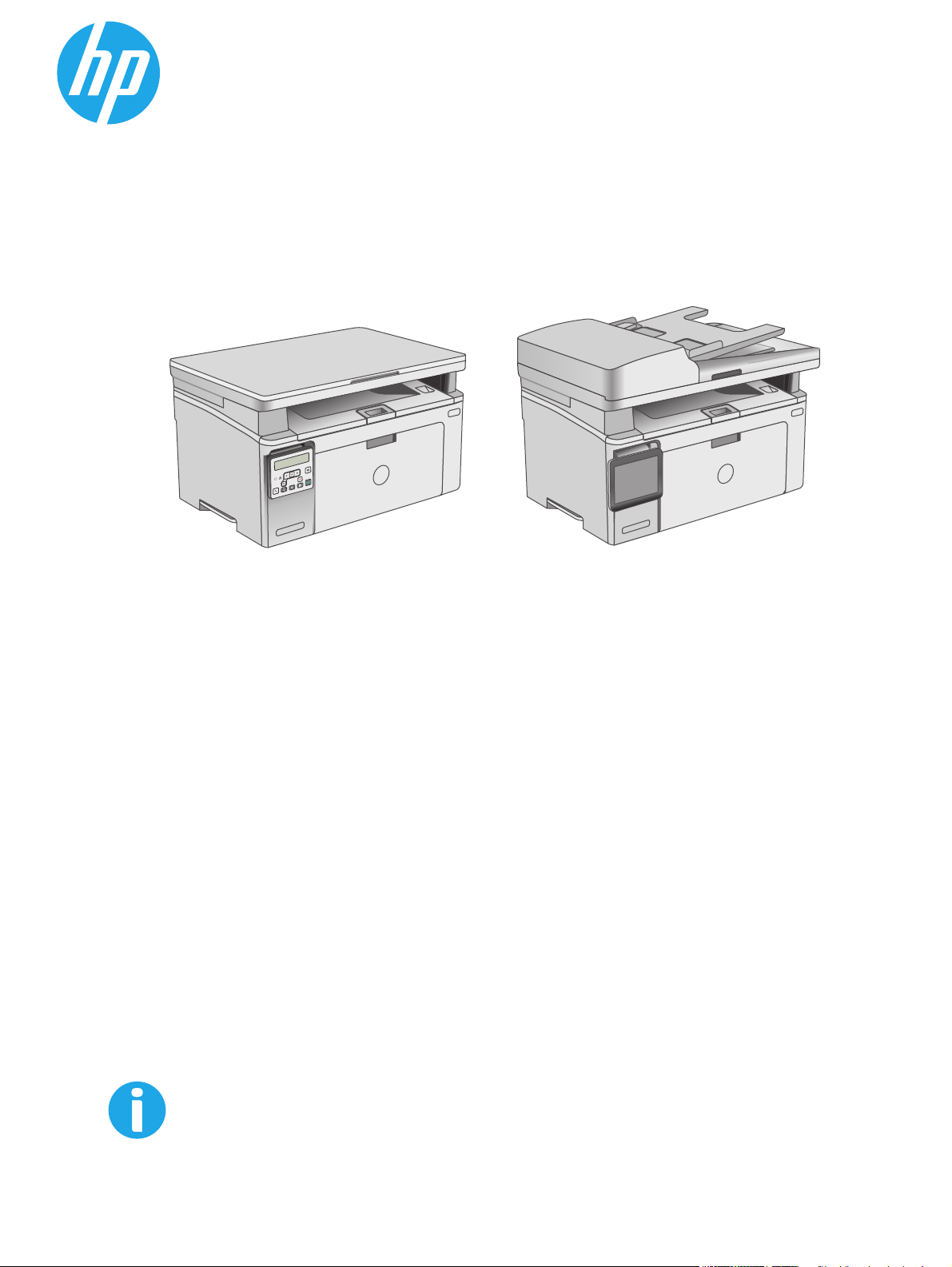
LaserJet Pro MFP M129-M132,
LaserJet Ultra MFP M133-M134
Käyttöopas
M129-M134
www.hp.com/support/ljM129MFP
Page 2
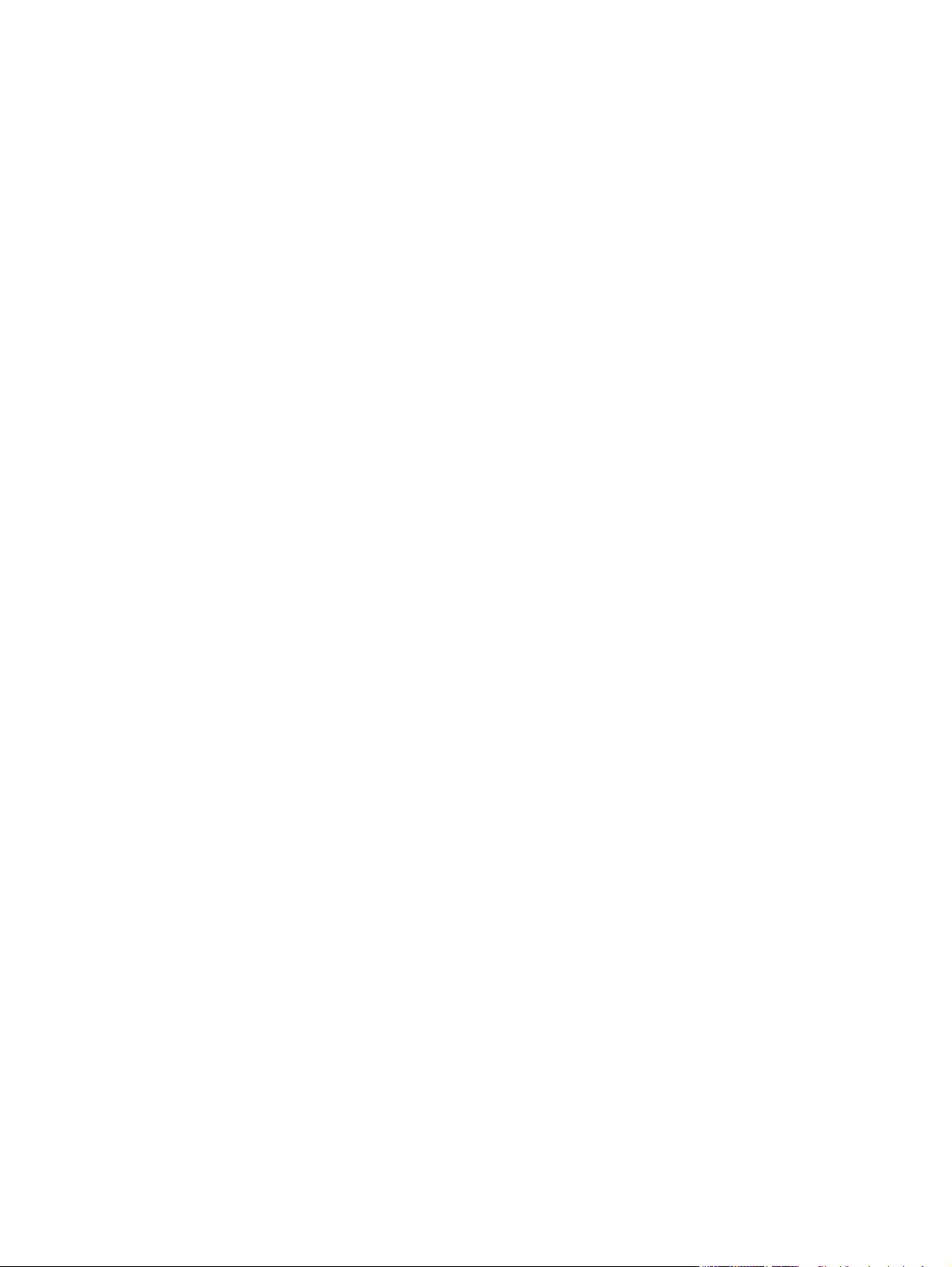
Page 3

HP LaserJet Pro MFP M129-M132, LaserJet
Ultra MFP M133-M134
Käyttöopas
Page 4
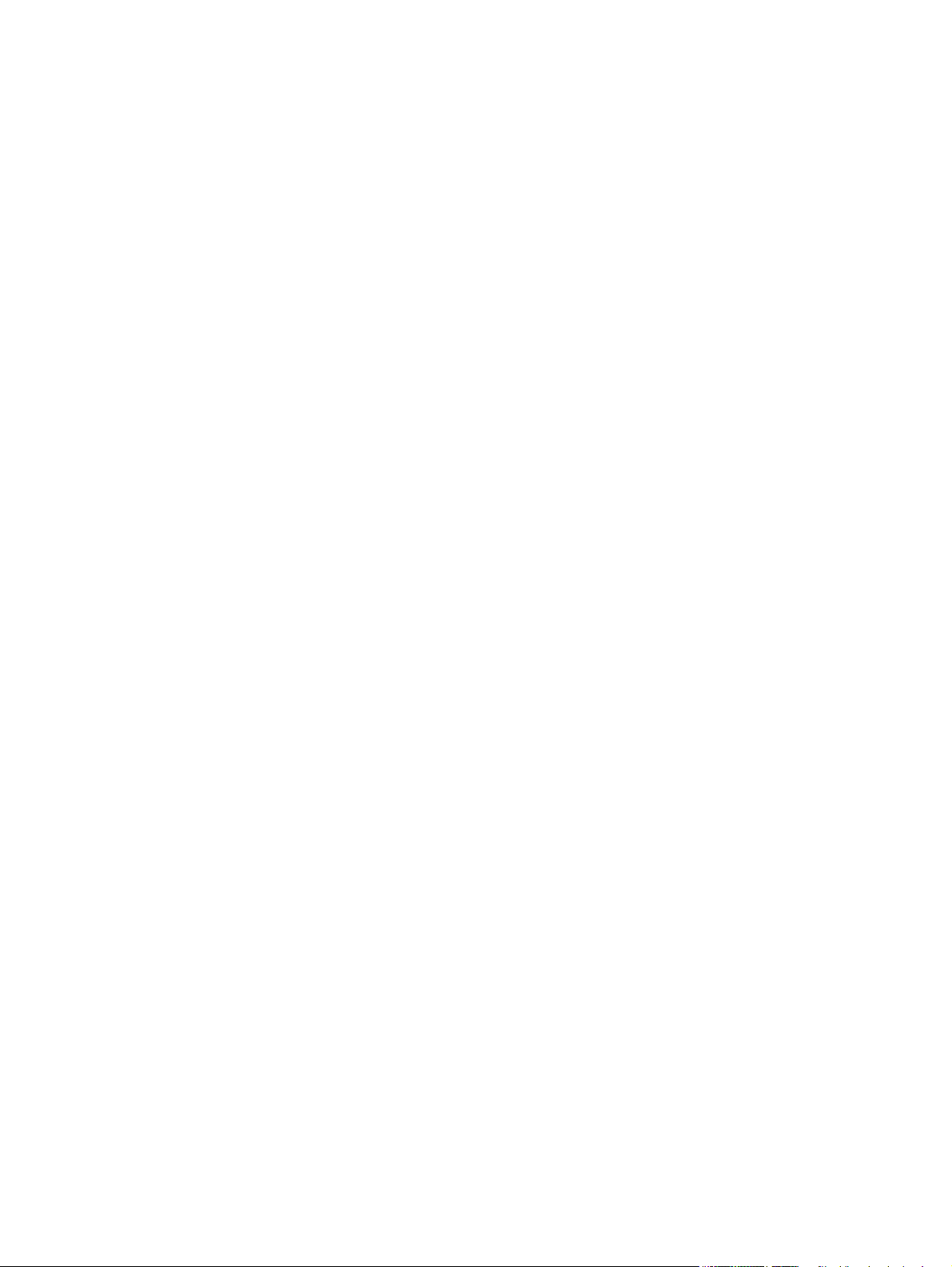
Tekijänoikeus- ja käyttöoikeustiedot
© Copyright 2016 HP Development Company,
L.P.
Tämän materiaalin kopioiminen, sovittaminen
tai kääntäminen on kiellettyä, paitsi
tekijänoikeuslain sallimilla tavoilla.
Tämän asiakirjan sisältämät tiedot voivat
muuttua ilman ennakkoilmoitusta.
HP-tuotteiden ja palvelujen takuut rajoittuvat
kyseisten tuotteiden ja palvelujen mukana
toimitettavissa nimenomaisissa
takuulausekkeissa esitettyihin takuisiin.
Mitään tämän julkaisun sisältöä ei tule tulkita
lisätakuuksi. HP ei ole vastuussa tämän
julkaisun mahdollisesti sisältämistä teknisistä
tai toimituksellisista virheistä tai puutteista.
Edition 2, 01/2019
Tavaramerkkitietoja
®
, Adobe Photoshop®, Acrobat® ja
Adobe
PostScript
®
ovat Adobe Systems
Incorporatedin tavaramerkkejä.
Apple ja Apple-logo ovat Apple Inc:n
tavaramerkkejä, jotka on rekisteröity
Yhdysvalloissa ja muissa maissa.
OS X on Apple Inc:n tavaramerkki, joka on
rekisteröity Yhdysvalloissa ja muissa maissa /
muilla alueilla.
AirPrint on Apple Inc:n tavaramerkki, joka on
rekisteröity Yhdysvalloissa ja muissa maissa /
muilla alueilla.
Microsoft®, Windows®, Windows® XP ja
Windows Vista® ovat Microsoft Corporationin
Yhdysvalloissa rekisteröimiä tavaramerkkejä.
Page 5
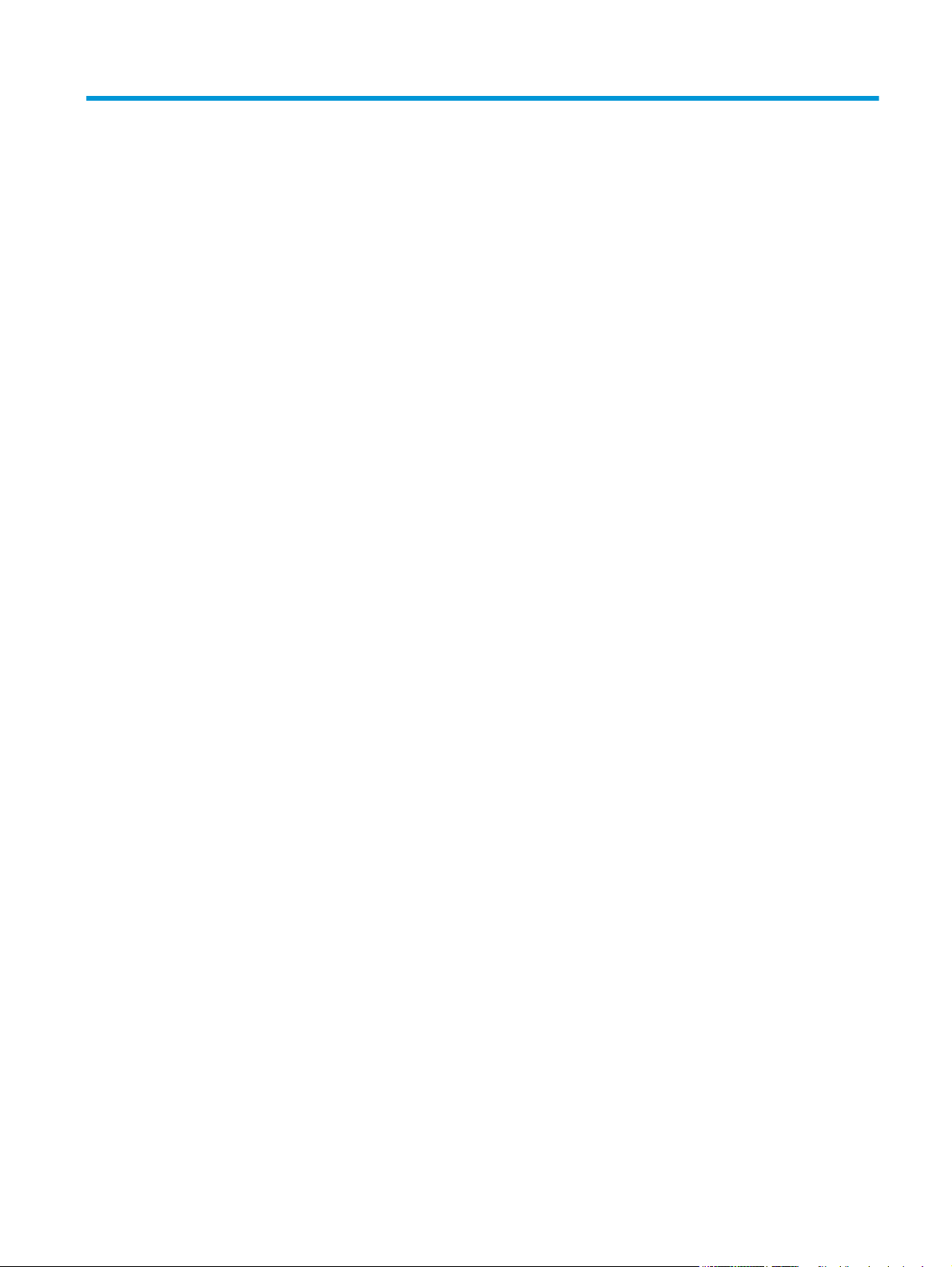
Sisällysluettelo
1 Tulostimen yleiskuvaus ................................................................................................................................. 1
Tulostinnäkymät .................................................................................................................................................... 2
Tulostin edestä .................................................................................................................................... 2
Tulostin takaa ...................................................................................................................................... 3
Liitäntäportit ....................................................................................................................................... 3
LED-ohjauspaneeli (M130a, M132a, M133a, M134a) ......................................................................... 4
2-rivinen LCD-ohjauspaneeli (M130nw, M132nw, M132snw) ........................................................... 5
2-rivinen LCD-ohjauspaneeli (M130fn, M132fn, M132fp, M133fn, M134fn) .................................... 6
Kosketusnäytön ohjauspaneeli (M130fw, M132fw) ........................................................................... 8
Aloitusnäytön asettelu ..................................................................................................... 9
Kosketusnäytöllisen ohjauspaneelin käyttäminen ......................................................... 9
Tulostimen tekniset tiedot .................................................................................................................................. 11
Tekniset tiedot .................................................................................................................................. 11
Tuetut käyttöjärjestelmät ................................................................................................................ 11
Mobiilitulostusratkaisut .................................................................................................................... 13
Tulostimen mitat ............................................................................................................................... 13
Virrankulutus, sähkötekniset tiedot ja äänipäästöt ........................................................................ 14
Käyttöympäristöalue ........................................................................................................................ 14
Tulostimen laitteiston ja ohjelmiston asennus .................................................................................................. 15
2 Paperilokerot .............................................................................................................................................. 17
Aseta tulostusmateriaali syöttölokeroon. .......................................................................................................... 18
Johdanto ............................................................................................................................................ 18
Paperin lisääminen syöttölokeroon ................................................................................................. 18
Kirjekuorten lisääminen ja tulostaminen ............................................................................................................ 21
Johdanto ............................................................................................................................................ 21
Kirjekuorten tulostaminen ................................................................................................................ 21
Kirjekuorien suunta ........................................................................................................................... 21
3 Tarvikkeet, lisävarusteet ja osat .................................................................................................................. 23
Tarvikkeiden, lisävarusteiden ja osien tilaaminen ............................................................................................. 24
FIWW iii
Page 6
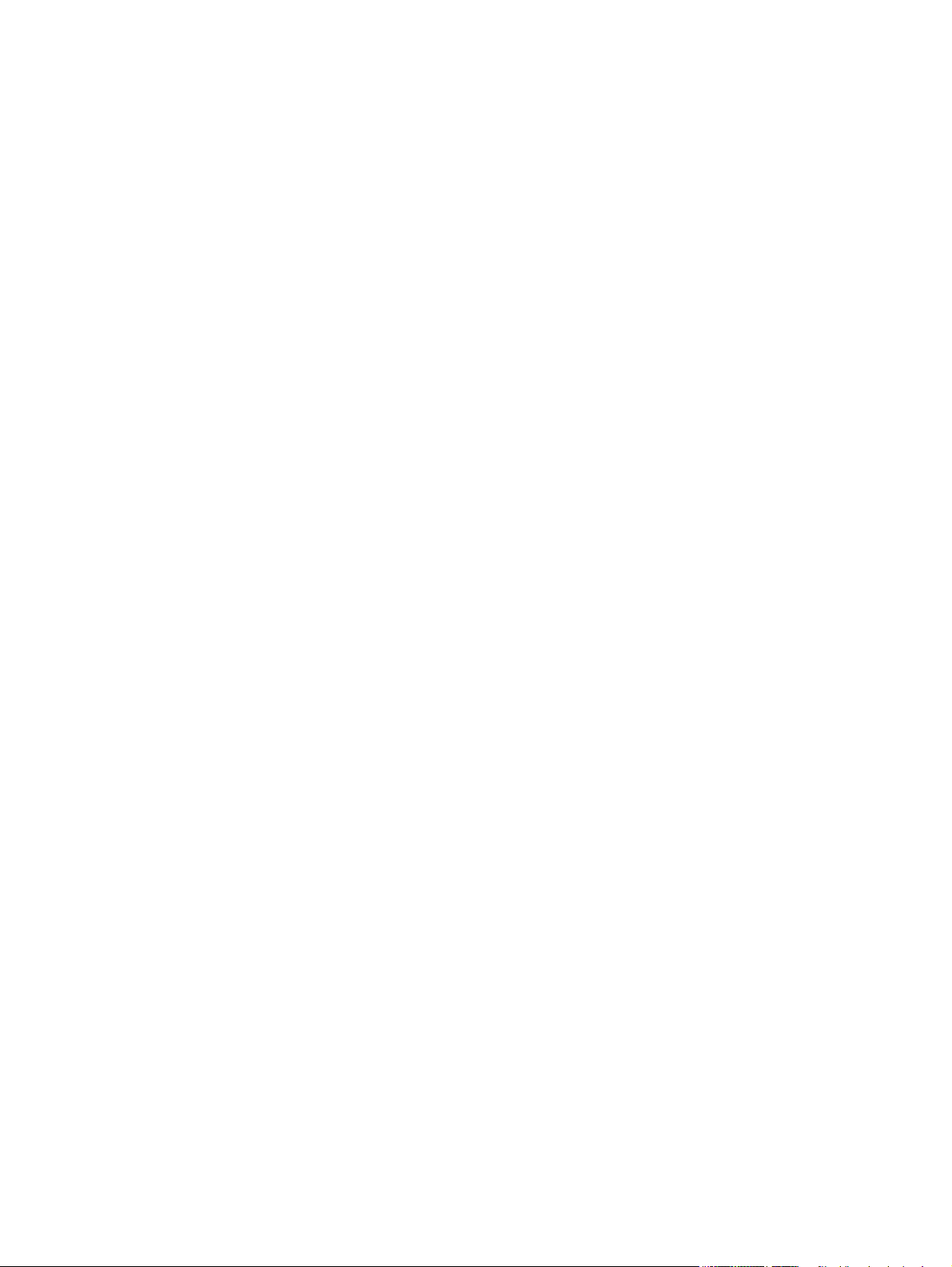
Tilaaminen ......................................................................................................................................... 24
Tarvikkeet ja lisävarusteet ............................................................................................................... 24
Asiakkaan korjattavissa olevat osat ................................................................................................. 24
HP-värikasettien suojauksen tarvikeasetusten määrittäminen ........................................................................ 26
Johdanto ............................................................................................................................................ 26
Kasettikäytäntötoiminnon ottaminen käyttöön ja poistaminen käytöstä ..................................... 26
Ota toiminto käyttöön kaksirivisissä ja kosketusnäytöllisissä
ohjauspaneelimalleissa .................................................................................................. 26
Poista toiminto käytöstä kaksirivisissä ja kosketusnäytöllisissä
ohjauspaneelimalleissa .................................................................................................. 26
HP:n sulautetun Web-palvelimen (EWS) avulla voit ottaa käyttöön
kasettikäytäntötoiminnon. ............................................................................................ 27
HP:n sulautetun Web-palvelimen (EWS) avulla voit poistaa
kasettikäytäntötoiminnon käytöstä. ............................................................................. 27
Kasettikäytännön vianmäärityksen ohjauspaneelin tai EWS:n virheilmoitukset ......... 28
Kasettien suojaustoiminnon ottaminen käyttöön ja poistaminen käytöstä ................................... 28
Ota toiminto käyttöön kaksirivisissä ja kosketusnäytöllisissä
ohjauspaneelimalleissa .................................................................................................. 28
Poista toiminto käytöstä kaksirivisissä ja kosketusnäytöllisissä
ohjauspaneelimalleissa .................................................................................................. 29
HP:n sulautetun Web-palvelimen (EWS) avulla voit ottaa käyttöön kasettien
suojaustoiminnon. .......................................................................................................... 29
HP:n sulautetun Web-palvelimen (EWS) avulla voit poistaa käytöstä kasettien
suojaustoiminnon. .......................................................................................................... 30
Kasettien suojauksen vianmäärityksen virheilmoitukset ohjauspaneelissa tai
EWS:ssä ........................................................................................................................... 31
Värikasetin vaihtaminen ..................................................................................................................................... 32
Johdanto ............................................................................................................................................ 32
Värikasetin ja kuvarummun tiedot ................................................................................................... 32
Värikasetin vaihtaminen (mallit M129 - M132) ................................................................................ 33
Värikasetin vaihtaminen (mallit M133 - M134) ................................................................................ 35
Kuvarummun vaihtaminen (mallit M129 - M132) ............................................................................ 38
Kuvarummun vaihtaminen (mallit M133 - M134) ............................................................................ 41
4 Tulostus ..................................................................................................................................................... 45
Tulostustehtävät (Windows) ............................................................................................................................... 46
Tulostaminen (Windows) .................................................................................................................. 46
Manuaalinen tulostaminen molemmille puolille (Windows) ........................................................... 46
Useiden sivujen tulostaminen arkille (Windows) ............................................................................. 48
Paperityypin valitseminen (Windows) .............................................................................................. 48
Tulostuksen lisätehtävät .................................................................................................................. 48
Tulostustehtävät (OS X) ...................................................................................................................................... 49
iv FIWW
Page 7
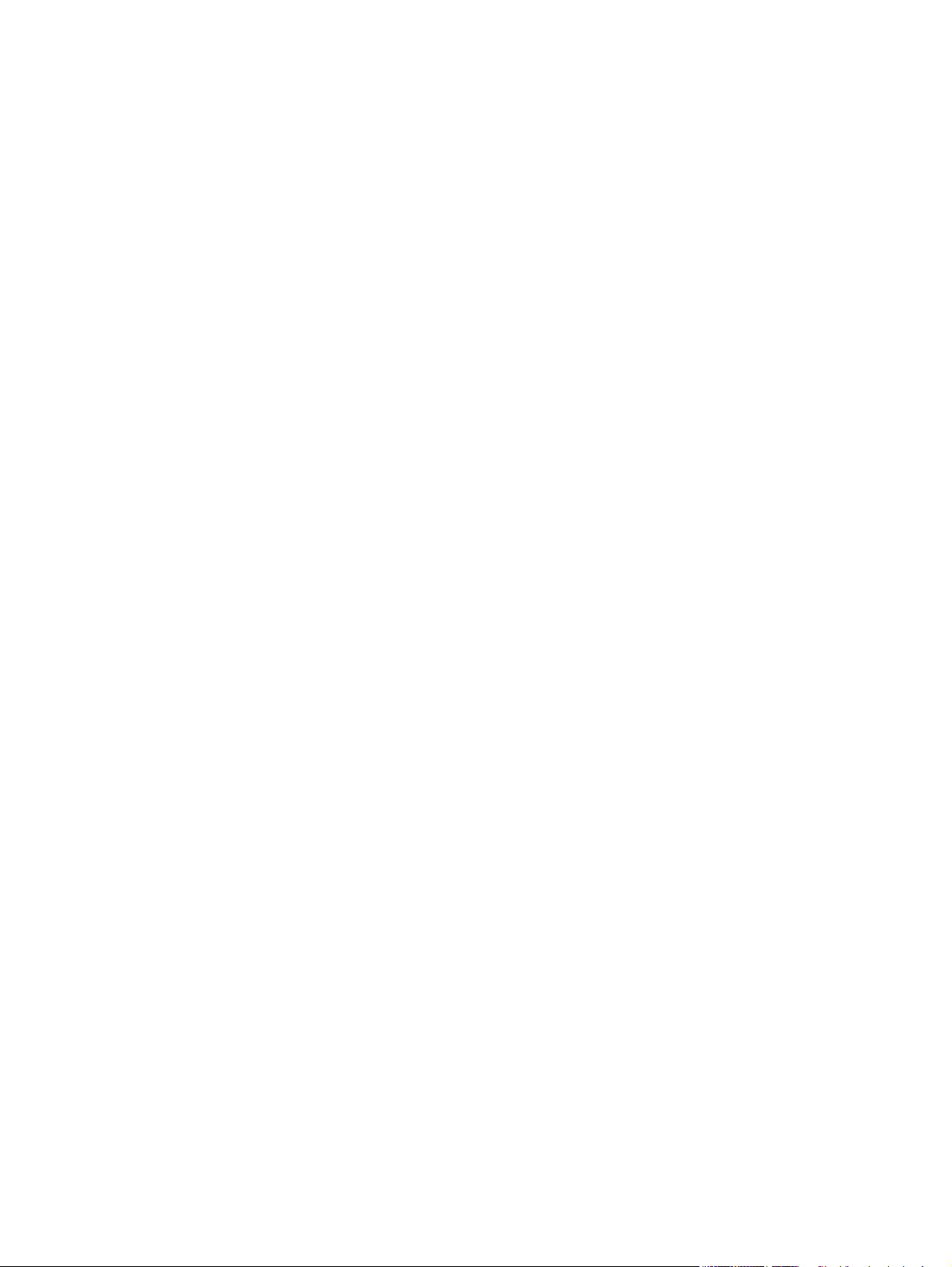
Tulostaminen (OS X) .......................................................................................................................... 49
Manuaalinen tulostaminen molemmille puolille (OS X) ................................................................... 49
Useiden sivujen tulostaminen arkille (OS X) ..................................................................................... 49
Paperityypin valitseminen (OS X) ..................................................................................................... 50
Tulostuksen lisätehtävät .................................................................................................................. 50
Mobiilitulostus ..................................................................................................................................................... 51
Johdanto ............................................................................................................................................ 51
Wi-Fi Direct (vain langattomat mallit) .............................................................................................. 51
Ota Wi-Fi Direct käyttöön tai poista se käytöstä ........................................................... 53
Tulostimen Wi-Fi Direct -nimen muuttaminen .............................................................. 54
HP ePrint -sähköpostitulostus ......................................................................................................... 55
HP ePrint -ohjelmisto ........................................................................................................................ 56
AirPrint ............................................................................................................................................... 57
Androidin sulautettu tulostus ........................................................................................................... 57
5 Kopioi ......................................................................................................................................................... 59
Tee kopio ............................................................................................................................................................. 60
Kopioiminen molemmille puolille (kaksipuolisesti) ........................................................................................... 62
Kopioiminen molemmille puolille manuaalisesti ............................................................................. 62
Kopioinnin lisätehtävät ....................................................................................................................................... 63
6 Skannaus .................................................................................................................................................... 65
Skannaaminen HP Scan -ohjelmalla (Windows) ................................................................................................. 66
Skannaaminen HP Easy Scan -ohjelmalla (OS X) ................................................................................................ 67
Skannaus sähköpostiin -toiminnon määrittäminen (vain kosketusnäyttömallit) ............................................ 68
Johdanto ............................................................................................................................................ 68
Ennen aloittamista ............................................................................................................................ 68
Tapa 1: Sähköpostiin skannauksen ohjatun toiminnon käyttö (Windows) ..................................... 68
Tapa 2: Skannaus sähköpostiin -toiminnon määrittäminen HP:n sulautetun web-palvelimen
kautta (Windows) .............................................................................................................................. 70
Vaihe 1: HP:n sulautetun web-palvelimen (EWS) avaaminen ....................................... 70
Vaihe 2: Skannaus sähköpostiin -toiminnon määrittäminen ........................................ 70
Vaihe 3: Yhteystietojen lisääminen sähköpostin osoitekirjaan .................................... 72
Vaihe neljä: Sähköpostin oletusasetusten määrittäminen ........................................... 72
Skannaus sähköpostiin -toiminnon määrittäminen Macilla ............................................................ 73
Vaihe 1: HP:n sulautetun web-palvelimen (EWS) avaaminen ....................................... 73
Tapa 1: Käynnistä HP:n sulautettu verkkopalvelin verkkoselaimella. ....... 73
Tapa 2: Käynnistä HP:n sulautettu web-palvelin HP Utility -
ohjelmistolla. ................................................................................................ 73
Vaihe 2: Skannaus sähköpostiin -toiminnon määrittäminen ........................................ 74
Vaihe 3: Yhteystietojen lisääminen sähköpostin osoitekirjaan .................................... 75
FIWW v
Page 8
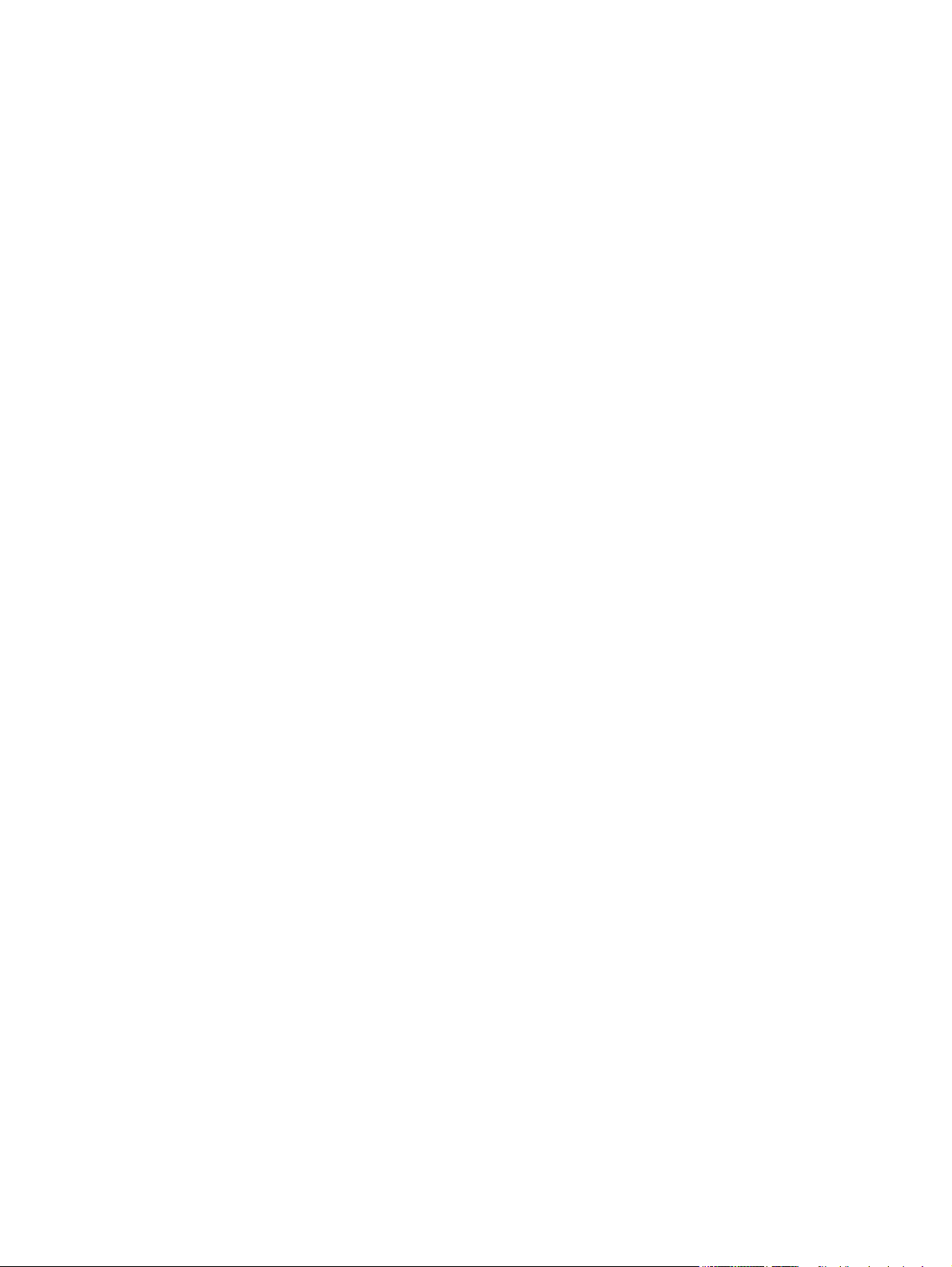
Vaihe neljä: Sähköpostin oletusasetusten määrittäminen ........................................... 75
Skannaus verkkokansioon -toiminnon määrittäminen (vain kosketusnäyttömallit) ....................................... 77
Johdanto ............................................................................................................................................ 77
Ennen aloittamista ............................................................................................................................ 77
Tapa 1: Verkkokansioon skannauksen ohjatun toiminnon käyttö (Windows) ................................ 77
Tapa 2: Skannaus verkkokansioon -toiminnon määrittäminen HP:n sulautetun web-
palvelimen kautta ............................................................................................................................. 79
Vaihe 1: HP:n sulautetun web-palvelimen (EWS) avaaminen ....................................... 79
Vaihe 2: Skannaus verkkokansioon -toiminnon määrittäminen ................................... 80
Skannaa verkkokansioon -toiminnon määrittäminen Macilla ......................................................... 81
Vaihe 1: HP:n sulautetun web-palvelimen (EWS) avaaminen ....................................... 81
Tapa 1: Käynnistä HP:n sulautettu verkkopalvelin verkkoselaimella. ....... 81
Tapa 2: Käynnistä HP:n sulautettu web-palvelin HP Utility -
ohjelmistolla. ................................................................................................ 81
Vaihe 2: Skannaus verkkokansioon -toiminnon määrittäminen ................................... 82
Skannaus sähköpostiin (vain kosketusnäyttömallit) ......................................................................................... 84
Skannaus verkkokansioon (vain kosketusnäyttömallit) .................................................................................... 85
Skannauksen lisätehtävät ................................................................................................................................... 86
7 Faksi .......................................................................................................................................................... 87
Faksien lähetyksen ja vastaanoton määritys ..................................................................................................... 88
Ennen kuin aloitat ............................................................................................................................. 88
Vaihe 1: Tunnista puhelinliitännän tyyppi ........................................................................................ 88
Vaihe 2: Faksin määrittäminen ......................................................................................................... 89
Oma puhelinlinja ............................................................................................................. 89
Jaettu puhe-/faksilinja. .................................................................................................. 90
Jaettu puhe-/faksilinja puhelinvastaajalla .................................................................... 91
Vaihe 3: Faksin kellonajan, päivämäärän ja otsikon määrittäminen ............................................... 93
HP:n ohjattu faksiasennustoiminto ............................................................................... 93
Tulostimen ohjauspaneeli .............................................................................................. 93
HP:n sulautettu Web-palvelin (EWS) ja HP Device Toolbox -ohjelmisto (Windows) ..... 94
Vaihe 4: Suorita faksitesti ................................................................................................................. 95
Faksin lähettäminen ............................................................................................................................................ 96
Faksin lähettäminen tasoskannerilta ............................................................................................... 96
Faksin lähettäminen asiakirjansyöttölaitteesta (vain asiakirjansyöttölaitteen mallit) ................. 97
Pika- ja ryhmävalintojen käyttäminen ............................................................................................. 97
Faksin lähettäminen ohjelmistosta .................................................................................................. 98
Faksin lähettäminen muun valmistajan ohjelmistosta, kuten Microsoft Wordista ........................ 98
Faksauksen lisätehtävät ..................................................................................................................................... 99
vi FIWW
Page 9
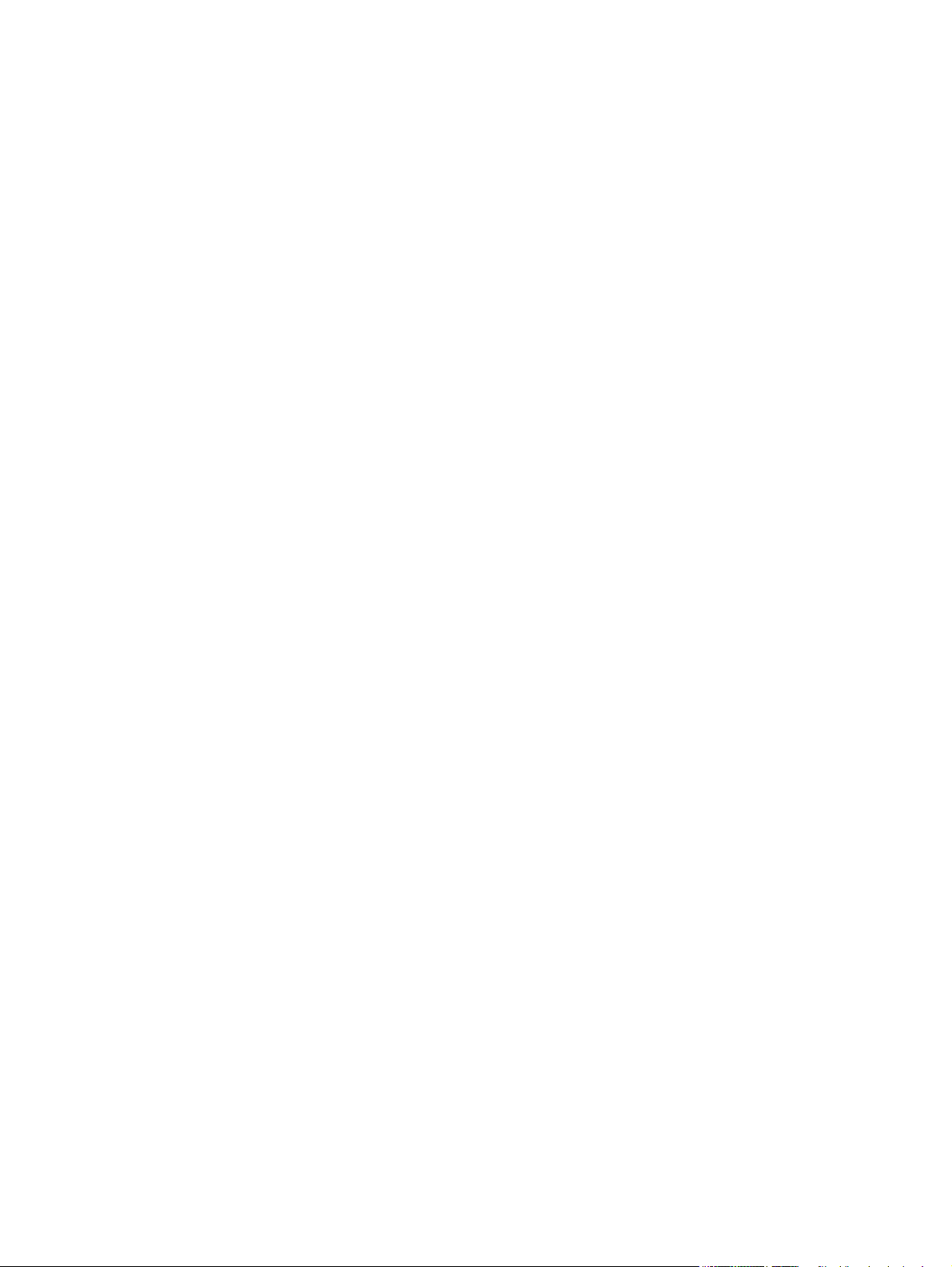
8 Tulostimen hallinta ................................................................................................................................... 101
HP:n verkkopalvelusovellusten käyttäminen (vain kosketusnäyttömallit) .................................................... 102
Tulostimen yhteystyypin muuttaminen (Windows) ......................................................................................... 103
Lisäasetusten määrittäminen HP:n sulautetulla Web-palvelimella (EWS) ja HP Device Toolbox -
ohjelmistolla (Windows) .................................................................................................................................... 104
Lisäasetukset OS X:n HP Utility -ohjelmistolla ................................................................................................. 108
HP-apuohjelman avaaminen .......................................................................................................... 108
HP-apuohjelman ominaisuudet ...................................................................................................... 108
IP-verkkoasetusten määrittäminen ................................................................................................................. 110
Johdanto .......................................................................................................................................... 110
Tulostimen jakamista koskeva vastuuvapauslauseke .................................................................. 110
Verkkoasetusten tarkasteleminen tai muuttaminen .................................................................... 110
Tulostimen nimen vaihtaminen verkossa ...................................................................................... 111
IPv4:n TCP/IP-parametrien määrittäminen manuaalisesti ohjauspaneelista .............................. 112
Yhteysnopeuden määrittäminen .................................................................................................... 113
Tulostimen suojausominaisuudet .................................................................................................................... 115
Johdanto .......................................................................................................................................... 115
Järjestelmän salasanan määrittäminen tai vaihtaminen sulautetun Web-palvelimen avulla ..... 115
Ohjainkortin lukitseminen .............................................................................................................. 116
Energiansäästöasetukset ................................................................................................................................. 117
Johdanto .......................................................................................................................................... 117
Tulostaminen EconoMode-tilassa .................................................................................................. 117
Lepotilan/automaattisammutuksen ajankohta toimettomuuden jälkeen -asetuksen
määrittäminen ................................................................................................................................ 117
Aseta Sammutusviive toimettomuuden jälkeen ja määritä tulostimen virrankäyttö enintään
1 wattiin. ......................................................................................................................................... 118
Sammutusviiveasetuksen määrittäminen ..................................................................................... 120
Laiteohjelmiston päivittäminen ........................................................................................................................ 122
Tapa 1: Laiteohjelmiston päivittäminen kaksirivisessä tai kosketusnäytöllisessä
ohjauspaneelissa ............................................................................................................................ 122
Menetelmä 2: Päivitä laiteohjelmisto päivitysapuohjelman kanssa ............................................. 123
9 Ongelmien ratkaiseminen .......................................................................................................................... 125
Asiakastuki ........................................................................................................................................................ 126
Ohjauspaneelin valokuvioiden tulkitseminen (vain LED-ohjauspaneelit) ....................................................... 127
Ohjauspaneelin ohjejärjestelmä (vain kosketusnäyttömallit) ......................................................................... 130
Alkuperäisten oletusasetusten palauttaminen ................................................................................................ 131
Viesti "Muste on vähissä" tai "Muste on erittäin vähissä" näkyy tulostimen ohjauspaneelissa tai
sulautetussa verkkopalvelimessa .................................................................................................................... 132
Erittäin vähissä -asetusten muuttaminen ..................................................................................... 132
Faksitoiminnolla varustetut tulostimet ....................................................................... 133
FIWW vii
Page 10
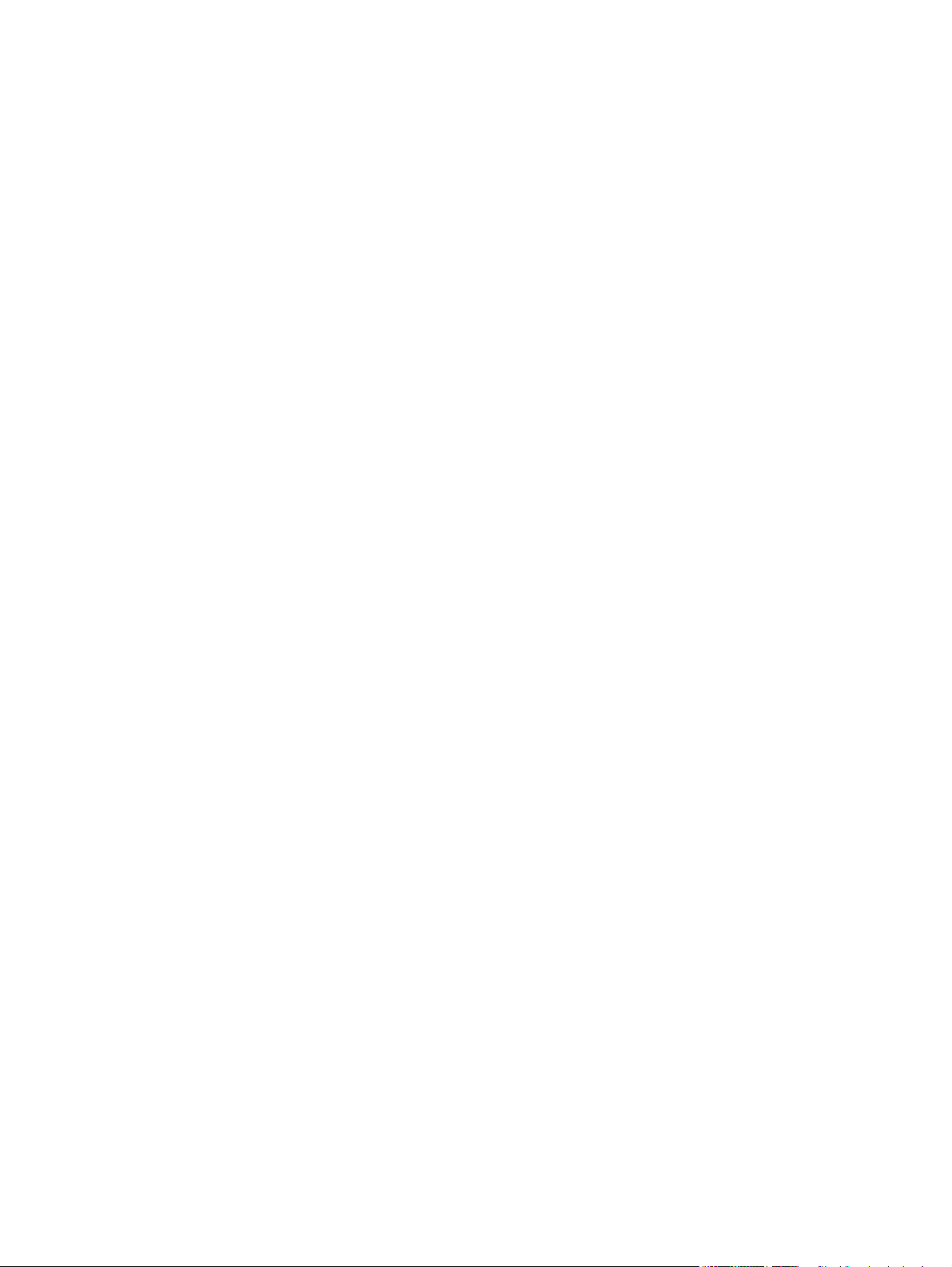
Tilaa tarvikkeita .............................................................................................................................. 134
Laite ei poimi paperia tai siinä on syöttöongelmia ........................................................................................... 135
Johdanto .......................................................................................................................................... 135
Tulostin ei poimi paperia ................................................................................................................ 135
Tulostin poimii useita paperiarkkeja .............................................................................................. 136
Asiakirjansyöttölaite tukkeutuu, se syöttää paperin vinoon tai poimii useita paperiarkkeja
kerralla. ........................................................................................................................................... 137
Asiakirjansyöttölaitteen telojen ja erotinlaatan puhdistaminen ................................................... 138
Paperitukosten poistaminen ............................................................................................................................. 140
Johdanto .......................................................................................................................................... 140
Paperitukosten sijainnit .................................................................................................................. 140
Toistuvatko paperitukokset usein? ................................................................................................ 140
Syöttölokeron paperitukosten poistaminen .................................................................................. 143
Paperitukosten poistaminen värikasettialueelta .......................................................................... 146
Paperitukosten poistaminen tulostelokerosta .............................................................................. 148
Paperitukosten poistaminen asiakirjansyöttölaitteesta (vain asiakirjansyöttölaitteen
sisältävät mallit) ............................................................................................................................. 151
Automaattisen asiakirjansyöttölaitteen vaihdettavan kalvokokoonpanon puhdistaminen .......................... 154
Tulostuslaadun parantaminen .......................................................................................................................... 157
Johdanto .......................................................................................................................................... 157
Tulostaminen toisesta ohjelmasta ................................................................................................. 157
Tulostustyön paperityyppiasetuksen tarkistaminen .................................................................... 157
Paperityyppiasetuksen tarkistaminen (Windows) ...................................................... 157
Paperityyppiasetuksen tarkistaminen (OS X) .............................................................. 157
Värikasetin tilan tarkistaminen ...................................................................................................... 157
Tulostimen puhdistaminen ............................................................................................................. 159
Puhdistussivun tulostaminen ...................................................................................... 159
Tarkista värikasetti ja kuvarumpu silmämääräisesti ..................................................................... 160
Paperin ja tulostusympäristön tarkistaminen ............................................................................... 160
Vaihe 1: Käytä paperia, joka täyttää HP:n asettamat vaatimukset ............................ 160
Vaihe 2: Ympäristön tarkistaminen .............................................................................. 160
EconoMode-asetusten tarkistaminen ............................................................................................ 161
Tulostustummuuden säätäminen .................................................................................................. 161
Kopiointi- ja skannauslaadun parantaminen ................................................................................................... 163
Johdanto .......................................................................................................................................... 163
Skannaustason tarkistaminen epäpuhtauksien ja tahrojen varalta ............................................. 163
Paperiasetusten tarkistaminen ...................................................................................................... 163
Tekstin tai kuvien optimointi .......................................................................................................... 165
Kopiointi reunasta reunaan ............................................................................................................ 166
Asiakirjansyöttölaitteen telojen ja erotinlaatan puhdistaminen ................................................... 166
Faksin kuvanlaadun parantaminen .................................................................................................................. 168
viii FIWW
Page 11
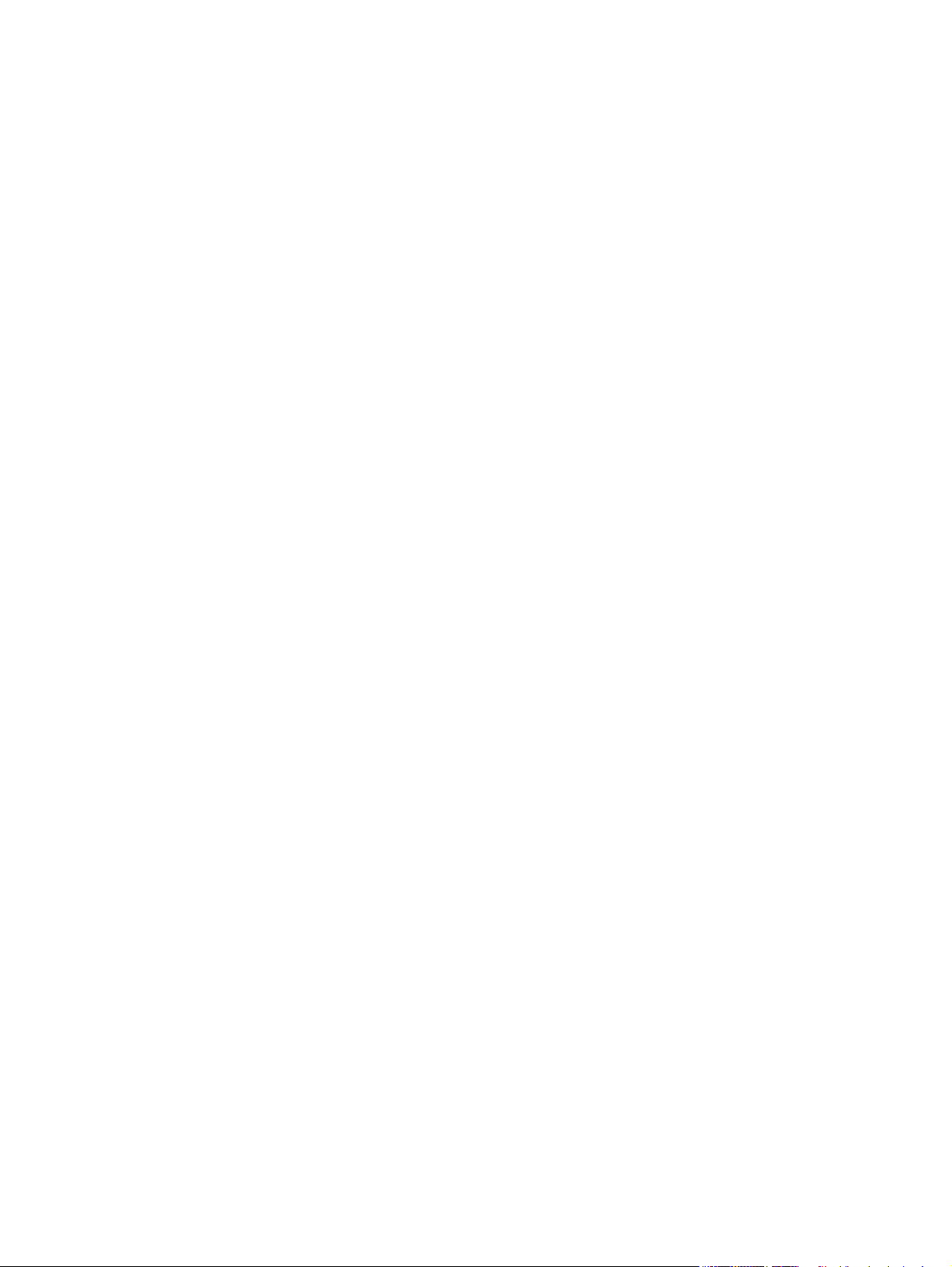
Johdanto .......................................................................................................................................... 168
Skannaustason tarkistaminen epäpuhtauksien ja tahrojen varalta ............................................. 168
Faksin lähetystarkkuusasetusten tarkistaminen .......................................................................... 168
Virheenkorjausasetusten tarkistaminen ........................................................................................ 169
Sovita sivulle -asetuksen tarkistaminen ........................................................................................ 17 0
Asiakirjansyöttölaitteen telojen ja erotinlaatan puhdistaminen ................................................... 171
Lähettäminen toiseen faksilaitteeseen .......................................................................................... 172
Lähettäjän faksilaitteen tarkistaminen .......................................................................................... 172
Kiinteän verkon ongelmien ratkaiseminen ....................................................................................................... 173
Johdanto .......................................................................................................................................... 173
Heikko fyysinen yhteys ................................................................................................................... 173
Tietokone käyttää virheellistä IP-osoitetta tulostimelle .............................................................. 173
Tietokone ei saa yhteyttä tulostimeen .......................................................................................... 173
Tulostin käyttää verkolle virheellisiä yhteysnopeusasetuksia ..................................................... 174
Uudet ohjelmat saattavat aiheuttaa yhteensopivuusongelmia .................................................... 174
Tietokone tai työasema saattaa olla väärin määritetty ................................................................ 174
Tulostin on poistettu käytöstä, tai muut verkkoasetukset ovat virheellisiä ................................ 174
Langattoman verkon ongelmien ratkaiseminen .............................................................................................. 175
Johdanto .......................................................................................................................................... 175
Langattoman yhteyden tarkistusluettelo ...................................................................................... 175
Tulostin ei tulosta langattoman määrityksen suorittamisen jälkeen ........................................... 176
Tulostin ei tulosta, ja tietokoneeseen on asennettu kolmannen osapuolen palomuuri .............. 176
Langaton verkko ei toimi langattoman reitittimen tai tulostimen siirtämisen jälkeen ................ 176
Langattomaan tulostimeen ei voi yhdistää enempää tietokoneita .............................................. 176
Langattoman tulostimen yhteys katkeaa VPN-verkossa .............................................................. 177
Verkko ei näy langattomien verkkojen luettelossa ....................................................................... 177
Langaton verkko ei toimi ................................................................................................................ 177
Langattoman verkon vianmääritystestin suorittaminen .............................................................. 177
Langattoman verkon häiriöiden vähentäminen ............................................................................. 178
Faksiongelmien ratkaiseminen ......................................................................................................................... 179
Johdanto .......................................................................................................................................... 179
Faksin vianmäärityksen tarkistuslista ........................................................................................... 179
Yleisten faksausongelmien ratkaiseminen .................................................................................... 180
Faksien lähettäminen on hidasta ................................................................................. 181
Faksilaatu on huono ..................................................................................................... 182
Faksi katkeaa kesken tai tulostuu kahdelle sivulle ..................................................... 183
Hakemisto .................................................................................................................................................... 185
FIWW ix
Page 12
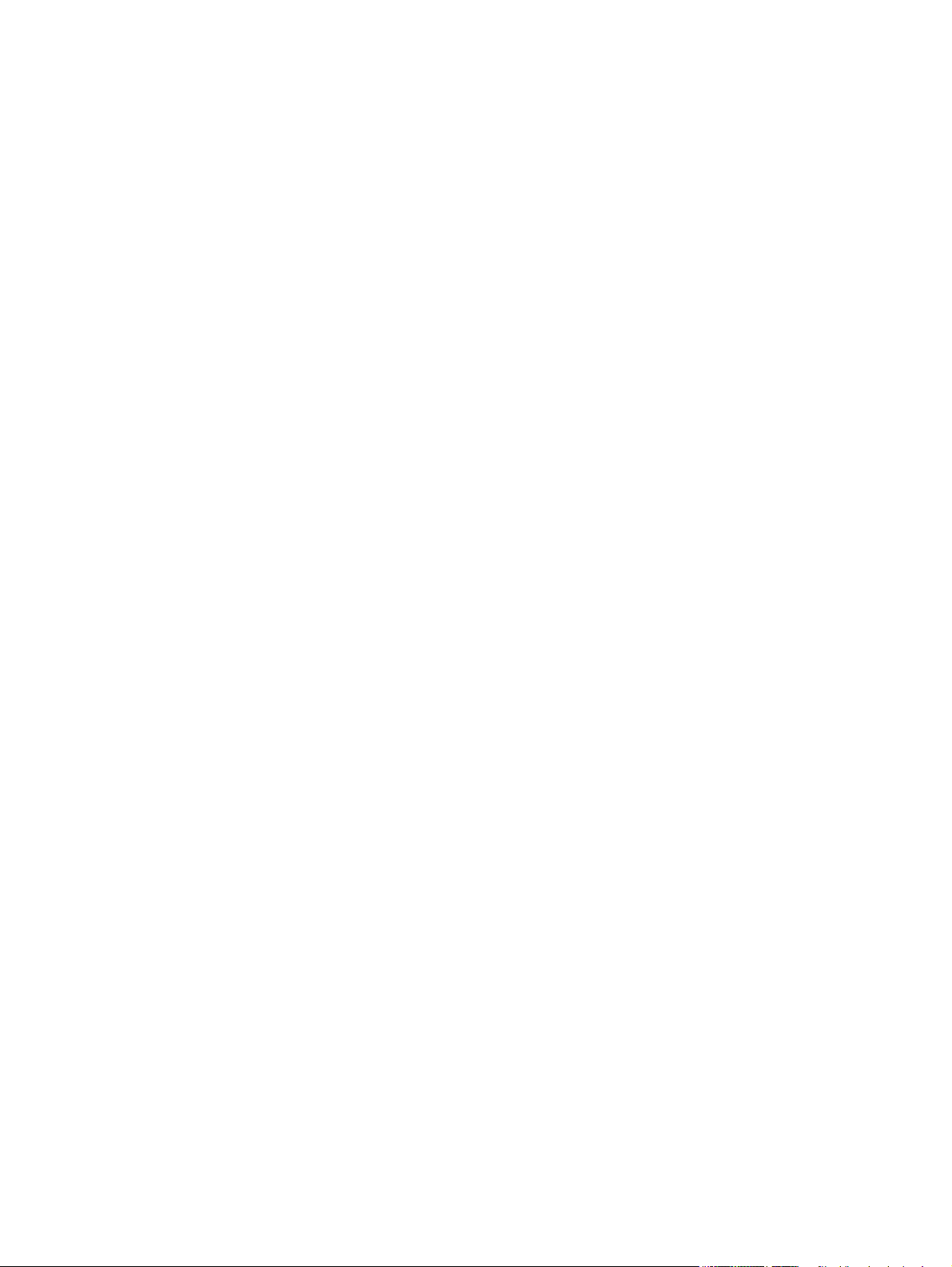
x FIWW
Page 13
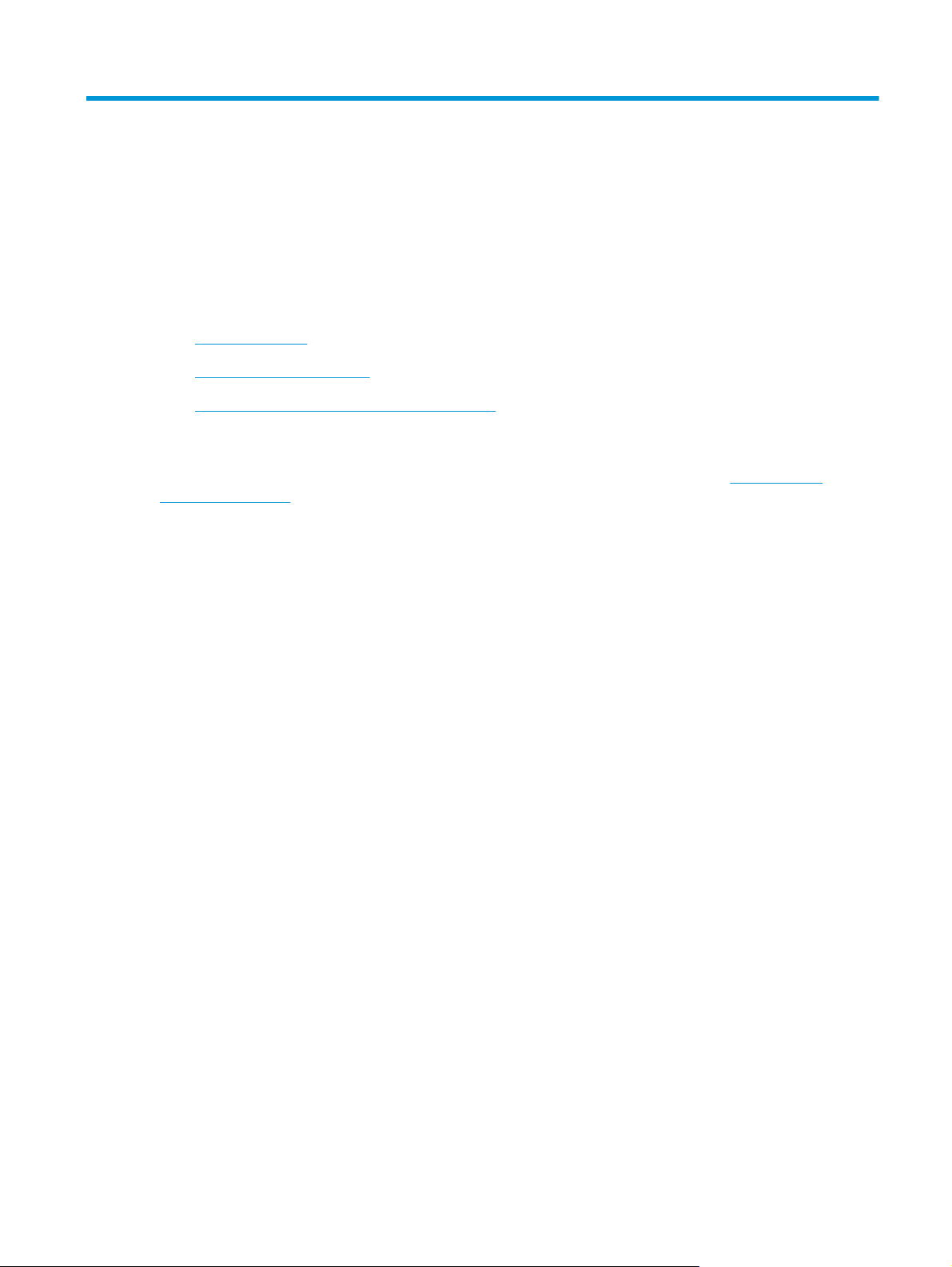
1 Tulostimen yleiskuvaus
●
Tulostinnäkymät
●
Tulostimen tekniset tiedot
●
Tulostimen laitteiston ja ohjelmiston asennus
Lisätietoja:
Seuraavat tiedot pitävät paikkansa julkaisuhetkellä. Ajankohtaisia tietoja on kohdassa
support/ljM129MFP.
HP-tulostimen kaikenkattavassa ohjeessa on seuraavat tiedot:
●
Asennus ja määritys
●
Opi ja käytä
●
Ongelmien ratkaiseminen
●
Ohjelmisto- ja laiteohjelmistopäivitysten lataaminen
●
Asiakastukifoorumit
●
Tietoja takuusta ja säännöksistä
www.hp.com/
FIWW 1
Page 14
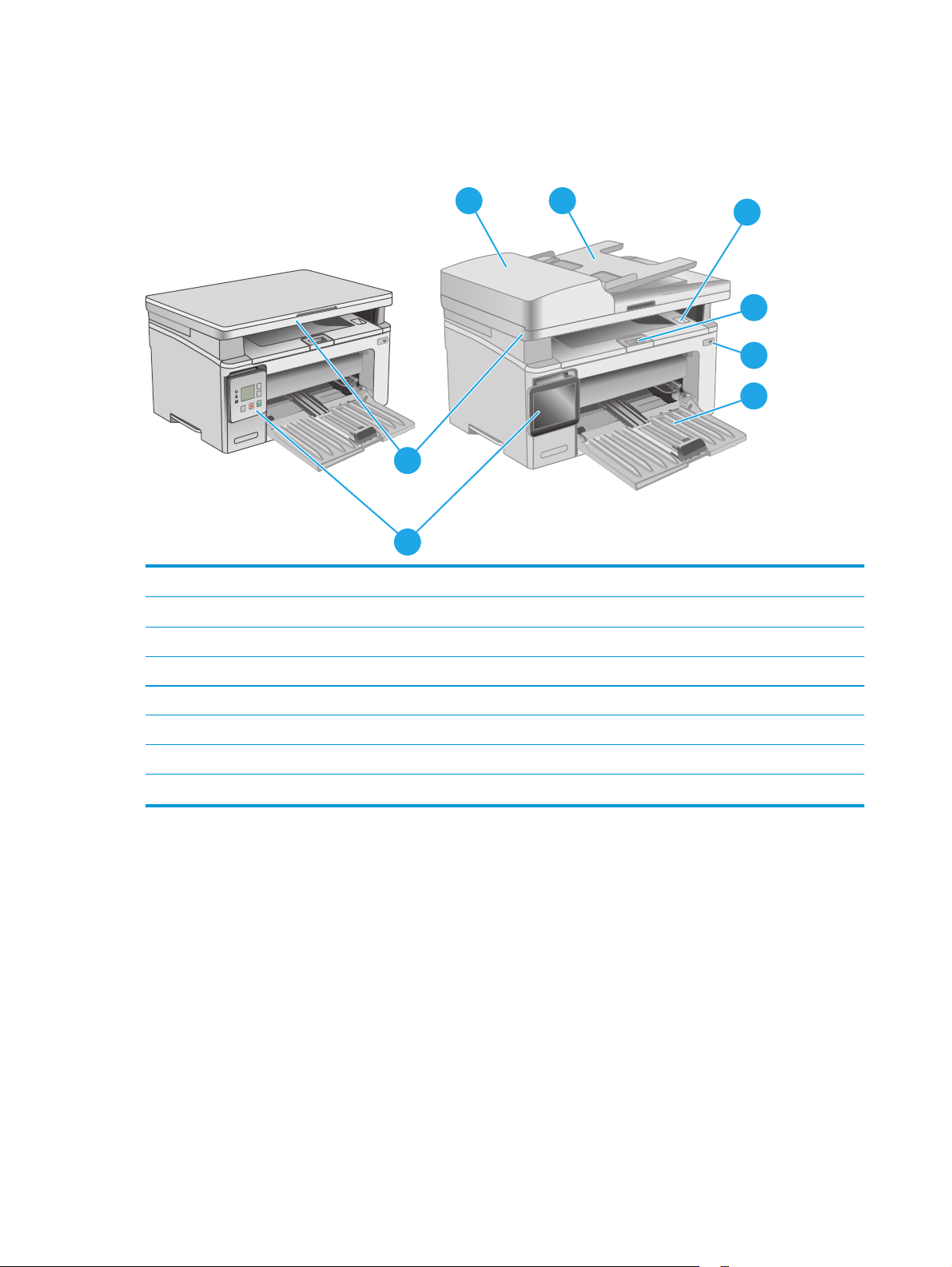
Tulostinnäkymät
Tulostin edestä
?
6
5
1 Tulostelokero ja yläkansi (pääsy värikasetteihin)
2 Tulostelokeron jatke
3 Virtapainike
7
8
1
2
3
4
4 Syöttölokero
5 Ohjauspaneeli (ylöskallistus helpottaa katselua ja tyyppi vaihtelee malleittain)
6 Skanneri
7 Asiakirjansyöttölaite
8 Asiakirjansyöttölaitteen syöttölokero
2 Luku 1 Tulostimen yleiskuvaus FIWW
Page 15
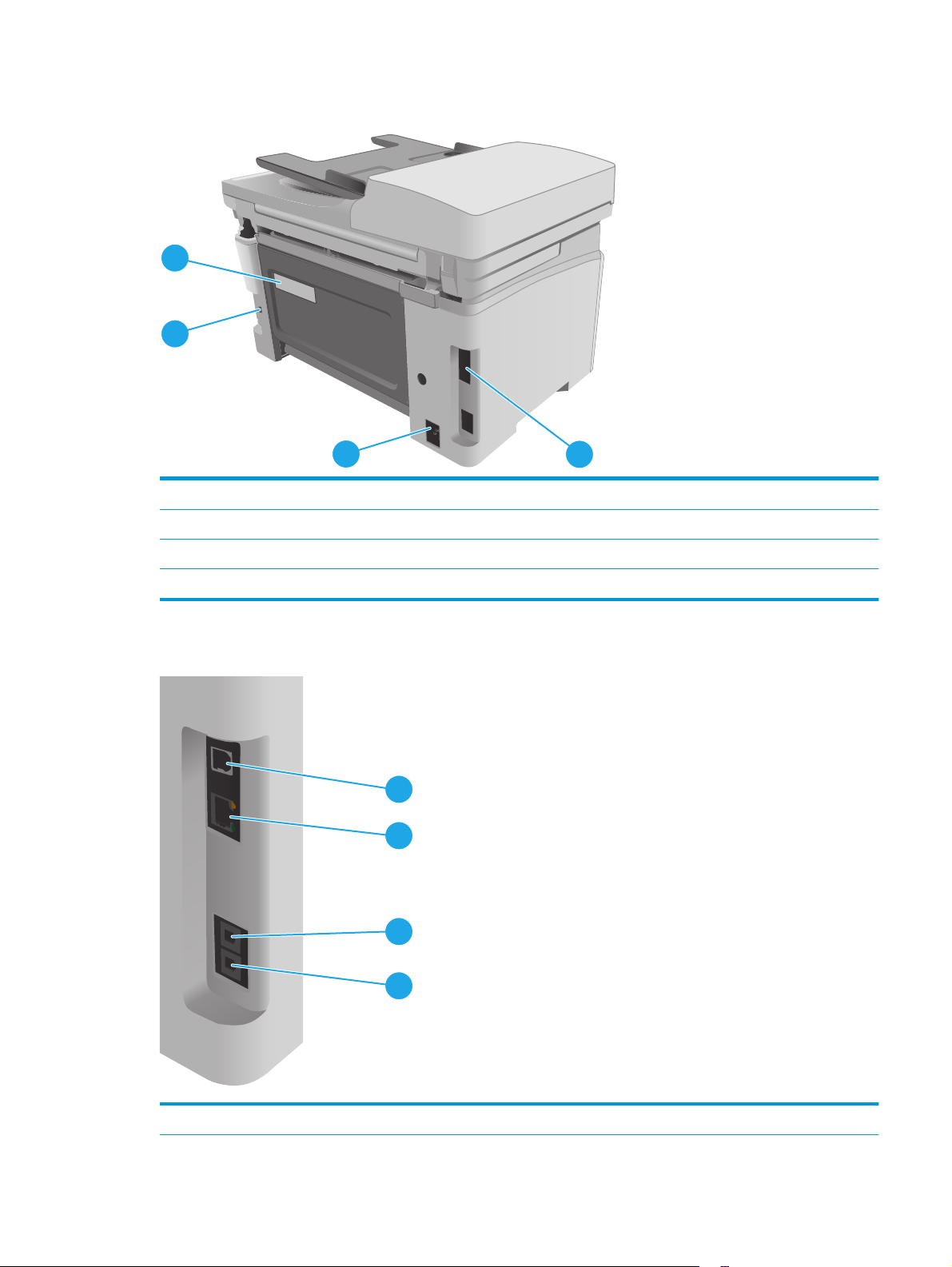
Tulostin takaa
4
3
1I/O-portit
2 Virtajohdon liitin
3 Paikka vaijerityyppiselle turvalukolle
4 Sarja- ja tulostinnumeron tarra
Liitäntäportit
2
1
1
2
3
4
1 USB-liitännän portti
FIWW Tulostinnäkymät 3
Page 16
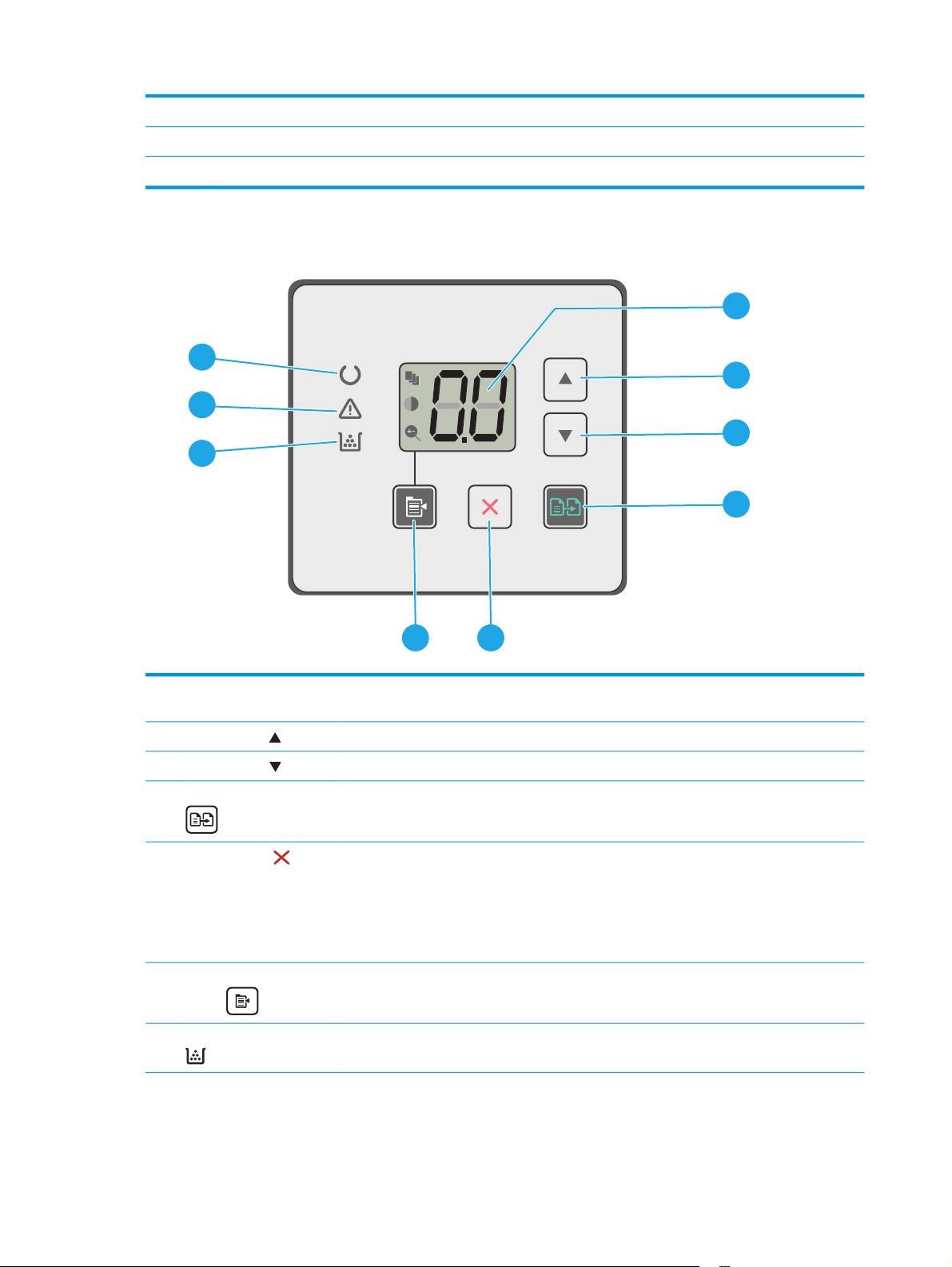
2 Ethernet-portti (vain verkkomallit)
3 Faksin tuloliitäntä (vain faksimallit)
4 Puhelimen lähtöliitäntä sivupuhelimen, puhelinvastaajan tai muun laitteen liittämistä varten (vain faksimallit)
LED-ohjauspaneeli (M130a, M132a, M133a, M134a)
9
8
7
1
2
3
4
1 Ohjauspaneelin
merkkivalonäyttö
2 Ylänuolipainike
3 Alanuolipainike
4 Aloita kopiointi -painike
5
Peruuta-painike
6 Kopiointiasetukset-
painike
7 Tarvikkeiden merkkivalo
56
Tässä näytössä näkyy kopiointitöiden numerotietoja.
Tällä painikkeella voit lisätä näytössä näkyvää arvoa.
Tällä painikkeella voit vähentää näytössä näkyvää arvoa.
Käynnistä kopiointityö tällä painikkeella.
Tällä painikkeella voit tehdä seuraavat toiminnot:
●
Tulostustyön peruuttaminen tulostuksen aikana.
●
Nykyisten kopiointiasetusten palauttaminen oletuksiksi, kun tulostin on vapaana.
●
Kopioinnin oletusasetustilan sulkeminen tallentamatta arvoa.
Tällä painikkeella voit selata kopiomäärää sekä vaalennus-/tummennus ja pienennys/
suurennusasetuksia. Oletusasetus on Kopioiden määrä.
Tarvikkeet-valo vilkkuu, kun tarvikkeessa ilmenee virhe. Valo palaa ilman vilkuntaa, kun tarvike
on vähissä ja se tarvitsee vaihtaa.
4 Luku 1 Tulostimen yleiskuvaus FIWW
Page 17
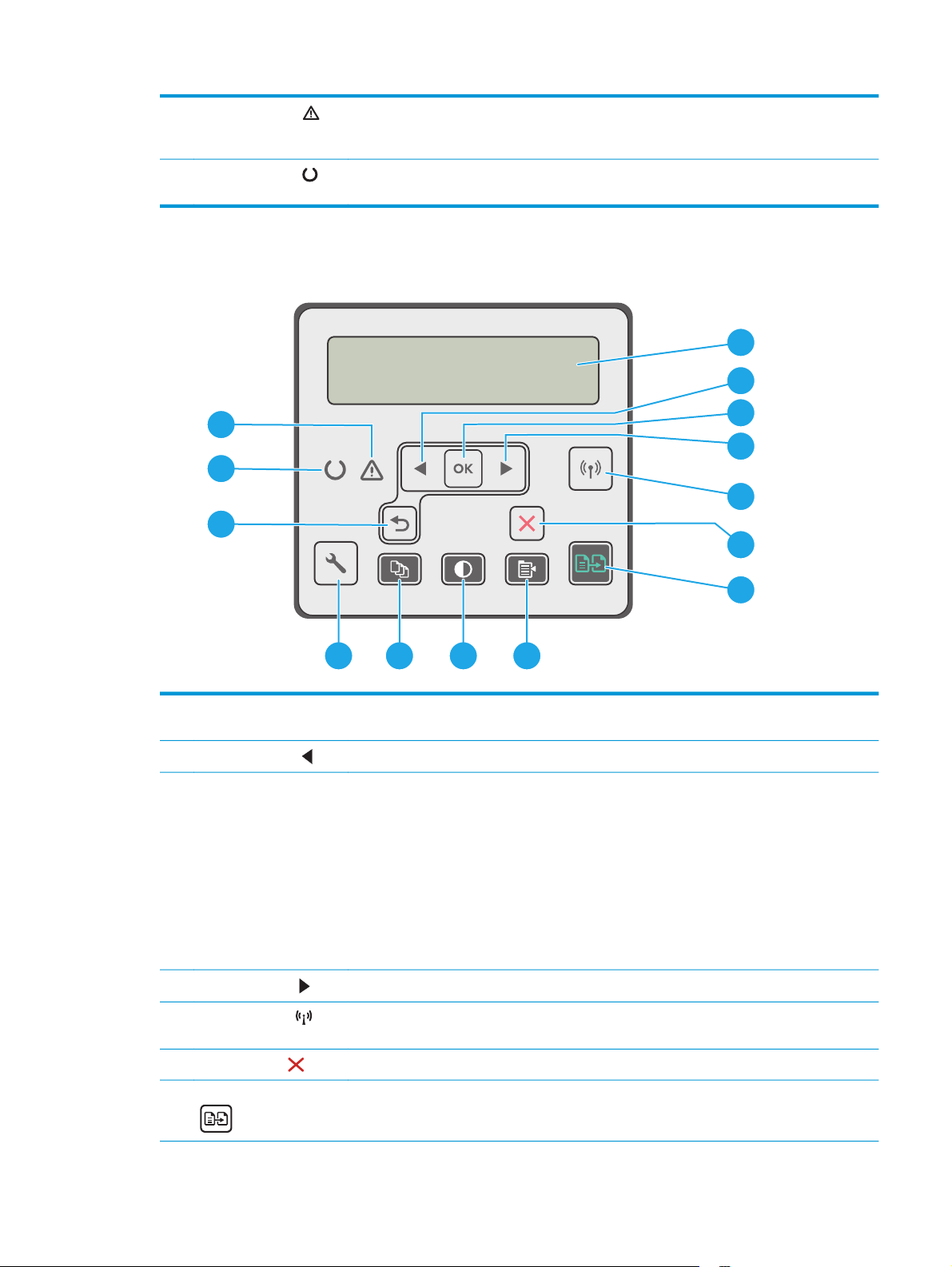
8 Huomiomerkkivalo Huomiomerkkivalo vilkkuu, kun tulostin edellyttää käyttäjän toimia, esimerkiksi silloin, kun
tulostimesta loppuu paperi tai väriainekasetti täytyy vaihtaa. Jos merkkivalo palaa eikä vilku,
tulostimessa on ilmennyt virhe.
9 Valmis-merkkivalo
Valmis-valo palaa eikä vilku, kun tulostin on valmis tulostamaan. Valo vilkkuu, kun tulostin
vastaanottaa tulostustietoja tai tulostustyö peruutetaan.
2-rivinen LCD-ohjauspaneeli (M130nw, M132nw, M132snw)
14
13
12
1
2
3
4
5
6
7
891011
1 Ohjauspaneelin
kaksirivinen näyttö
2
Vasen nuolipainike
3 OK-painike OK-painikkeella voit tehdä seuraavat toiminnot:
4
Oikea nuolipainike
5
Langaton-painike
langattomat mallit)
6 Peruuta-painike
7 Aloita kopiointi -painike
Näytössä näkyy valikot ja tulostimen tietoja.
Tällä painikkeella siirrytään valikoissa ja pienennetään näytössä näkyvää arvoa.
●
ohjauspaneelin valikkojen avaaminen
●
alivalikon avaaminen ohjauspaneelin näytössä
●
valikkokohtien avaaminen
●
joidenkin virheiden kuittaaminen
●
tulostustyön käynnistäminen ohjauspaneelin kehotteesta (esimerkiksi kun näytössä on
ilmoitus Jatka painamalla OK-painiketta).
Tällä painikkeella siirrytään valikoissa ja suurennetaan näytössä näkyvää arvoa.
Tämän painikkeen avulla voit avata Langaton-valikon ja tarkastella langattoman yhteyden
(vain
tilatietoja.
Tällä painikkeella voit peruuttaa tulostustyön tai poistua ohjauspaneelin valikoista.
Käynnistä kopiointityö tällä painikkeella.
FIWW Tulostinnäkymät 5
Page 18
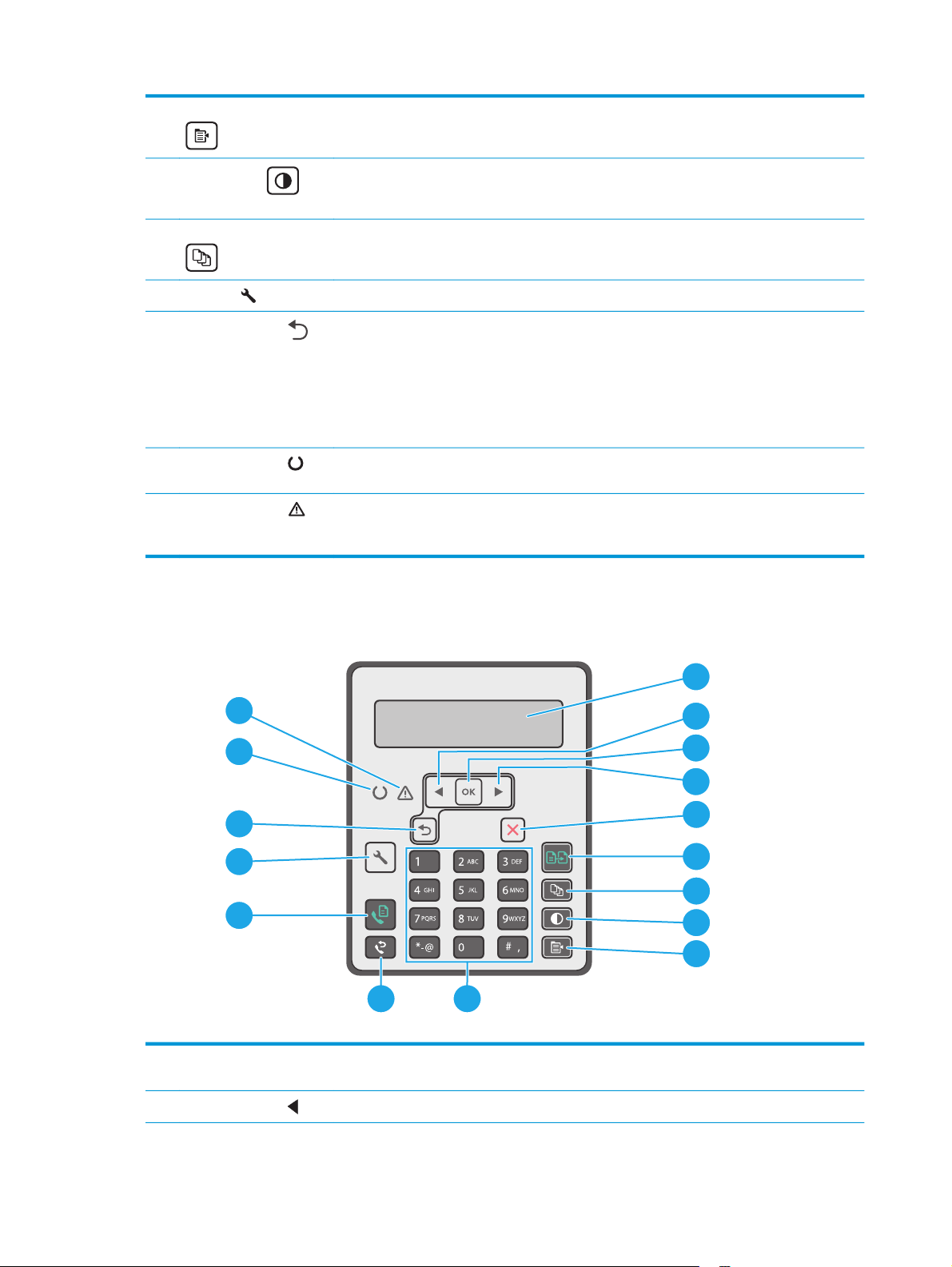
8 Kopiointivalikko-painike Avaa Kopiointi-valikko tällä painikkeella.
9
Vaalea/tumma
painike
10 Kopioiden määrä -painike
11 Asetukset
12
Paluunuoli-painike
13 Valmis-merkkivalo
14 Huomiomerkkivalo
-painike Avaa Asetukset-valikko painamalla tätä painiketta.
Tällä painikkeella voit vaalentaa tai tummentaa kopioita.
-
Tällä painikkeella voit määrittää työn kopioiden määrän.
Tällä painikkeella voit tehdä seuraavat toiminnot:
●
ohjauspaneelin valikkojen sulkeminen
●
palaaminen edelliseen valikkoon alivalikkoluettelossa
●
palaaminen edelliseen valikkokohtaan alivalikkoluettelossa (tallentamatta valikkokohdan
muutoksia).
Valmis-valo palaa eikä vilku, kun tulostin on valmis tulostamaan. Valo vilkkuu, kun tulostin
vastaanottaa tulostustietoja tai tulostustyö peruutetaan.
Huomiomerkkivalo vilkkuu, kun tulostin edellyttää käyttäjän toimia, esimerkiksi silloin, kun
tulostimesta loppuu paperi tai väriainekasetti täytyy vaihtaa. Jos merkkivalo palaa eikä vilku,
tulostimessa on ilmennyt virhe.
2-rivinen LCD-ohjauspaneeli (M130fn, M132fn, M132fp, M133fn, M134fn)
16
15
14
13
12
1 Ohjauspaneelin
kaksirivinen näyttö
2
Vasen nuolipainike
1
2
3
4
5
6
7
8
9
1011
Näytössä näkyy valikot ja tulostimen tietoja.
Tällä painikkeella siirrytään valikoissa ja pienennetään näytössä näkyvää arvoa.
6 Luku 1 Tulostimen yleiskuvaus FIWW
Page 19
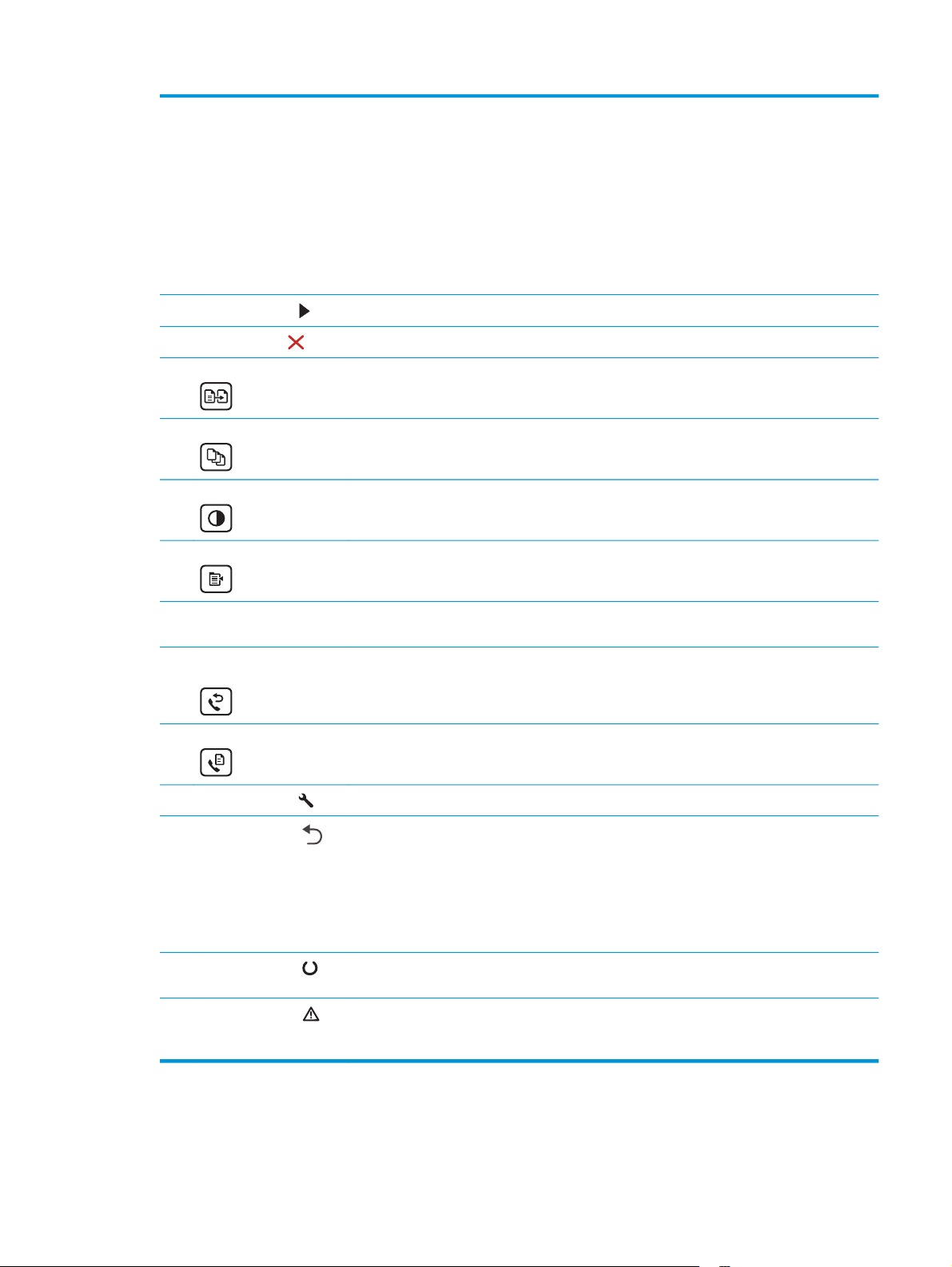
3 OK-painike OK-painikkeella voit tehdä seuraavat toiminnot:
●
ohjauspaneelin valikkojen avaaminen
●
alivalikon avaaminen ohjauspaneelin näytössä
●
valikkokohtien avaaminen
●
joidenkin virheiden kuittaaminen
●
tulostustyön käynnistäminen ohjauspaneelin kehotteesta (esimerkiksi kun näytössä on
ilmoitus Jatka painamalla OK-painiketta).
4
Oikea nuolipainike
5 Peruuta-painike
6 Aloita kopiointi -painike
7 Kopioiden määrä -painike
8 Vaalea/tumma -painike
9 Kopiointivalikko-painike
10 Aakkosnumeeriset
painikkeet
11 Faksin
uudelleenvalintapainike
12 Lähetä faksi -painike
Tällä painikkeella siirrytään valikoissa ja suurennetaan näytössä näkyvää arvoa.
Tällä painikkeella voit peruuttaa tulostustyön tai poistua ohjauspaneelin valikoista.
Käynnistä kopiointityö tällä painikkeella.
Tällä painikkeella voit määrittää työn kopioiden määrän.
Tällä painikkeella voit muuttaa nykyisen kopiointityön tummuusasetusta.
Avaa Kopiointi-valikko tällä painikkeella.
Kirjoita faksinumero näppäimistöllä.
Tällä painikkeella voit valita edellisessä faksityössä käytetyn faksinumeron uudelleen.
Käynnistä faksityö tällä painikkeella.
13 Asetukset-painike
14
Paluunuoli-painike
15 Valmis-merkkivalo
16 Huomiomerkkivalo
Avaa Asetukset-valikko painamalla tätä painiketta.
Tällä painikkeella voit tehdä seuraavat toiminnot:
●
ohjauspaneelin valikkojen sulkeminen
●
palaaminen edelliseen valikkoon alivalikkoluettelossa
●
palaaminen edelliseen valikkokohtaan alivalikkoluettelossa (tallentamatta valikkokohdan
muutoksia).
Valmis-valo palaa eikä vilku, kun tulostin on valmis tulostamaan. Valo vilkkuu, kun tulostin
vastaanottaa tulostustietoja tai tulostustyö peruutetaan.
Huomiomerkkivalo vilkkuu, kun tulostin edellyttää käyttäjän toimia, esimerkiksi silloin, kun
tulostimesta loppuu paperi tai väriainekasetti täytyy vaihtaa. Jos merkkivalo palaa eikä vilku,
tulostimessa on ilmennyt virhe.
FIWW Tulostinnäkymät 7
Page 20
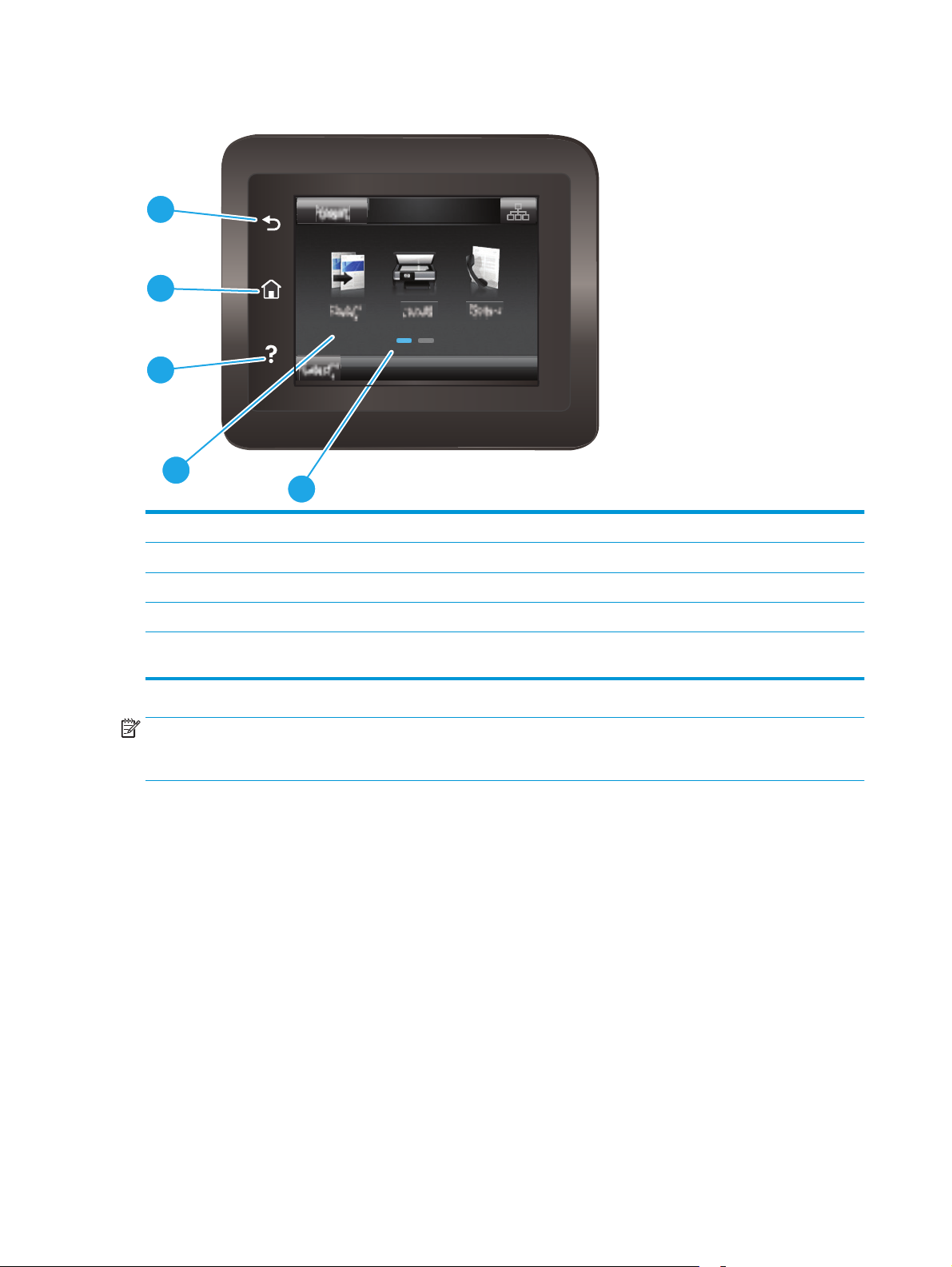
Kosketusnäytön ohjauspaneeli (M130fw, M132fw)
1
2
3
4
5
1 Takaisin-painike Painikkeella palataan edelliseen näyttöön.
2 Aloitusnäyttö-painike Painikkeella siirrytään aloitusnäyttöön.
3 Ohje-painike Ohjepainikkeella avataan ohjauspaneelin ohje.
4 Värikosketusnäyttö Näytössä voi tarkastella valikkoja, ohjeanimaatioita ja tulostintietoja.
5 Aloitusnäytön sivun
osoitin
HUOMAUTUS: Ohjauspaneelissa ei ole tavanomaista Peruuta-painiketta. Peruuta-painike ilmestyy
kosketusnäyttöön eri toimintojen yhteydessä. Painikkeen avulla käyttäjä voi peruuttaa toiminnon, ennen
kuin tulostin suorittaa toiminnon loppuun.
Näytössä näkyy, mikä aloitusnäytön sivuista on näkyvissä ohjauspaneelissa.
8 Luku 1 Tulostimen yleiskuvaus FIWW
Page 21
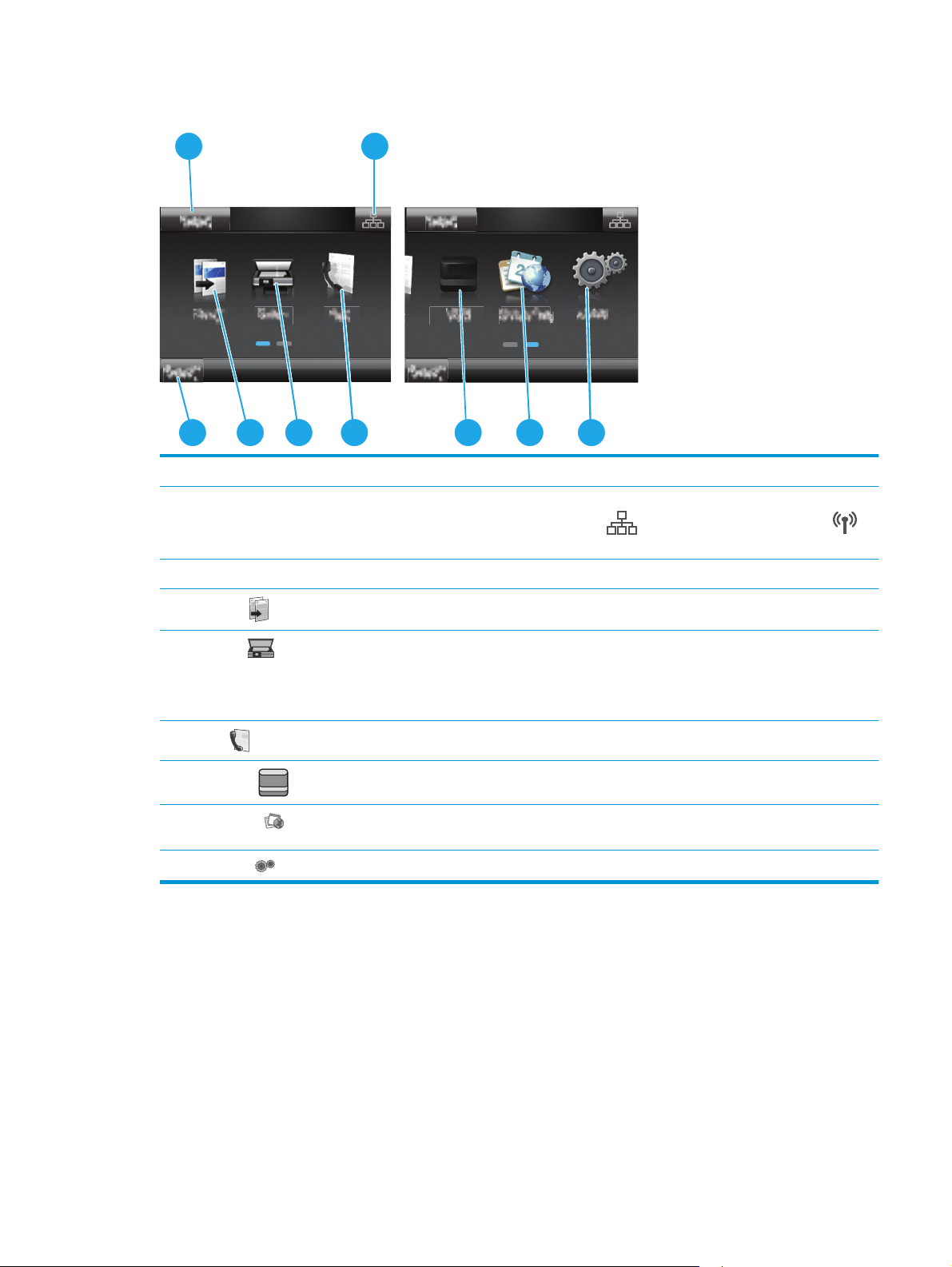
Aloitusnäytön asettelu
2
1
3
1 Nollaus-painike Voit nollata väliaikaiset asetukset ja palauttaa oletusasetukset painamalla tätä painiketta.
2 Yhteyden tiedot -painike Avaa Yhteyden tiedot -valikko painamalla tätä painiketta, niin voit tarkastella verkon tietoja.
3 Tulostimen tila Tässä näytössä on tietoja tulostimen yleisestä tilasta.
4
4 5 6
Kopiointi
2
7
Painike näkyy joko kiinteän verkon kuvakkeena
sen verkon tyypin mukaan, johon tulostin on kytketty.
Avaa kopiointivalikko painamalla tätä painiketta.
8
9
tai langattoman verkon kuvakkeena
5
Skannaa
6
Faksi
7
Tarvikkeet
8
Sovellukset
9 Asetukset
Avaa seuraavat skannausvalikot koskettamalla tätä painiketta:
●
Skannaus verkkokansioon
●
Skannaus sähköpostiin
Avaa faksivalikot painamalla tätä painiketta.
Näet tarvikkeiden tilatietoja painamalla tätä painiketta.
Avaa Sovellukset-valikko ja tulosta suoraan tietyistä verkkosovelluksista painamalla tätä
painiketta.
Avaa Asetukset-valikko painamalla tätä painiketta.
Kosketusnäytöllisen ohjauspaneelin käyttäminen
Käytä tuotteen kosketusnäytöllistä ohjauspaneelia seuraavilla toiminnoilla.
FIWW Tulostinnäkymät 9
Page 22

Toiminto Kuvaus Esimerkki
Napautus
Pyyhkäisy
Vieritys
Napauta näytössä näkyvää kohdetta, kun
haluat valita kohteen tai avata valikon. Jos
selaat valikkoja, voit myös keskeyttää näytön
vierityksen napauttamalla näyttöä nopeasti.
Kosketa näyttöä ja siirrä sormea sivuttain, kun
haluat vierittää näyttöä sivusuunnassa.
Kosketa näyttöä (älä nosta sormea) ja siirrä
sormea sivuttain, kun haluat siirtää näyttöä.
Napauttamalla Asetukset-painiketta voit
avata Asetukset-valikon.
Avaa Asetukset pyyhkäisemällä
aloitusnäyttöä.
Voit vierittää Asetukset-valikkoa.
10 Luku 1 Tulostimen yleiskuvaus FIWW
Page 23
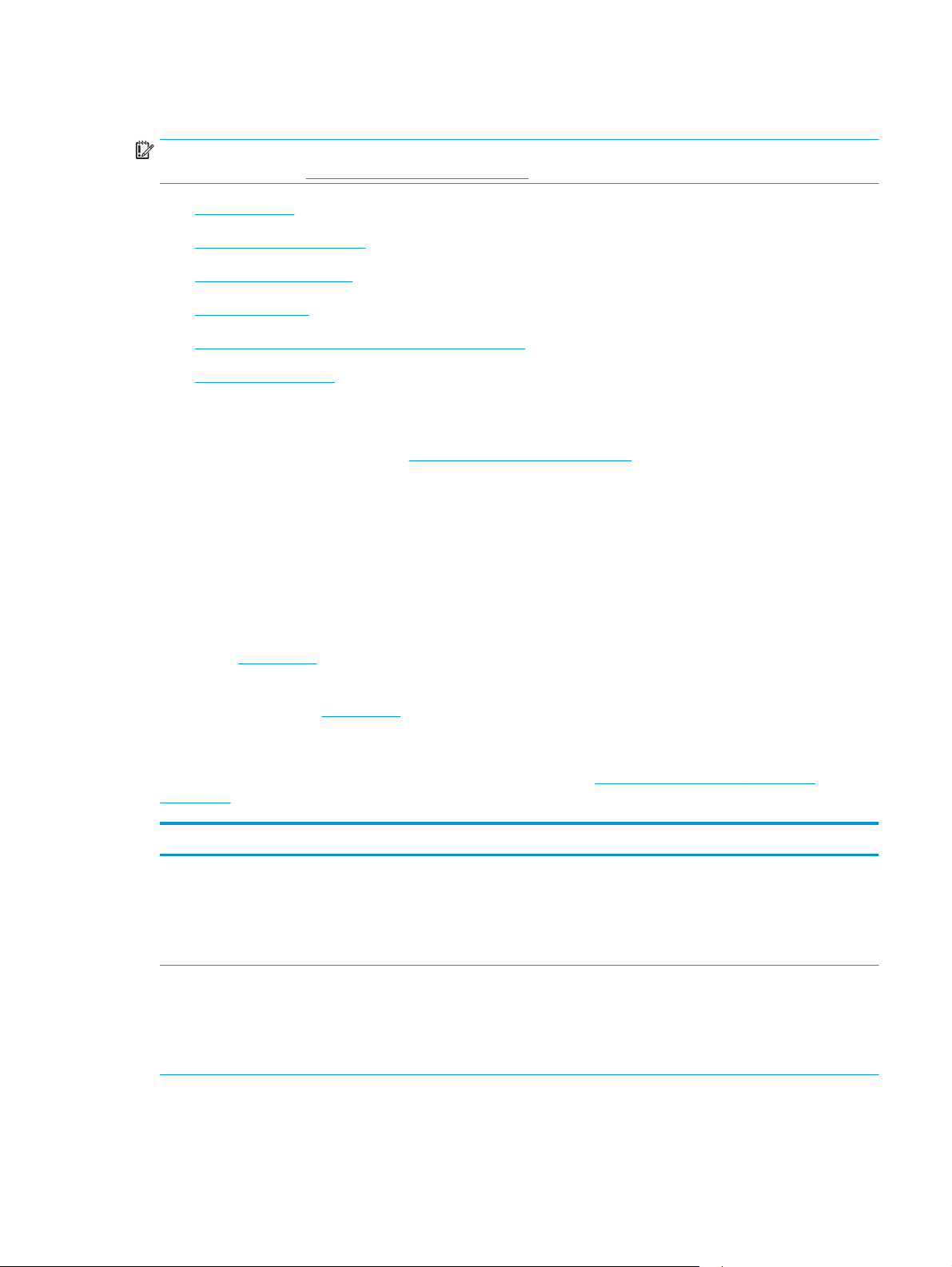
Tulostimen tekniset tiedot
TÄRKEÄÄ: Seuraavat tiedot ovat asianmukaisia julkaisuhetkellä, mutta ne voivat muuttua. Ajankohtaisia
tietoja on osoitteessa
●
Tekniset tiedot
●
Tuetut käyttöjärjestelmät
●
Mobiilitulostusratkaisut
●
Tulostimen mitat
●
Virrankulutus, sähkötekniset tiedot ja äänipäästöt
●
Käyttöympäristöalue
Tekniset tiedot
Viimeisimmät tiedot ovat osoitteessa www.hp.com/support/ljM129MFP.
Tuetut käyttöjärjestelmät
Seuraavat tiedot koskevat tulostinkohtaisia Windows PCLmS- ja OS X -tulostinohjaimia.
Windows: HP:n ohjelmistoasennus asentaa PCLm.S-, PCLmS- tai PCLm-S-ohjaimen Windowskäyttöjärjestelmän mukaan sekä muita valinnaisia ohjelmia täyttä asennusohjelmaa käytettäessä. Katso
lisätietoja ohjelmiston asennushuomautuksista.
www.hp.com/support/ljM129MFP.
OS X: Tulostin tukee Mac-tietokoneita. Lataa HP Easy Start -sovellus joko tulostimen asennus-CD-levyltä tai
osoitteesta
123.hp.com ja asenna HP-tulostinohjain ja -apuohjelma HP Easy Start -sovelluksen avulla. Katso
lisätietoja ohjelmiston asennushuomautuksista.
1. Siirry osoitteeseen
123.hp.com.
2. Lataa tulostinohjelmisto ohjeiden mukaan.
Linux: Linux-tietoja ja -tulostinohjaimia on saatavana osoitteesta
hplipopensource.com/hplip-web/
index.html.
Käyttöjärjestelmä Tulostinohjain asennettu Huomautukset
Windows® XP SP3 tai
uudemmat, 32-bittinen
Windows Vista®, 32-bittinen Tulostinkohtainen HP PCLm.S -
Tulostinkohtainen HP PCLm.S tulostinohjain on asennettu tähän
käyttöjärjestelmään ohjelmiston
perusasennuksen yhteydessä.
Perusasennusohjelma asentaa
ainoastaan ohjaimen.
tulostinohjain on asennettu tähän
käyttöjärjestelmään ohjelmiston
perusasennuksen yhteydessä.
Perusasennusohjelma asentaa
ainoastaan ohjaimen.
Microsoft lopetti Windows XP -käyttöjärjestelmän yleisen
tuen huhtikuussa 2009. HP tarjoaa kuitenkin edelleen
parasta mahdollista tukea vanhalle XPkäyttöjärjestelmälle.
FIWW Tulostimen tekniset tiedot 11
Page 24
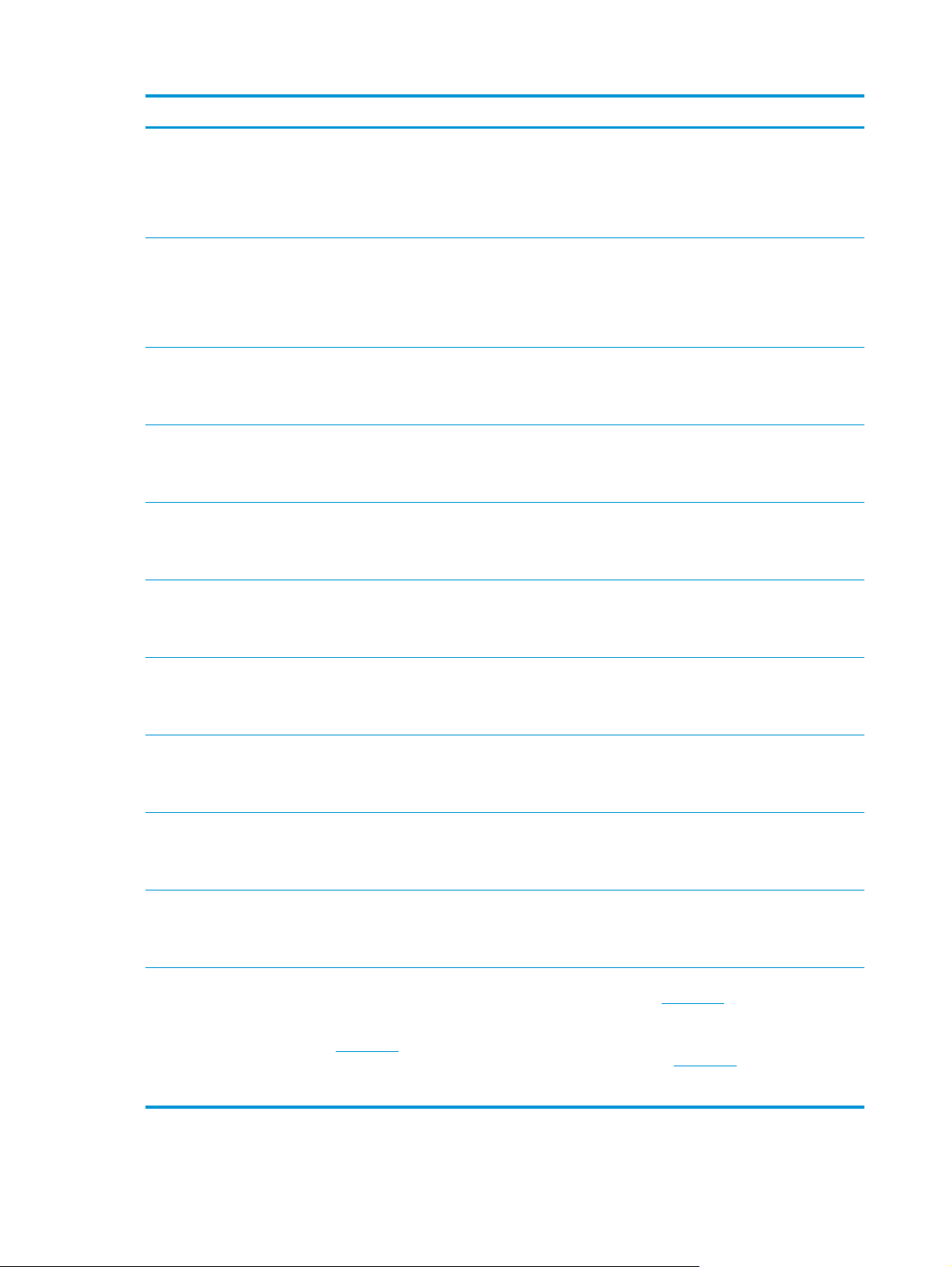
Käyttöjärjestelmä Tulostinohjain asennettu Huomautukset
Windows Server 2003, SP2 tai
uudempi, 32-bittinen
Windows Server 2003, R2, 32bittinen
Windows 7, 32- ja 64-bittinen Tulostinkohtainen HP PCLmS
Windows 8, 32- ja 64-bittinen Tulostinkohtainen HP PCLmS -
Windows 8.1, 32- ja 64-bittinen Tulostinkohtainen HP PCLm-S -
Windows 10, 32- ja 64-bittinen Tulostinkohtainen HP PCLm-S -
Tulostinkohtainen HP PCLm.S tulostinohjain on asennettu tähän
käyttöjärjestelmään ohjelmiston
perusasennuksen yhteydessä.
Perusasennusohjelma asentaa
ainoastaan ohjaimen.
Tulostinkohtainen HP PCLm.S tulostinohjain on asennettu tähän
käyttöjärjestelmään ohjelmiston
perusasennuksen yhteydessä.
Perusasennusohjelma asentaa
ainoastaan ohjaimen.
-tulostinohjain on asennettu tähän
käyttöjärjestelmään ohjelmiston
täyden asennuksen yhteydessä.
tulostinohjain on asennettu tähän
käyttöjärjestelmään ohjelmiston
perusasennuksen yhteydessä.
tulostinohjain on asennettu tähän
käyttöjärjestelmään ohjelmiston
perusasennuksen yhteydessä.
tulostinohjain on asennettu tähän
käyttöjärjestelmään ohjelmiston
perusasennuksen yhteydessä.
Microsoft lopetti Windows Server 2003 käyttöjärjestelmän
yleisen tuen heinäkuussa 2010. HP tarjoaa kuitenkin
edelleen parasta mahdollista tukea Server 2003 käyttöjärjestelmälle.
Microsoft lopetti Windows Server 2003 käyttöjärjestelmän
yleisen tuen heinäkuussa 2010. HP tarjoaa kuitenkin
edelleen parasta mahdollista tukea Server 2003 käyttöjärjestelmälle.
Windows 8 RT -tuki tarjotaan Microsoft IN OS -version 4
kautta (32-bittinen ohjain).
Windows 8.1 RT -tuki tarjotaan Microsoft IN OS -version 4
kautta (32-bittinen ohjain).
Windows Server 2008, 32- ja
64-bittinen
Windows Server 2008, R2, 64bittinen
Windows Server 2012, 64bittinen
Windows Server 2012 R2, 64bittinen
OS X 10.9 Mavericks, OS X 10.10
Yosemite ja OS X 10.11 El
Capitan
Tulostinkohtainen HP PCLm.S tulostinohjain on asennettu tähän
käyttöjärjestelmään ohjelmiston
perusasennuksen yhteydessä.
Tulostinkohtainen HP PCLmS tulostinohjain on asennettu tähän
käyttöjärjestelmään ohjelmiston
perusasennuksen yhteydessä.
Tulostinkohtainen HP PCLmS tulostinohjain on asennettu tähän
käyttöjärjestelmään ohjelmiston
perusasennuksen yhteydessä.
Tulostinkohtainen HP PCLm-S tulostinohjain on asennettu tähän
käyttöjärjestelmään ohjelmiston
perusasennuksen yhteydessä.
OS X ‑tulostinohjain ja
‑tulostusapuohjelma ovat
ladattavissa joko tulostimen
asennus-CD-levyltä tai osoitteesta
123.hp.com.
Lataa HP Easy Start -sovellus joko tulostimen asennus-CDlevyltä tai osoitteesta
tulostinohjain ja -apuohjelma HP Easy Start -sovelluksen
avulla.
1. Siirry osoitteeseen
2. Lataa tulostinohjelmisto ohjeiden mukaan.
123.hp.com ja asenna HP-
123.hp.com.
12 Luku 1 Tulostimen yleiskuvaus FIWW
Page 25
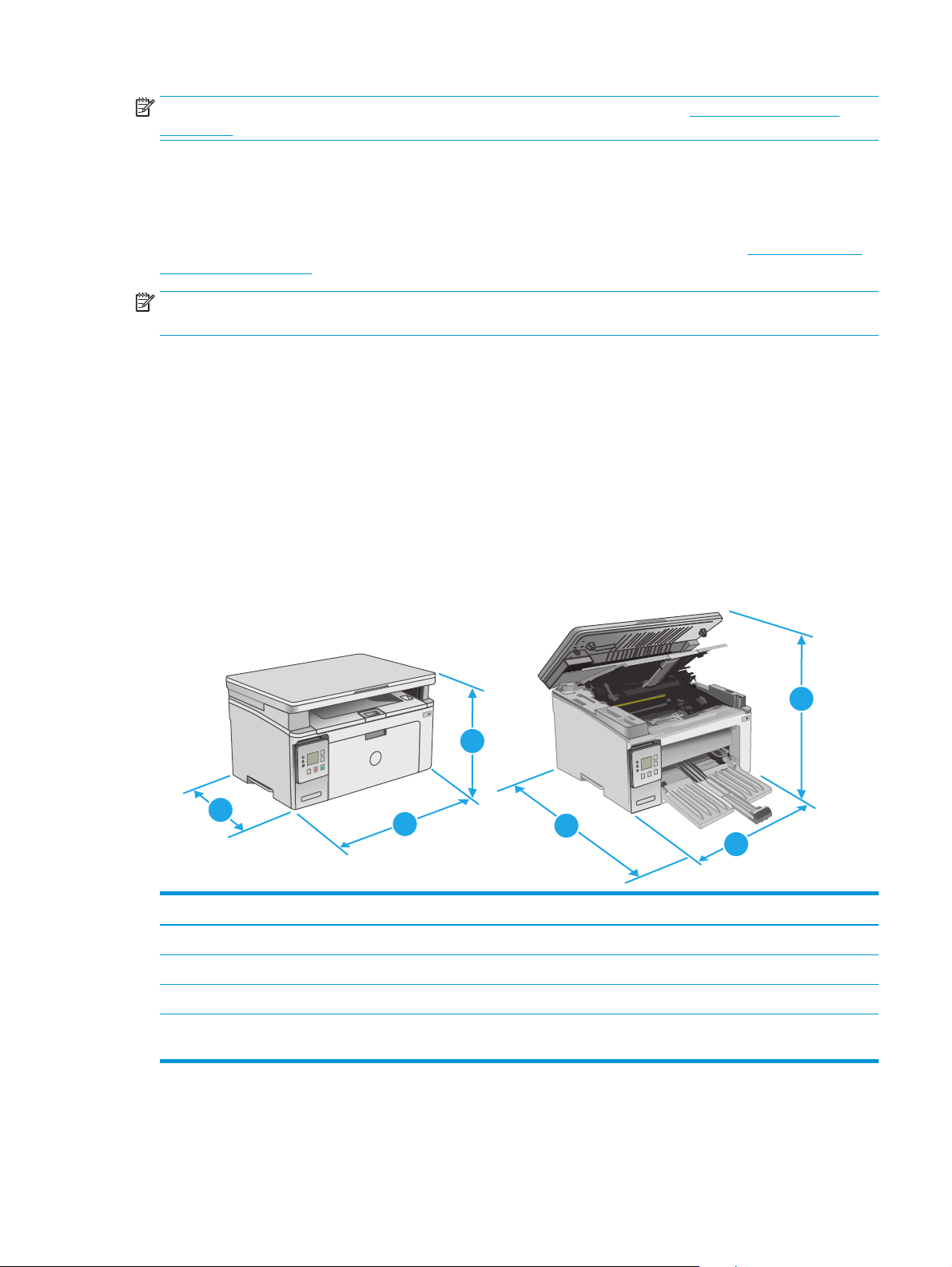
HUOMAUTUS: Päivitetty luettelo tuetuista käyttöjärjestelmistä on osoitteessa www.hp.com/support/
ljM129MFP HP:n kaikenkattavassa ohjeessa.
Mobiilitulostusratkaisut
HP tarjoaa useita mobiili- ja ePrint-ratkaisuja, joiden avulla kannettavasta tietokoneesta,
taulutietokoneesta, älypuhelimesta ja muista mobiililaitteista voidaan tulostaa helposti HP-tulostimeen.
Katso täydellinen luettelo ja valitse tarpeitasi parhaiten vastaava vaihtoehto osoitteessa
LaserJetMobilePrinting.
HUOMAUTUS: Varmista kaikkien mobiilitulostus- ja ePrint-toimintojen tuki päivittämällä tulostimen
laiteohjelmisto.
●
Wi-Fi Direct (vain langattomat mallit)
●
HP ePrint -sähköpostitulostus (edellyttää, että HP-verkkopalvelut ovat käytössä ja että tulostin on
rekisteröity HP Connected -sivustossa)
●
HP ePrint ohjelmisto
●
Android-tulostus
●
AirPrint
Tulostimen mitat
www.hp.com/go/
1
?
3
2
3
2
Tulostin kokonaan suljettuna Tulostin kokonaan avattuna
1. Korkeus 231 mm 388 mm
2. Leveys 398 mm 398 mm
3. Syvyys 288 mm 482 mm
Paino (mustekasettien
kanssa)
9,1 kg että 9,33 kg
1
FIWW Tulostimen tekniset tiedot 13
Page 26
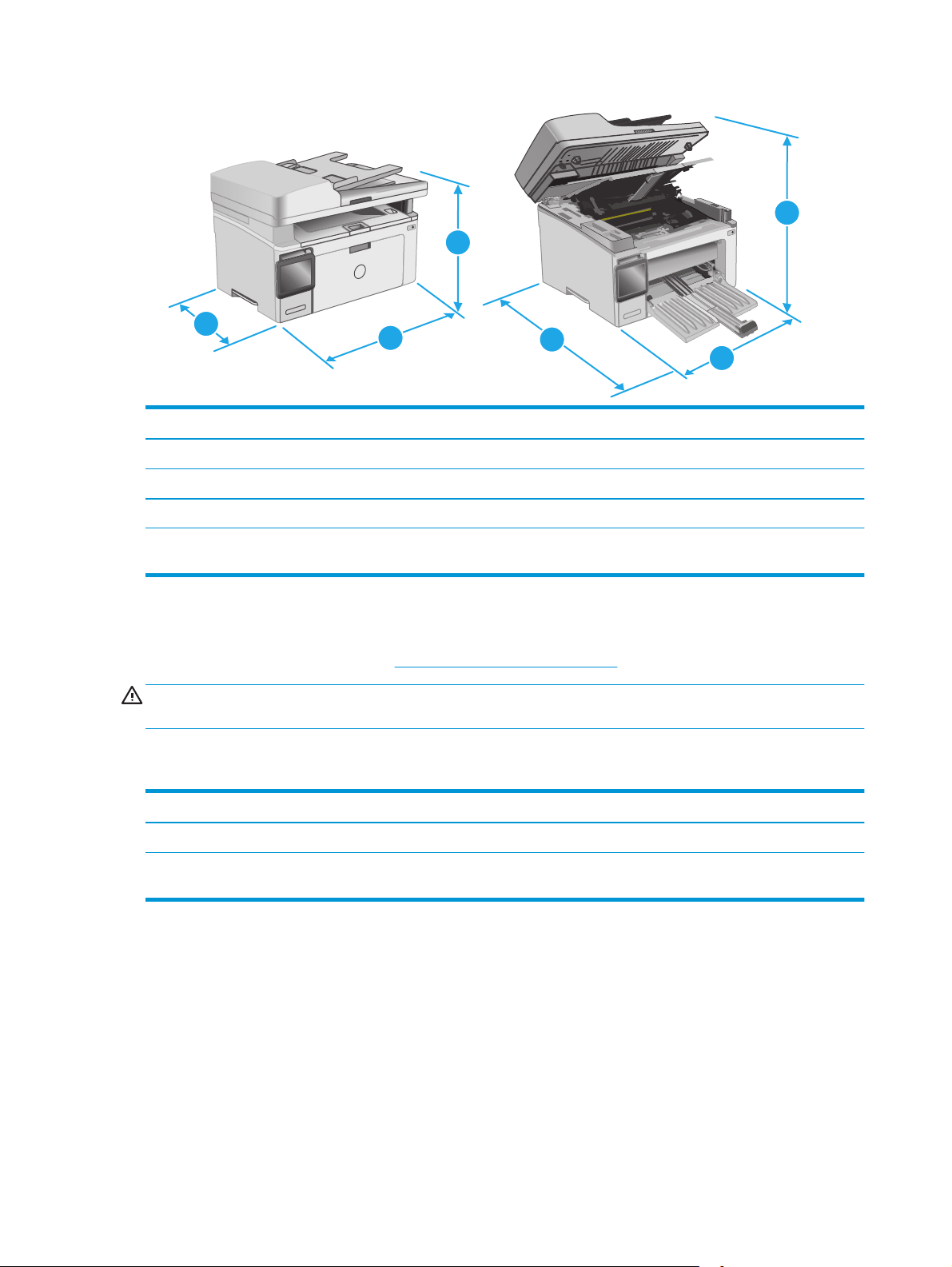
1
1
3
2
Tulostin kokonaan suljettuna Tulostin kokonaan avattuna
1. Korkeus 279,5 mm 423,7 mm
2. Leveys 423 mm 423 mm
3. Syvyys 288,6 mm 511 mm
Paino (mustekasettien
kanssa)
10,2 kg että 10.6 kg
3
Virrankulutus, sähkötekniset tiedot ja äänipäästöt
Viimeisimmät tiedot ovat osoitteessa www.hp.com/support/ljM129MFP.
HUOMIO: Virtavaatimukset ovat sen maan/alueen mukaisia, jossa tulostin on myyty. Älä muunna
käyttöjännitteitä. Tämä voi vahingoittaa tulostinta ja mitätöidä tulostimen takuun.
Käyttöympäristöalue
2
Ympäristö Suositus Sallittu
Lämpötila 15–27 °C 15–30 °C
Suhteellinen kosteus Suhteellinen ilmankosteus 20–70 %,
tiivistymätön
10–80 %, tiivistymätön
14 Luku 1 Tulostimen yleiskuvaus FIWW
Page 27
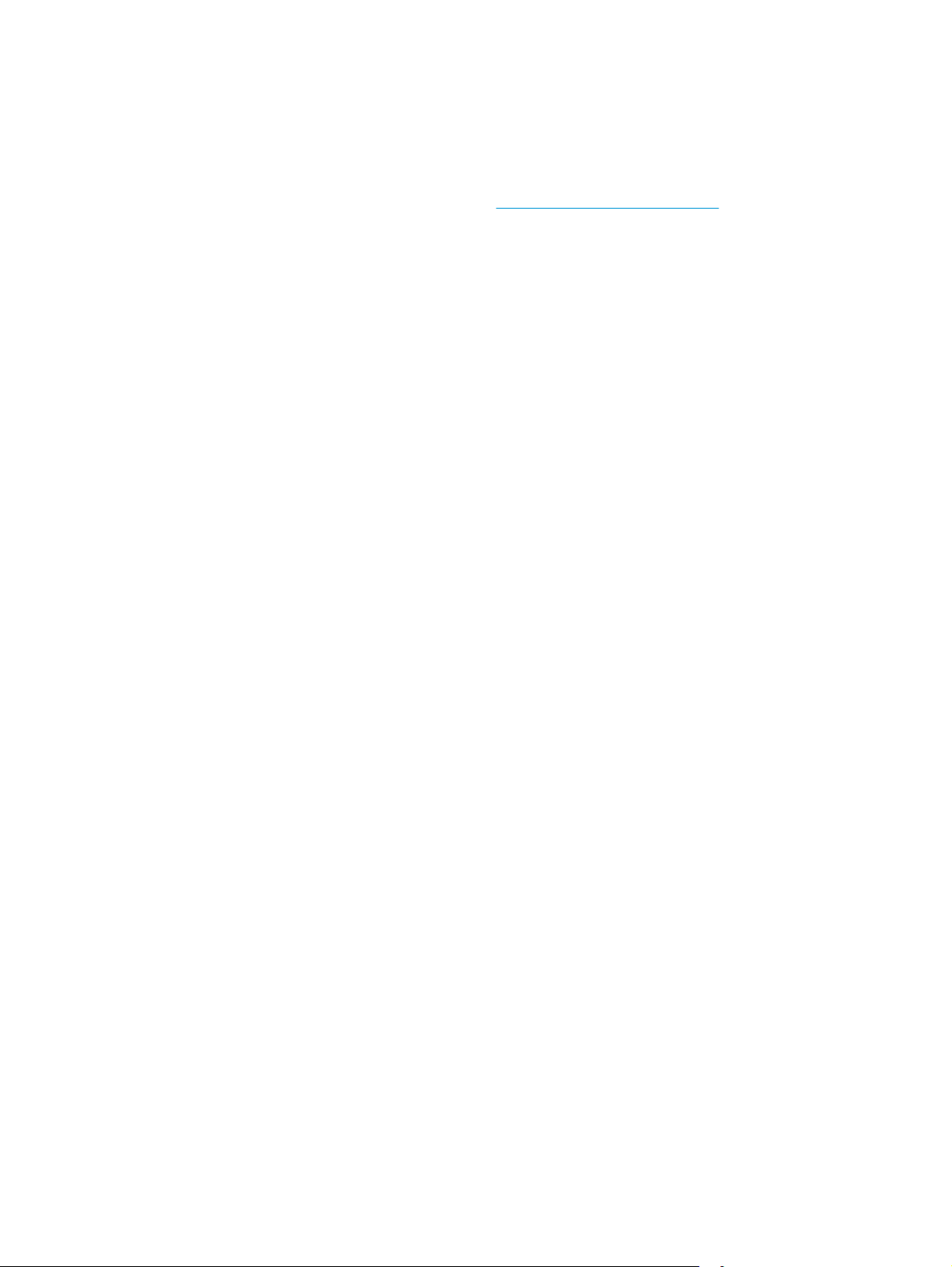
Tulostimen laitteiston ja ohjelmiston asennus
Perusasennusohjeita on tulostimen mukana toimitetussa pika-asennusohjeessa ja käyttöoppaassa.
Lisätietoja on HP:n tuessa Internetissä.
Siirry HP:n kaikenkattavaan ohjeeseen osoitteessa
●
Asennus ja määritys
●
Opi ja käytä
●
Ongelmien ratkaiseminen
●
Ohjelmisto- ja laiteohjelmistopäivitysten lataaminen
●
Asiakastukifoorumit
●
Tietoja takuusta ja säännöksistä
www.hp.com/support/ljM129MFP. Etsi seuraava tuki:
FIWW Tulostimen laitteiston ja ohjelmiston asennus 15
Page 28
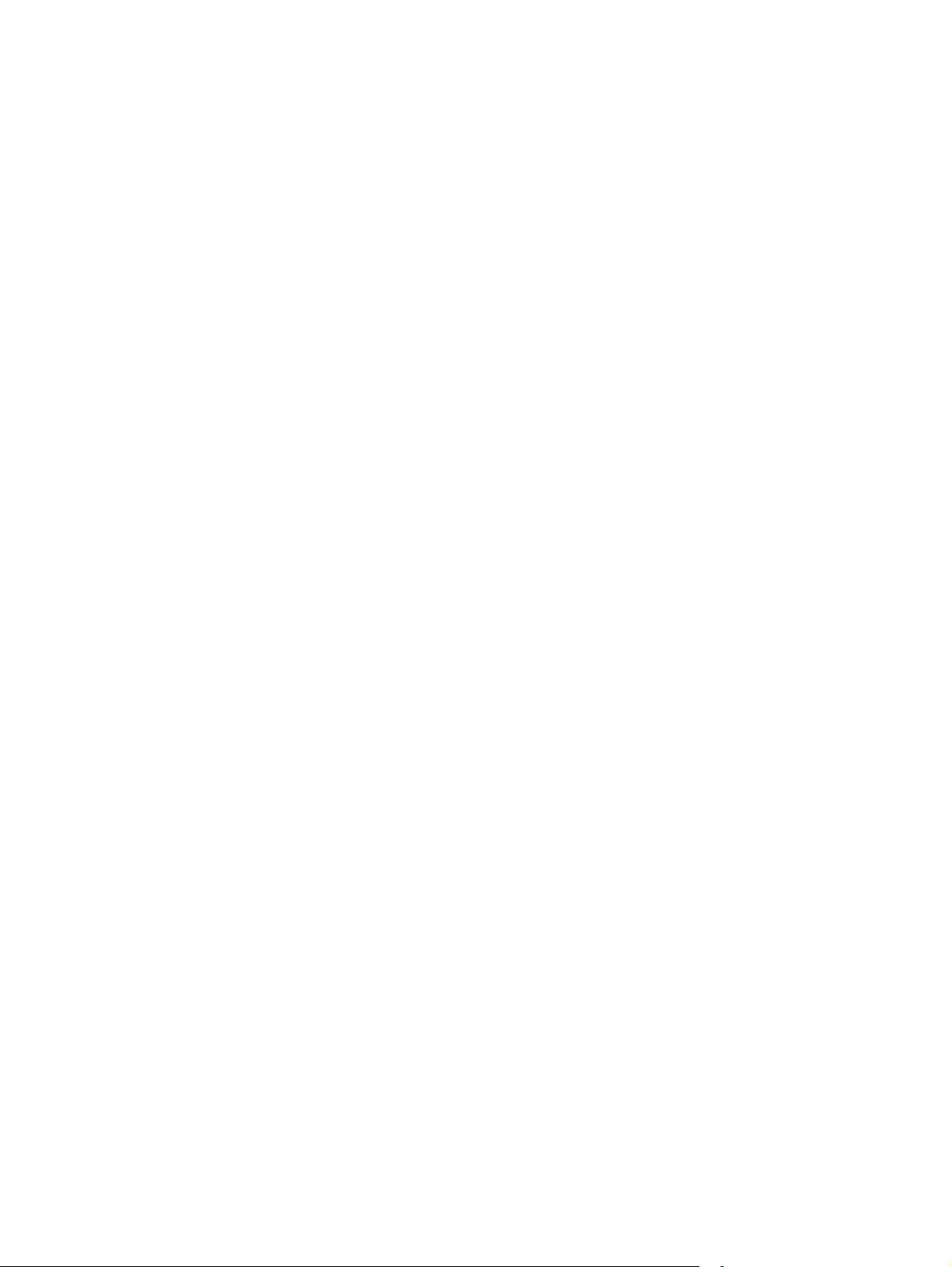
16 Luku 1 Tulostimen yleiskuvaus FIWW
Page 29
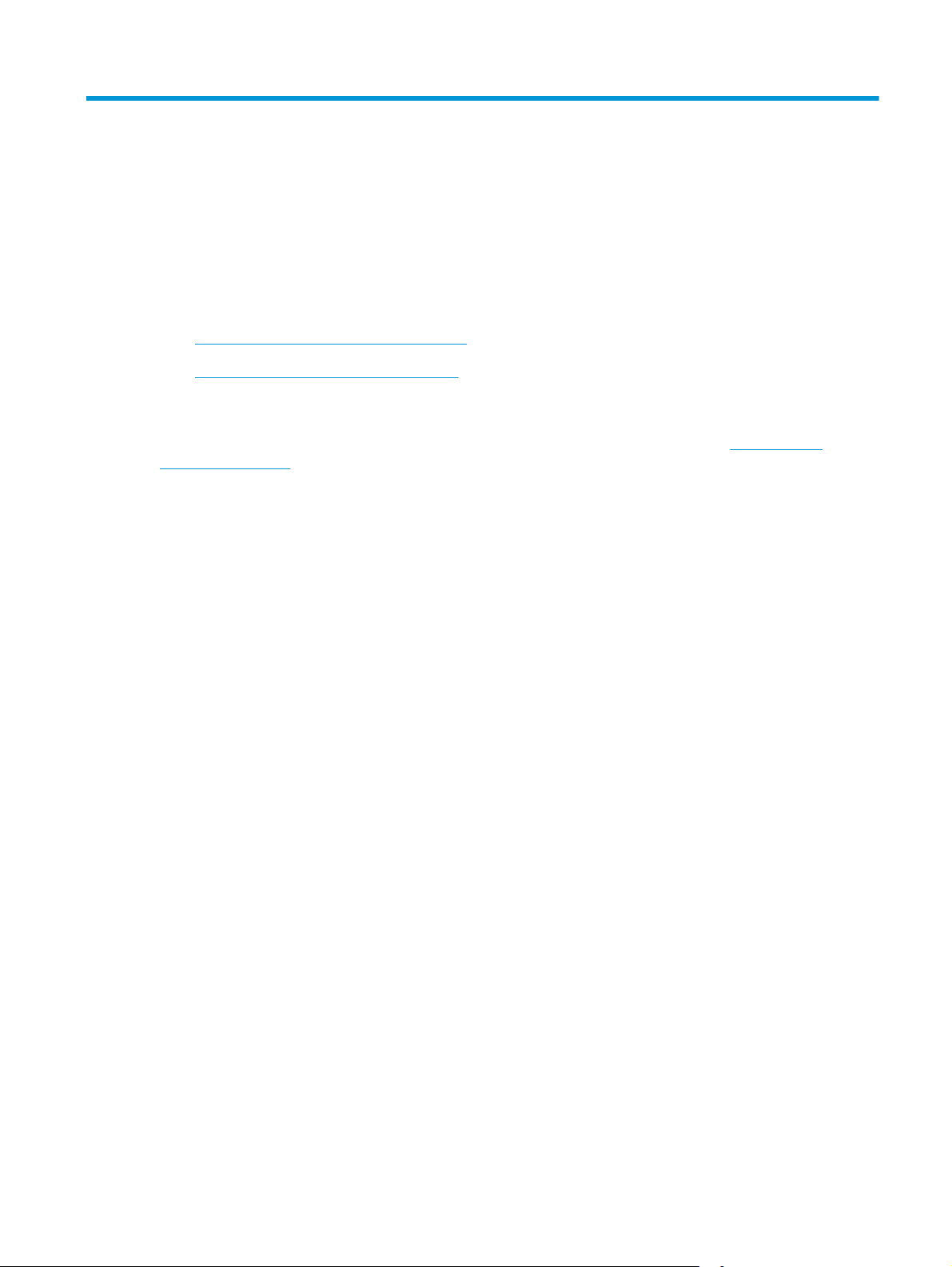
2 Paperilokerot
●
Aseta tulostusmateriaali syöttölokeroon.
●
Kirjekuorten lisääminen ja tulostaminen
Lisätietoja:
Seuraavat tiedot pitävät paikkansa julkaisuhetkellä. Ajankohtaisia tietoja on kohdassa
support/ljM129MFP.
HP-tulostimen kaikenkattavassa ohjeessa on seuraavat tiedot:
●
Asennus ja määritys
●
Opi ja käytä
●
Ongelmien ratkaiseminen
●
Ohjelmisto- ja laiteohjelmistopäivitysten lataaminen
●
Asiakastukifoorumit
●
Tietoja takuusta ja säännöksistä
www.hp.com/
FIWW 17
Page 30
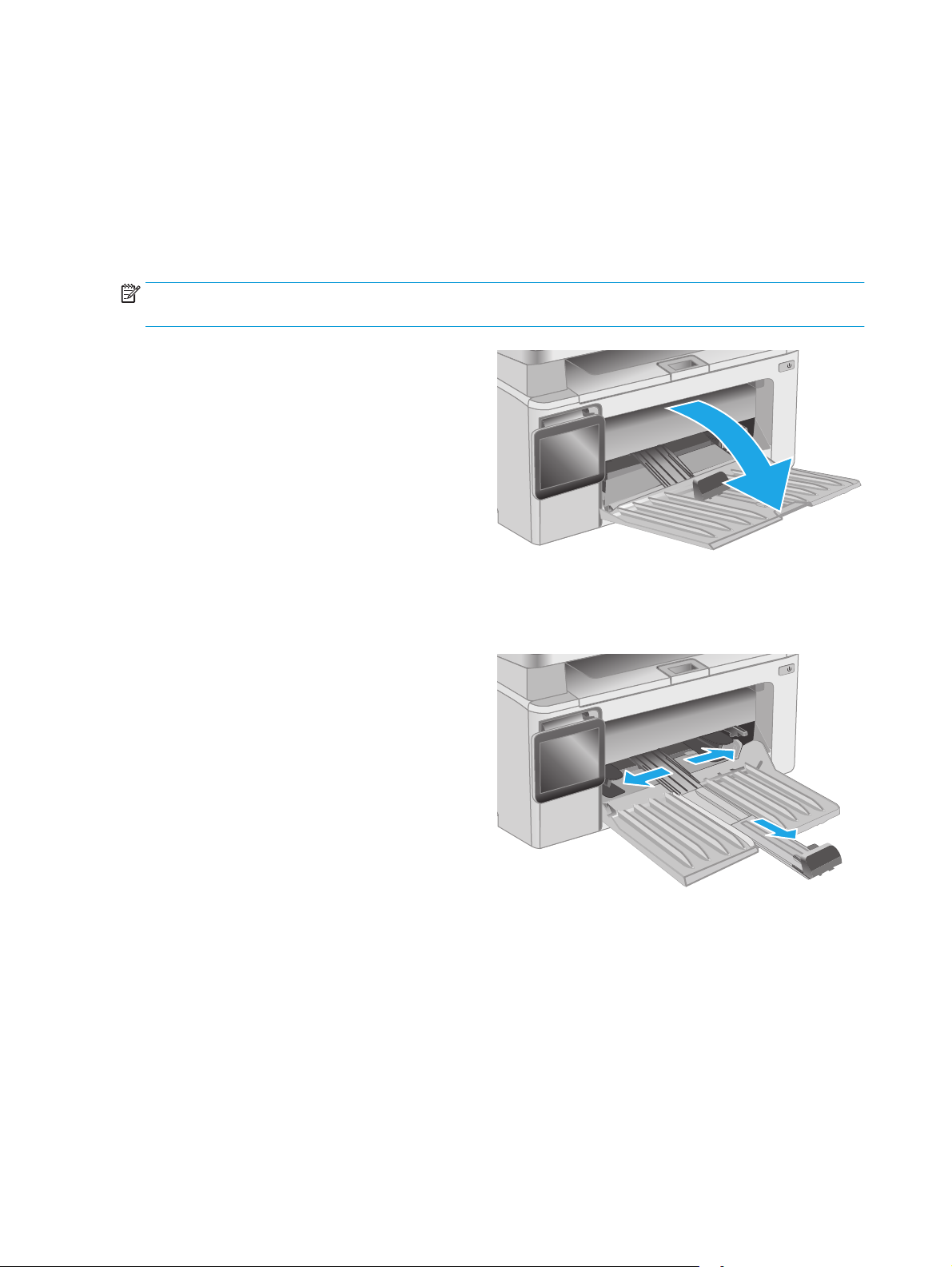
Aseta tulostusmateriaali syöttölokeroon.
Johdanto
Seuraavaksi kerrotaan paperin lisäämisestä syöttölokeroon. Tähän lokeroon mahtuu 150 arkkia paperia,
jonka paino on 75 g/m
2
.
Paperin lisääminen syöttölokeroon
HUOMAUTUS: Kun lisäät uutta paperia, poista kaikki paperit syöttölokerosta ja suorista paperipino. Älä
ilmasta paperinippua. Näin paperiarkit eivät syöty laitteeseen toisiinsa tarttuneina eikä tukoksia synny.
1. Avaa syöttölokero, jos se ei ole vielä auki.
2. Siirrä paperin leveys- ja pituusohjaimia ulospäin.
18 Luku 2 Paperilokerot FIWW
Page 31

3. Lisää paperia syöttölokeroon tulostuspuoli
ylöspäin, yläosa edellä.
Paperin suunta lokerossa vaihtelee tulostustyön
tyypin mukaan. Lisätietoja on alla olevassa
taulukossa.
4. Siirrä paperinohjaimia sisäänpäin, kunnes ne ovat
napakasti paperia vasten.
FIWW Aseta tulostusmateriaali syöttölokeroon. 19
Page 32

Paperityyppi Kaksipuolinen tulostustila Paperin lisääminen
123
123
Esipainettu tai kirjelomake Yksipuolinen tulostus tai kaksipuolinen
tulostus
Rei'itetty paperi Yksipuolinen tulostus tai kaksipuolinen
tulostus
Tulostettava puoli ylöspäin
Yläreuna edellä tuotteeseen
Tulostettava puoli ylöspäin
Reiät tuotteen vasenta puolta kohti
20 Luku 2 Paperilokerot FIWW
Page 33

Kirjekuorten lisääminen ja tulostaminen
Johdanto
Seuraavaksi kerrotaan kirjekuorten lisäämisestä ja tulostamisesta. Paras suorituskyky saadaan, kun
ensisijaiseen syöttölokeroon lisätään kirjekuoria vain 5 mm:n paksuudelta (4–6 kirjekuorta) ja
syöttölokeroon lisätään vain 10 kirjekuorta.
Jos haluat tulostaa kirjekuoria, valitse tulostinohjaimeen asianmukaiset asetukset seuraavasti.
Kirjekuorten tulostaminen
1. Valitse ohjelmistossa Tulosta.
2. Valitse laite tulostinluettelosta ja avaa tulostinohjain valitsemalla sitten Ominaisuudet tai
Määritykset.
HUOMAUTUS: Painikkeen nimi vaihtelee ohjelmien mukaan.
HUOMAUTUS: Siirry asetuksiin Windows 8- tai 8.1-version aloitusnäytöstä valitsemalla Laitteet,
Tulosta ja valitse sitten tulostin.
3. Valitse Paperi/laatu-välilehti.
4. Valitse käytettävä lokero avattavasta Paperilähde-valikosta.
5. Valitse avattavasta Materiaalityyppi-valikosta Kirjekuori.
6. Valitse OK, jolloin Asiakirjan ominaisuudet -valintaikkuna sulkeutuu.
7. Tulosta työ valitsemalla Tulosta-valintaikkunasta OK.
Kirjekuorien suunta
Lisää kirjekuoret syöttölokeroon tulostuspuoli ylöspäin ja lyhyt
palautusosoitteen sisältävä pää edellä tulostimeen.
FIWW Kirjekuorten lisääminen ja tulostaminen 21
Page 34

22 Luku 2 Paperilokerot FIWW
Page 35

3 Tarvikkeet, lisävarusteet ja osat
●
Tarvikkeiden, lisävarusteiden ja osien tilaaminen
●
HP-värikasettien suojauksen tarvikeasetusten määrittäminen
●
Värikasetin vaihtaminen
Lisätietoja:
Seuraavat tiedot pitävät paikkansa julkaisuhetkellä. Ajankohtaisia tietoja on kohdassa
support/ljM129MFP.
HP-tulostimen kaikenkattavassa ohjeessa on seuraavat tiedot:
●
Asennus ja määritys
●
Opi ja käytä
●
Ongelmien ratkaiseminen
●
Ohjelmisto- ja laiteohjelmistopäivitysten lataaminen
●
Asiakastukifoorumit
●
Tietoja takuusta ja säännöksistä
www.hp.com/
FIWW 23
Page 36

Tarvikkeiden, lisävarusteiden ja osien tilaaminen
Tilaaminen
Tilaa tarvikkeita ja paperia www.hp.com/go/suresupply
Tilaa aitoja HP:n osia tai lisävarusteita
Tilaaminen huollon tai tuotetuen kautta Ota yhteys HP:n valtuuttamaan huoltoon tai tukipalveluun.
Tilaaminen HP:n sulautetulla Web-palvelimella (EWS) Voit käyttää toimintoa kirjoittamalla tulostimen IP-osoitteen tai
www.hp.com/buy/parts
isäntänimen tuetun Web-selaimen osoite-/URL-kenttään. HP:n
sulautetussa Web-palvelimessa on linkki HP SureSupply
‑sivustoon, josta voit tilata alkuperäisiä HP-tarvikkeita eri
tavoilla.
Tarvikkeet ja lisävarusteet
Kohde Kuvaus Kasetin numero Tuotenumero
Tarvikkeet
HP 17A -mustekasetti, musta,
alkuperäinen, LaserJet
HP 18A -mustekasetti, musta,
alkuperäinen, LaserJet
HP 19A -kuvarumpu, alkuperäinen,
LaserJet
HP 33A -mustekasetti, musta,
alkuperäinen, LaserJet
Musta vaihtokasetti, mallit M129 - M130 17A CF217A
Musta vaihtokasetti, mallit M132 - M133 18A CF218A
Vaihtokuvarumpu, mallit M129 - M132 19A CF219A
Musta vaihtokasetti, mallit M133 - M134 33A CF233A
HP 34A -kuvarumpu, alkuperäinen,
LaserJet
Vaihtokuvarumpu, mallit M133 - M134 34A CF234A
Asiakkaan korjattavissa olevat osat
Asiakkaan korjattavissa olevia osia (CSR) on saatavilla useille HP LaserJet -tulostimille korjausajan
lyhentämiseksi. Lisätietoja CSR-ohjelmasta ja sen eduista on osoitteissa
www.hp.com/go/csr-faq.
Aitoja HP:n vaihto-osia voi tilata osoitteessa
www.hp.com/buy/parts tai ottamalla yhteyttä valtuutettuun
HP-jälleenmyyjään tai -tukipalveluun. Tilauksen yhteydessä tarvitaan jokin seuraavista tiedoista:
osanumero, sarjanumero (tulostimen takapuolella), tuotenumero tai tulostimen nimi.
●
Pakolliseksi merkityt osat on tarkoitettu asiakkaan vaihdettaviksi, ellei asiakas ole halukas
maksamaan HP:n huoltohenkilökunnalle korjauksen suorittamisesta. HP:n tuotetakuu ei kata näiden
osien tukea paikan päällä tai huoltoon lähetettynä.
●
Valinnaiseksi merkityt osat HP:n huoltohenkilökunta vaihtaa pyydettäessä ilman lisämaksua
tulostimen takuun voimassaoloaikana.
Kohde Kuvaus Vaihtamisvaihtoehdot Tuotenumero
Nostotela Vaihtonostotela syöttölokeroon Pakollinen RL1-2593-000CN
www.hp.com/go/csr-support ja
24 Luku 3 Tarvikkeet, lisävarusteet ja osat FIWW
Page 37

Kohde Kuvaus Vaihtamisvaihtoehdot Tuotenumero
Puhelimen kuuloke Puhelimen kuulokesarja Kiinan markkinoille Pakollinen G3Q59-60131CN
Asiakirjasyöttölaitteen vaihdettava
kalvokokoonpano
Asiakirjasyöttölaitteen skannausikkunan
vaihtokalvo
Pakollinen RM2-1185-000CN
FIWW Tarvikkeiden, lisävarusteiden ja osien tilaaminen 25
Page 38

HP-värikasettien suojauksen tarvikeasetusten määrittäminen
●
Johdanto
●
Kasettikäytäntötoiminnon ottaminen käyttöön ja poistaminen käytöstä
●
Kasettien suojaustoiminnon ottaminen käyttöön ja poistaminen käytöstä
Johdanto
HP:n kasettikäytännön ja kasettien suojauksen avulla voit hallita, mitkä kasetit asennetaan tulostimeen, ja
estää asennettujen kasettien varastamisen.
●
Kasettikäytäntö: Tämä toiminto suojaa tulostinta väärennetyiltä värikaseteilta sallimalla vain aitojen
HP-kasettien käytön tulostimessa. Aitojen HP-kasettien käyttäminen takaa parhaan mahdollisen
tulostuslaadun. Kun joku asentaa kasetin, joka ei ole aito HP-kasetti, tulostimen ohjauspaneelin
näyttöön tulee ilmoitus hyväksymättömästä kasetista sekä toimintaohjeet.
●
Kasettien suojaus: Tämä toiminto yhdistää värikasetit tiettyyn tulostimeen tai tulostinjoukkoon
pysyvästi siten, että niitä ei voi käyttää muissa tulostimissa. Kasettien suojaus suojaa sijoituksesi. Kun
tämä toiminto on käytössä ja joku siirtää suojatun kasetin alkuperäisestä tulostimesta
hyväksymättömään tulostimeen, kyseinen tulostin ei voi tulostaa suojatulla kasetilla. Tulostimen
ohjauspaneelin näyttöön tulee ilmoitus siitä, että kasetti on suojattu, sekä toimintaohjeet.
HUOMIO: Kun olet ottanut kasettien suojauksen käyttöön tulostimessa, kaikki tulostimeen
myöhemmin asennettavat värikasetit ovat automaattisesti ja pysyvästi suojattuja. Jos et halua suojata
uutta kasettia, poista toiminto käytöstä ennen uuden kasetin asentamista.
Toiminnon käytöstä poistaminen ei poista asennettuna olevien kasettien suojausta.
Molemmat toiminnot ovat oletusarvoisesti poissa käytöstä. Näiden ohjeiden avulla voit ottaa toiminnot
käyttöön tai poistaa ne käytöstä.
Kasettikäytäntötoiminnon ottaminen käyttöön ja poistaminen käytöstä
Ota toiminto käyttöön kaksirivisissä ja kosketusnäytöllisissä ohjauspaneelimalleissa
1. Avaa tulostimen ohjauspaneelista Asetukset-valikko.
2. Avaa seuraavat valikot:
●
Järjestelmän asetukset
●
Tarvikeasetukset
●
Kasettikäytäntö
3. Valitse HP:n hyväksymä.
Poista toiminto käytöstä kaksirivisissä ja kosketusnäytöllisissä ohjauspaneelimalleissa
1. Avaa tulostimen ohjauspaneelista Asetukset-valikko.
2. Avaa seuraavat valikot:
26 Luku 3 Tarvikkeet, lisävarusteet ja osat FIWW
Page 39

●
Järjestelmän asetukset
●
Tarvikeasetukset
●
Kasettikäytäntö
3. Valitse Off (Ei käytössä).
HP:n sulautetun Web-palvelimen (EWS) avulla voit ottaa käyttöön kasettikäytäntötoiminnon.
1. Avaa HP:n sulautettu Web-palvelin (EWS).
a. LED-ohjauspaneelit: Avaa HP Printer Assistant.
●
Windows 8.1: Valitse aloitusnäytön vasemmassa alakulmassa oleva alanuoli ja valitse
sitten tulostimen nimi.
●
Windows 8: Napsauta hiiren kakkospainikkeella tyhjää aluetta aloitusnäytössä, valitse
Kaikki sovellukset sovelluspalkista ja valitse sitten tulostimen nimi.
●
Windows 7, Windows Vista ja Windows XP: Valitse tietokoneen työpöydältä Käynnistä ja
valitse Kaikki ohjelmat, HP ja tulostimen kansio. Napsauta sitten kuvaketta, jossa on
tulostimen nimi, ja avaa HP Printer Assistant.
Valitse HP Printer Assistant -ohjelmassa Tulosta ja valitse sitten HP Device Toolbox.
Kaksiriviset ohjauspaneelit: tarkista IP-osoite ohjauspaneelin näytöstä.
Kosketusnäytölliset ohjauspaneelit: Näytä tulostimen IP-osoite tai isäntänimi painamalla
laitteen ohjauspaneelin aloitusnäytössä Verkko
b. Avaa selain ja kirjoita osoiteriville IP-osoite tai isäntänimi täsmälleen siinä muodossa kuin se
näkyy tulostimen ohjauspaneelissa. Paina tietokoneen näppäimistön Enter-näppäintä. Sulautettu
verkkopalvelin avautuu.
HUOMAUTUS: Jos selaimessa näkyy ilmoitus, jonka mukaan sivuston käyttö ei ehkä ole
turvallista, jatka sivustoon siitä huolimatta. Tähän sivustoon siirtyminen ei vahingoita
tietokonetta.
2. Valitse HP EWS:ssä Järjestelmä-välilehti.
3. Valitse vasemmasta siirtymisruudusta Tarvikeasetukset.
4. Valitse avattavasta Kasettikäytäntö-valikosta HP:n hyväksymä.
5. Napsauta Käytä-painiketta.
-painiketta.
HP:n sulautetun Web-palvelimen (EWS) avulla voit poistaa kasettikäytäntötoiminnon käytöstä.
1. Avaa HP:n sulautettu Web-palvelin (EWS).
a. LED-ohjauspaneelit: Avaa HP Printer Assistant.
FIWW HP-värikasettien suojauksen tarvikeasetusten määrittäminen 27
Page 40

●
Windows 8.1: Valitse aloitusnäytön vasemmassa alakulmassa oleva alanuoli ja valitse
sitten tulostimen nimi.
●
Windows 8: Napsauta hiiren kakkospainikkeella tyhjää aluetta aloitusnäytössä, valitse
Kaikki sovellukset sovelluspalkista ja valitse sitten tulostimen nimi.
●
Windows 7, Windows Vista ja Windows XP: Valitse tietokoneen työpöydältä Käynnistä ja
valitse Kaikki ohjelmat, HP ja tulostimen kansio. Napsauta sitten kuvaketta, jossa on
tulostimen nimi, ja avaa HP Printer Assistant.
Valitse HP Printer Assistant -ohjelmassa Tulosta ja valitse sitten HP Device Toolbox.
Kaksiriviset ohjauspaneelit: tarkista IP-osoite ohjauspaneelin näytöstä.
Kosketusnäytölliset ohjauspaneelit: Näytä tulostimen IP-osoite tai isäntänimi painamalla
laitteen ohjauspaneelin aloitusnäytössä Verkko
-painiketta.
b. Avaa selain ja kirjoita osoiteriville IP-osoite tai isäntänimi täsmälleen siinä muodossa kuin se
näkyy tulostimen ohjauspaneelissa. Paina tietokoneen näppäimistön Enter-näppäintä. Sulautettu
verkkopalvelin avautuu.
HUOMAUTUS: Jos selaimessa näkyy ilmoitus, jonka mukaan sivuston käyttö ei ehkä ole
turvallista, jatka sivustoon siitä huolimatta. Tähän sivustoon siirtyminen ei vahingoita
tietokonetta.
2. Valitse Järjestelmä-välilehti.
3. Valitse vasemmasta siirtymisruudusta Tarvikeasetukset.
4. Valitse avattavasta Kasettikäytäntö-valikosta Off (Ei käytössä).
5. Napsauta Käytä-painiketta.
Kasettikäytännön vianmäärityksen ohjauspaneelin tai EWS:n virheilmoitukset
Virheilmoitus Kuvaus Suositeltava toimenpide
10.30.0X Hyväksymätön <väri> kasetti Järjestelmänvalvoja on määrittänyt
tulostimen käyttämään vain aitoja HPtarvikkeita, joissa on takuu voimassa.
Kasetti on vaihdettava ennen tulostuksen
jatkamista.
Vaihda kasetti aitoon HP-värikasettiin.
Jos uskot ostaneesi aidon HP-tarvikkeen,
tarkista osoitteesta
anticounterfeit, onko värikasetti aito HP-
kasetti, ja se, mitä tehdä, jos kyseessä ei
ole aito HP-kasetti.
www.hp.com/go/
Kasettien suojaustoiminnon ottaminen käyttöön ja poistaminen käytöstä
Ota toiminto käyttöön kaksirivisissä ja kosketusnäytöllisissä ohjauspaneelimalleissa
1. Avaa tulostimen ohjauspaneelista Asetukset-valikko.
2. Avaa seuraavat valikot:
28 Luku 3 Tarvikkeet, lisävarusteet ja osat FIWW
Page 41

●
Järjestelmän asetukset
●
Tarvikeasetukset
●
Kasettien suojaus
3. Valitse Suojaa kasetit.
4. Kun tulostin kehottaa vahvistamaan, ota toiminto käyttöön valitsemalla Jatka.
HUOMIO: Kun olet ottanut kasettien suojauksen käyttöön tulostimessa, kaikki tulostimeen
myöhemmin asennettavat värikasetit ovat automaattisesti ja pysyvästi suojattuja. Jos et halua suojata
uutta kasettia, poista kasettien suojaustoiminto käytöstä ennen uuden kasetin asentamista.
Toiminnon käytöstä poistaminen ei poista asennettuna olevien kasettien suojausta.
Poista toiminto käytöstä kaksirivisissä ja kosketusnäytöllisissä ohjauspaneelimalleissa
1. Avaa tulostimen ohjauspaneelista Asetukset-valikko.
2. Avaa seuraavat valikot:
●
Järjestelmän asetukset
●
Tarvikeasetukset
●
Kasettien suojaus
3. Valitse Off (Ei käytössä).
HP:n sulautetun Web-palvelimen (EWS) avulla voit ottaa käyttöön kasettien suojaustoiminnon.
1. Avaa HP:n sulautettu Web-palvelin (EWS).
a. LED-ohjauspaneelit: Avaa HP Printer Assistant.
●
Windows 8.1: Valitse aloitusnäytön vasemmassa alakulmassa oleva alanuoli ja valitse
sitten tulostimen nimi.
●
Windows 8: Napsauta hiiren kakkospainikkeella tyhjää aluetta aloitusnäytössä, valitse
Kaikki sovellukset sovelluspalkista ja valitse sitten tulostimen nimi.
●
Windows 7, Windows Vista ja Windows XP: Valitse tietokoneen työpöydältä Käynnistä ja
valitse Kaikki ohjelmat, HP ja tulostimen kansio. Napsauta sitten kuvaketta, jossa on
tulostimen nimi, ja avaa HP Printer Assistant.
Valitse HP Printer Assistant -ohjelmassa Tulosta ja valitse sitten HP Device Toolbox.
Kaksiriviset ohjauspaneelit: tarkista IP-osoite ohjauspaneelin näytöstä.
Kosketusnäytölliset ohjauspaneelit: Näytä tulostimen IP-osoite tai isäntänimi painamalla
laitteen ohjauspaneelin aloitusnäytössä Verkko
-painiketta.
FIWW HP-värikasettien suojauksen tarvikeasetusten määrittäminen 29
Page 42

b. Avaa selain ja kirjoita osoiteriville IP-osoite tai isäntänimi täsmälleen siinä muodossa kuin se
näkyy tulostimen ohjauspaneelissa. Paina tietokoneen näppäimistön Enter-näppäintä. Sulautettu
verkkopalvelin avautuu.
HUOMAUTUS: Jos selaimessa näkyy ilmoitus, jonka mukaan sivuston käyttö ei ehkä ole
turvallista, jatka sivustoon siitä huolimatta. Tähän sivustoon siirtyminen ei vahingoita
tietokonetta.
2. Valitse Järjestelmä-välilehti.
3. Valitse vasemmasta siirtymisruudusta Tarvikeasetukset.
4. Valitse avattavasta Kasettien suojaus -valikosta Suojaa kasetit.
5. Napsauta Käytä-painiketta.
HUOMIO: Kun olet ottanut kasettien suojauksen käyttöön tulostimessa, kaikki tulostimeen
myöhemmin asennettavat värikasetit ovat automaattisesti ja pysyvästi suojattuja. Jos et halua suojata
uutta kasettia, poista kasettien suojaustoiminto käytöstä ennen uuden kasetin asentamista.
Toiminnon käytöstä poistaminen ei poista asennettuna olevien kasettien suojausta.
HP:n sulautetun Web-palvelimen (EWS) avulla voit poistaa käytöstä kasettien suojaustoiminnon.
1. Avaa HP:n sulautettu Web-palvelin (EWS).
a. LED-ohjauspaneelit: Avaa HP Printer Assistant.
●
Windows 8.1: Valitse aloitusnäytön vasemmassa alakulmassa oleva alanuoli ja valitse
sitten tulostimen nimi.
●
Windows 8: Napsauta hiiren kakkospainikkeella tyhjää aluetta aloitusnäytössä, valitse
Kaikki sovellukset sovelluspalkista ja valitse sitten tulostimen nimi.
●
Windows 7, Windows Vista ja Windows XP: Valitse tietokoneen työpöydältä Käynnistä ja
valitse Kaikki ohjelmat, HP ja tulostimen kansio. Napsauta sitten kuvaketta, jossa on
tulostimen nimi, ja avaa HP Printer Assistant.
Valitse HP Printer Assistant -ohjelmassa Tulosta ja valitse sitten HP Device Toolbox.
Kaksiriviset ohjauspaneelit: tarkista IP-osoite ohjauspaneelin näytöstä.
Kosketusnäytölliset ohjauspaneelit: Näytä tulostimen IP-osoite tai isäntänimi painamalla
laitteen ohjauspaneelin aloitusnäytössä Verkko
-painiketta.
30 Luku 3 Tarvikkeet, lisävarusteet ja osat FIWW
Page 43

b. Avaa selain ja kirjoita osoiteriville IP-osoite tai isäntänimi täsmälleen siinä muodossa kuin se
näkyy tulostimen ohjauspaneelissa. Paina tietokoneen näppäimistön Enter-näppäintä. Sulautettu
verkkopalvelin avautuu.
HUOMAUTUS: Jos selaimessa näkyy ilmoitus, jonka mukaan sivuston käyttö ei ehkä ole
turvallista, jatka sivustoon siitä huolimatta. Tähän sivustoon siirtyminen ei vahingoita
tietokonetta.
2. Valitse Järjestelmä-välilehti.
3. Valitse vasemmasta siirtymisruudusta Tarvikeasetukset.
4. Valitse avattavasta Kasettien suojaus -valikosta Off (Ei käytössä).
5. Napsauta Käytä-painiketta.
Kasettien suojauksen vianmäärityksen virheilmoitukset ohjauspaneelissa tai EWS:ssä
Virheilmoitus Kuvaus Suositeltava toimenpide
10.57.0X Suojattu <väri> kasetti Kasettia voi käyttää vain tulostimessa tai
tulostinsarjassa, joka alun perin suojasi
sitä HP:n kasettien suojaustoiminnolla.
Järjestelmänvalvoja voi rajoittaa kasettien
suojaustoiminnon toimimaan vain yhdessä
tulostimessa tai tulostinsarjassa. Kasetti
on vaihdettava ennen tulostuksen
jatkamista.
Vaihda kasetti uuteen värikasettiin.
FIWW HP-värikasettien suojauksen tarvikeasetusten määrittäminen 31
Page 44

Värikasetin vaihtaminen
●
Johdanto
●
Värikasetin ja kuvarummun tiedot
●
Värikasetin vaihtaminen (mallit M129 - M132)
●
Värikasetin vaihtaminen (mallit M133 - M134)
●
Kuvarummun vaihtaminen (mallit M129 - M132)
●
Kuvarummun vaihtaminen (mallit M133 - M134)
Johdanto
Seuraavissa tiedoissa esitellään tulostimen värikasetit ja kuvarummut ja niiden vaihto-ohjeet.
Värikasetin ja kuvarummun tiedot
Tulostin ilmoittaa, kun värikasetin väriaine on vähissä ja erittäin vähissä. Värikasetin todellinen jäljellä oleva
käyttöikä voi vaihdella. Uusi värikasetti kannattaa hankkia etukäteen, jotta se voidaan vaihtaa laitteeseen,
kun tulostuslaatu ei ole enää hyväksyttävää.
Voit ostaa mustekasetteja tai tarkistaa kasetin yhteensopivuuden tulostimen kanssa HP SureSupply
-sivustossa osoitteessa
maa tai alue on oikein.
www.hp.com/go/suresupply. Vieritä sivun alalaitaan ja varmista, että valitsemasi
Valinta Kuvaus Kasetin numero Tuotenumero
HP 17A -mustekasetti,
musta, alkuperäinen,
LaserJet
HP 18A -mustekasetti,
musta, alkuperäinen,
LaserJet
HP 19A -kuvarumpu,
alkuperäinen, LaserJet
HP 33A -mustekasetti,
musta, alkuperäinen,
LaserJet
HP 34A -kuvarumpu,
alkuperäinen, LaserJet
Musta vaihtokasetti, mallit M129 - M130 17A CF217A
Musta vaihtokasetti, mallit M132 - M133 18A CF218A
Vaihtokuvarumpu, mallit M129 - M132 19A CF219A
Musta vaihtokasetti, mallit M133 - M134 33A CF233A
Vaihtokuvarumpu, mallit M133 - M134 34A CF234A
HUOMAUTUS: Riittoisat värikasetit sisältävät enemmän väriä kuin tavalliset kasetit ja takaavat, että väri
riittää pidempään. Lisätietoja on osoitteessa
www.hp.com/go/learnaboutsupplies.
Säilytä värikasetti avaamattomassa pakkauksessa ennen asennusta.
HUOMIO: Älä altista värikasettia valolle muutamaa minuuttia kauempaa, sillä valo saattaa vaurioittaa
kasettia. Peitä vihreä kuvarumpu, jos värikasetti on poistettava tulostimesta tavallista pidemmäksi aikaa.
Seuraavassa kuvassa on värikasetin ja kuvarummun osat.
32 Luku 3 Tarvikkeet, lisävarusteet ja osat FIWW
Page 45

1 2
3
1
2
3
1 Kuvarumpu
HUOMIO: Älä kosketa kuvarumpua. Sormenjäljet voivat heikentää tulostuslaatua.
2Muistisiru
3 Värikasetti
HUOMIO: Jos väriainetta pääsee vaatteille, pyyhi se pois kuivalla kankaalla ja pese vaatteet kylmällä
vedellä. Kuuma vesi kiinnittää väriaineen kankaaseen.
HUOMAUTUS: Värikasetin pakkauksessa on lisätietoja käytettyjen värikasettien kierrätyksestä.
Värikasetin vaihtaminen (mallit M129 - M132)
1. Nosta skannausryhmä ja avaa yläkansi.
1
2
FIWW Värikasetin vaihtaminen 33
Page 46

2. Poista käytetty värikasetti tulostimesta.
3. Poista uusi värikasetti pakkauksesta ja vedä
paketin vapautuskielekkeestä.
4. Poista uusi värikasetti avatusta
pakkauskuoresta. Aseta käytetty värikasetti
kuoreen kierrätystä varten.
34 Luku 3 Tarvikkeet, lisävarusteet ja osat FIWW
Page 47

5. Kohdista uusi värikasetti tulostimen sisällä
oleviin merkkeihin ja aseta uusi kasetti tukevasti
paikalleen.
6. Sulje yläkansi ja laske skannausryhmä alas.
Värikasetin vaihtaminen (mallit M133 - M134)
1. Nosta skannausryhmä ja avaa yläkansi.
1
1
2
2
FIWW Värikasetin vaihtaminen 35
Page 48

2. Kierrä käytetty värikasetti avausasentoon.
3. Poista käytetty värikasetti tulostimesta.
4. Poista uusi kuvarumpu ja kasetti pakkauksesta ja
avaa suojakuori.
1
2
36 Luku 3 Tarvikkeet, lisävarusteet ja osat FIWW
Page 49

5. Poista kasetti suojapussista.
6. Kohdista uuden värikasetin nuoli kuvarummun
avauskuvakkeen kanssa ja aseta uusi värikasetti
paikalleen.
FIWW Värikasetin vaihtaminen 37
Page 50

7. Kierrä uusi värikasetti lukitusasentoon.
8. Sulje yläkansi ja laske skannausryhmä alas.
Kuvarummun vaihtaminen (mallit M129 - M132)
1. Nosta skannausryhmä ja avaa yläkansi.
1
1
2
2
38 Luku 3 Tarvikkeet, lisävarusteet ja osat FIWW
Page 51

2. Poista värikasetti tulostimesta väliaikaisesti.
3. Poista käytetty kuvarumpu tulostimesta.
4. Poista uusi kuvarumpu pakkauksesta ja avaa
suojakuori.
1
2
FIWW Värikasetin vaihtaminen 39
Page 52

5. Poista rumpu suojapussista.
6. Kohdista uusi kuvarumpu tulostimen sisällä
oleviin merkkeihin ja aseta kuvarumpu tukevasti
paikalleen.
40 Luku 3 Tarvikkeet, lisävarusteet ja osat FIWW
Page 53

7. Asenna tilapäisesti poistettu värikasetti takaisin
paikalleen.
8. Sulje yläkansi ja laske skannausryhmä alas.
Kuvarummun vaihtaminen (mallit M133 - M134)
1. Nosta skannausryhmä ja avaa yläkansi.
1
1
2
2
FIWW Värikasetin vaihtaminen 41
Page 54
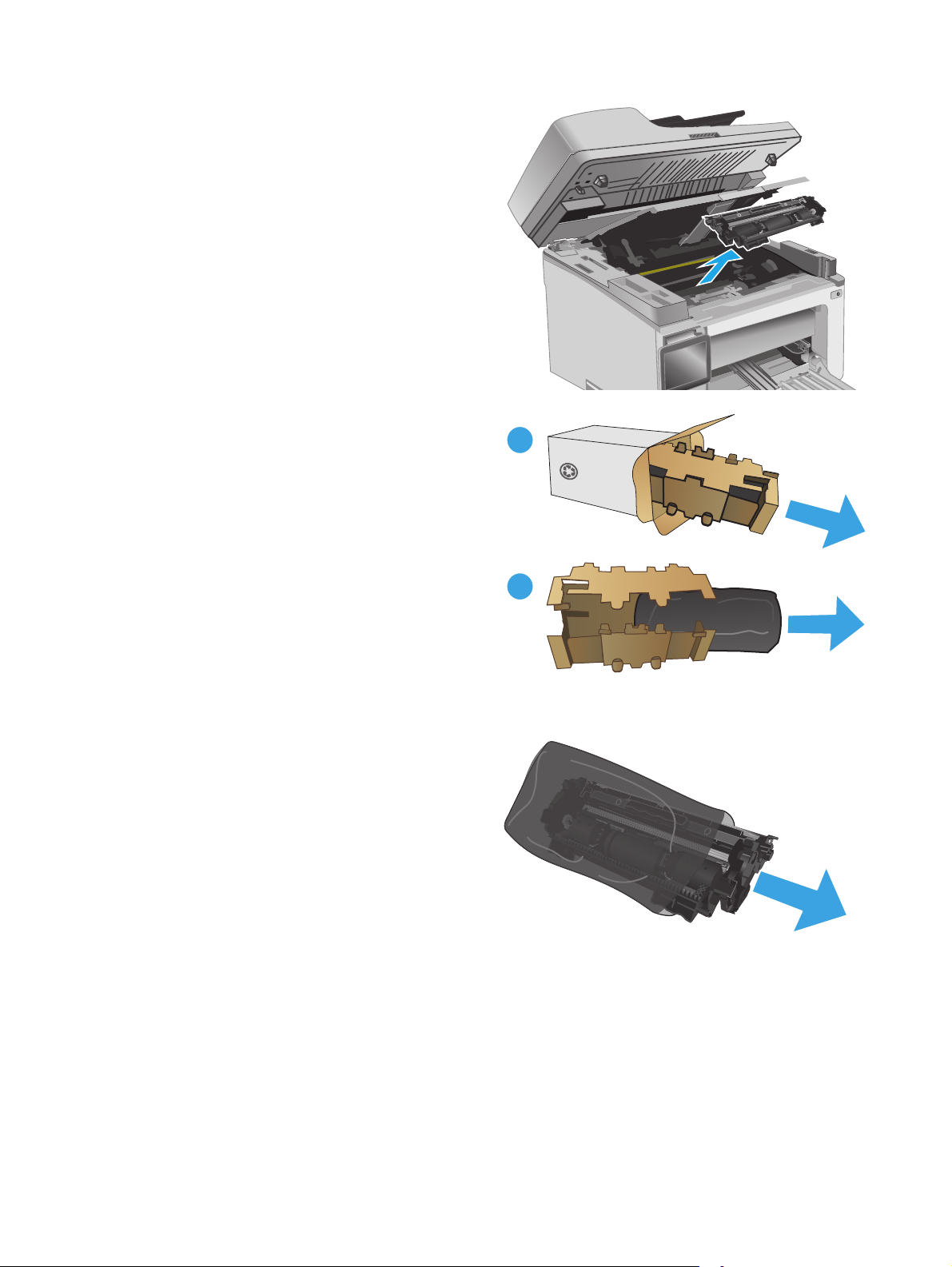
2. Poista käytetty kuvarumpu (mukaan lukien
käytetty värikasetti) tulostimesta.
HUOMAUTUS: Värikasetin väriaine on myös
erittäin vähissä, ja kasetti on vaihdettava
samalla.
3. Poista uusi kuvarumpu ja kasetti pakkauksesta ja
avaa suojakuori.
4. Poista uusi kuvarumpu ja kasetti suojapussista.
1
2
42 Luku 3 Tarvikkeet, lisävarusteet ja osat FIWW
Page 55

5. Kohdista uusi kuvarumpu ja kasetti tulostimen
sisällä oleviin merkkeihin ja aseta uusi tarvike
tukevasti paikalleen.
HUOMAUTUS: Uusi käyttövalmis värikasetti on
liitetty uuteen kuvarumpuun.
6. Sulje yläkansi ja laske skannausryhmä alas.
1
2
FIWW Värikasetin vaihtaminen 43
Page 56

44 Luku 3 Tarvikkeet, lisävarusteet ja osat FIWW
Page 57

4Tulostus
●
Tulostustehtävät (Windows)
●
Tulostustehtävät (OS X)
●
Mobiilitulostus
Lisätietoja:
Seuraavat tiedot pitävät paikkansa julkaisuhetkellä. Ajankohtaisia tietoja on kohdassa
support/ljM129MFP.
HP-tulostimen kaikenkattavassa ohjeessa on seuraavat tiedot:
●
Asennus ja määritys
●
Opi ja käytä
●
Ongelmien ratkaiseminen
●
Ohjelmisto- ja laiteohjelmistopäivitysten lataaminen
●
Asiakastukifoorumit
●
Tietoja takuusta ja säännöksistä
www.hp.com/
FIWW 45
Page 58

Tulostustehtävät (Windows)
Tulostaminen (Windows)
Seuraavassa osassa kuvataan perustulostuksen kulku Windowsissa.
1. Valitse ohjelmistossa Tulosta.
2. Valitse tulostin tulostinluettelosta. Voit muuttaa asetuksia, kun avaat tulostimen laiteohjaimen
napsauttamalla tai koskettamalla Ominaisuudet-valintaa tai Ominaisuudet-painiketta.
HUOMAUTUS: Painikkeen nimi vaihtelee ohjelmien mukaan.
HUOMAUTUS: Siirry asetuksiin Windows 8:n tai 8.1:n aloitusnäytön sovelluksessa valitsemalla
Laitteet, Tulosta ja valitse sitten tulostin.
HUOMAUTUS: Jos tarvitset lisätietoja, valitse tulostinohjaimen ohjepainike (?).
HUOMAUTUS: Tulostinohjaimen ulkomuoto voi olla erilainen kuin kuvassa olevan, mutta vaiheet ovat
samat.
3. Määritä käytettävissä olevat vaihtoehdot valitsemalla tulostinohjain välilehdistä.
4. Valitsemalla OK-painikkeen voit palata Tulosta-valintaikkunaan. Valitse näytössä tulosteiden määrä.
5. Tulosta työ valitsemalla OK-painike.
Manuaalinen tulostaminen molemmille puolille (Windows)
Toimi näin, jos tulostimeen ei ole asennettu automaattista kääntöyksikköä tai haluat tulostaa paperille, jota
kääntöyksikkö ei tue.
1. Valitse ohjelmistossa Tulosta.
2. Valitse tulostin tulostinluettelosta ja avaa tulostinohjain valitsemalla Ominaisuudet tai Määritykset.
HUOMAUTUS: Painikkeen nimi vaihtelee ohjelmien mukaan.
HUOMAUTUS: Siirry asetuksiin Windows 8:n tai 8.1:n aloitusnäytön sovelluksessa valitsemalla
Laitteet, Tulosta ja valitse sitten tulostin.
3. Valitse Asettelu-välilehti.
46 Luku 4 Tulostus FIWW
Page 59

4. Valitse haluamasi kaksipuolisen tulostuksen vaihtoehto avattavasta Tulosta molemmille puolille
123
manuaalisesti -luettelosta ja valitse OK.
5. Tulosta työ valitsemalla Tulosta-valintaikkunasta OK. Tulostin tulostaa asiakirjan kaikkien sivujen
ensimmäisen puolen ensin.
6. Hae tulostettu pino tulostelokerosta ja aseta se syöttölokeroon tulostettu puoli alaspäin, yläreuna
edellä.
7. Aloita työn toisen puolen tulostaminen valitsemalla tietokoneessa OK.
8. Jatka valitsemalla pyydettäessä sopiva vaihtoehto.
FIWW Tulostustehtävät (Windows) 47
Page 60
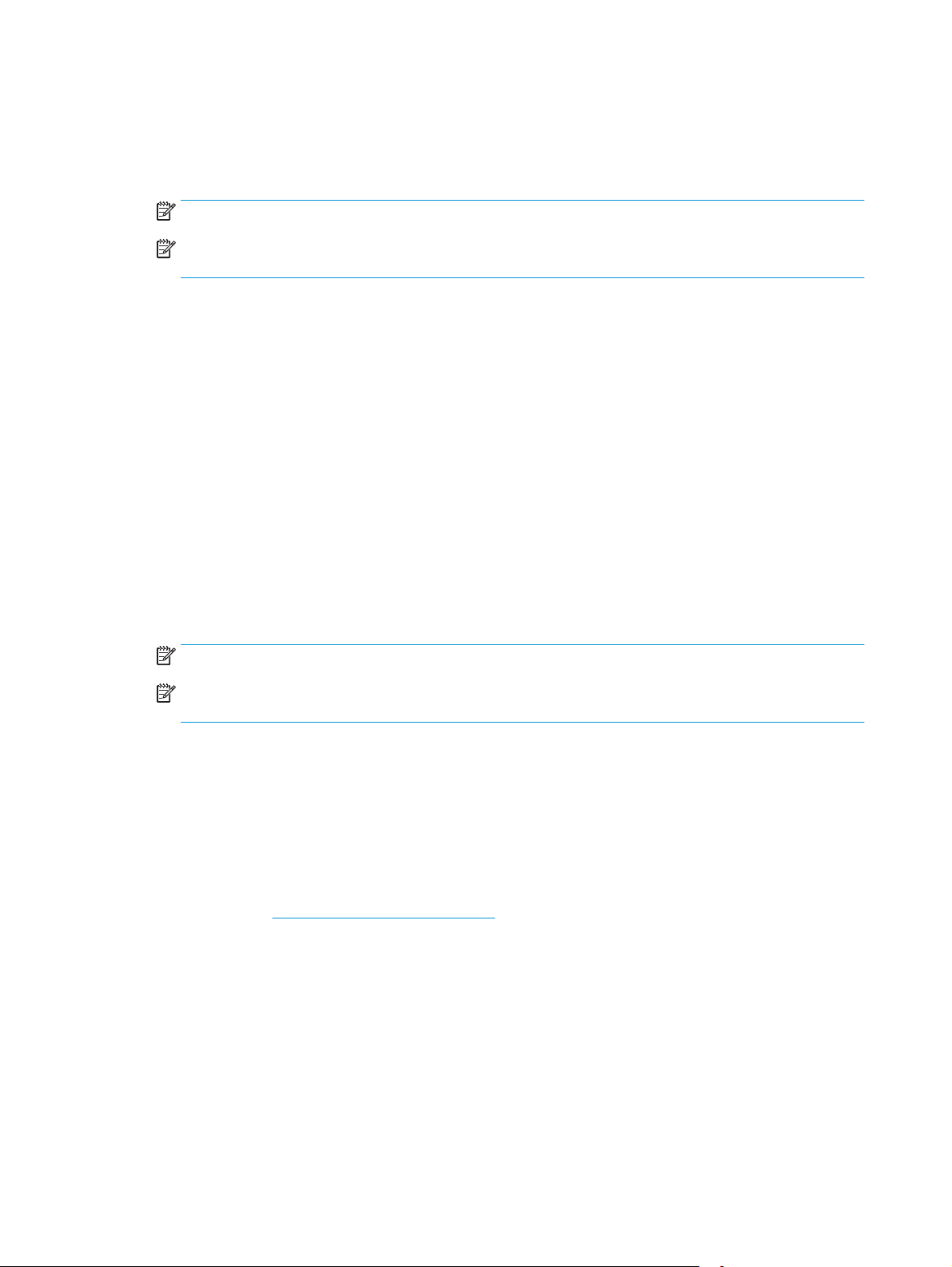
Useiden sivujen tulostaminen arkille (Windows)
1. Valitse ohjelmistossa Tulosta.
2. Valitse tulostin tulostinluettelosta ja avaa tulostinohjain valitsemalla Ominaisuudet tai Määritykset.
HUOMAUTUS: Painikkeen nimi vaihtelee ohjelmien mukaan.
HUOMAUTUS: Siirry asetuksiin Windows 8:n tai 8.1:n aloitusnäytön sovelluksessa valitsemalla
Laitteet, Tulosta ja valitse sitten tulostin.
3. Valitse Asettelu-välilehti.
4. Valitse oikea Suunta-vaihtoehto avattavasta luettelosta.
5. Valitse oikea arkille tulostettavien sivujen määrä avattavasta Sivuja arkilla -luettelosta ja valitse
Lisäasetukset.
6. Valitse oikea Sivuja arkilla -asetteluvaihtoehto avattavasta luettelosta.
7. Valitse oikea Sivukehykset-vaihtoehto avattavasta luettelosta, sulje Lisäasetukset-valintaikkuna
valitsemalla OK ja valitse sitten OK, jos haluat sulkea Ominaisuudet- tai Asetukset-valintaikkunan.
8. Tulosta työ valitsemalla Tulosta-valintaikkunasta OK.
Paperityypin valitseminen (Windows)
1. Valitse ohjelmistossa Tulosta.
2. Valitse tulostin tulostinluettelosta ja avaa tulostinohjain valitsemalla Ominaisuudet tai Määritykset.
HUOMAUTUS: Painikkeen nimi vaihtelee ohjelmien mukaan.
HUOMAUTUS: Siirry asetuksiin Windows 8:n tai 8.1:n aloitusnäytön sovelluksessa valitsemalla
Laitteet, Tulosta ja valitse sitten tulostin.
3. Valitse Tulostuksen pikavalinnat -välilehti.
4. Valitse avattavasta Paperityyppi-luettelosta oikea paperityyppi ja valitse sitten OK, jos haluat sulkea
Ominaisuudet- tai Asetukset-valintaikkunan.
5. Tulosta työ valitsemalla Tulosta-valintaikkunasta OK.
Tulostuksen lisätehtävät
Siirry osoitteeseen www.hp.com/support/ljM129MFP.
Ohjeet ovat saatavilla erityisten tulostustehtävien suorittamiseen, esimerkiksi seuraavien:
●
Paperikoon valinta
●
Sivun suunnan valitseminen
●
Vihkon luominen
●
Laatuasetusten valitseminen
48 Luku 4 Tulostus FIWW
Page 61

Tulostustehtävät (OS X)
Tulostaminen (OS X)
Seuraavassa osassa kuvataan perustulostuksen kulku OS X -käyttöjärjestelmässä.
1. Valitse Arkisto-valikko ja valitse sitten Tulosta.
2. Valitse tulostin.
3. Valitse Näytä tiedot tai Kopiot ja sivut ja säädä sitten tulostusasetuksia valitsemalla muita valikoita.
HUOMAUTUS: Kohteen nimi vaihtelee ohjelmien mukaan.
4. Valitse Tulosta-painike.
Manuaalinen tulostaminen molemmille puolille (OS X)
HUOMAUTUS: Tämä ominaisuus on saatavilla, jos asennat HP-tulostusohjaimen. Se ei välttämättä ole
käytettävissä, jos käytät AirPrintiä.
1. Valitse Arkisto-valikko ja valitse sitten Tulosta.
2. Valitse tulostin.
3. Valitse Näytä tiedot tai Kopiot ja sivut ja valitse sitten Man. kaksipuol. -valikko.
HUOMAUTUS: Kohteen nimi vaihtelee ohjelmien mukaan.
4. Valitse Käsinkääntö ja sidontavaihtoehto.
5. Valitse Tulosta-painike.
6. Mene tulostimen luo ja poista kaikki tyhjät paperit lokerosta 1.
7. Hae tulostettu pino tulostelokerosta ja aseta se syöttölokeroon tulostettu puoli alaspäin.
8. Aloita työn toisen puolen tulostaminen valitsemalla tietokoneessa Jatka.
Useiden sivujen tulostaminen arkille (OS X)
1. Valitse Arkisto-valikko ja valitse sitten Tulosta.
2. Valitse tulostin.
3. Valitse Näytä tiedot tai Kopiot ja sivut ja valitse sitten Asettelu-valikko.
HUOMAUTUS: Kohteen nimi vaihtelee ohjelmien mukaan.
4. Valitse avattavasta Sivuja arkilla -luettelosta kullekin arkille tulostettava sivujen määrä.
5. Asemointisuunta-kentässä voit valita sivujen järjestyksen ja sijoittelun arkilla.
6. Valitse Reunukset-kohdasta, millainen reunus sivujen ympärille tulostetaan.
7. Valitse Tulosta-painike.
FIWW Tulostustehtävät (OS X) 49
Page 62

Paperityypin valitseminen (OS X)
1. Valitse Arkisto-valikko ja valitse sitten Tulosta.
2. Valitse tulostin.
3. Avaa valikon avattava luettelo tai valitse Näytä tiedot ja valitse sitten Viimeistely-valikko.
HUOMAUTUS: Kohteen nimi vaihtelee ohjelmien mukaan.
4. Valitse tyyppi avattavasta Materiaalityyppi-luettelosta.
5. Valitse Tulosta-painike.
Tulostuksen lisätehtävät
Siirry osoitteeseen www.hp.com/support/ljM129MFP.
Ohjeet ovat saatavilla erityisten tulostustehtävien suorittamiseen, esimerkiksi seuraavien:
●
Paperikoon valinta
●
Sivun suunnan valitseminen
●
Vihkon luominen
●
Laatuasetusten valitseminen
50 Luku 4 Tulostus FIWW
Page 63

Mobiilitulostus
Johdanto
HP tarjoaa useita mobiili- ja ePrint-ratkaisuja, joiden avulla kannettavasta tietokoneesta,
taulutietokoneesta, älypuhelimesta ja muista mobiililaitteista voidaan tulostaa helposti HP-tulostimeen.
Katso täydellinen luettelo ja valitse tarpeitasi parhaiten vastaava vaihtoehto osoitteessa
LaserJetMobilePrinting.
HUOMAUTUS: Varmista kaikkien mobiilitulostus- ja ePrint-toimintojen tuki päivittämällä tulostimen
laiteohjelmisto.
●
Wi-Fi Direct (vain langattomat mallit)
●
HP ePrint -sähköpostitulostus
●
HP ePrint -ohjelmisto
●
AirPrint
●
Androidin sulautettu tulostus
Wi-Fi Direct (vain langattomat mallit)
Wi-Fi Direct mahdollistaa tulostuksen langattomasta mobiililaitteesta ilman lähiverkko- tai Internetyhteyttä.
www.hp.com/go/
HUOMAUTUS: kaikki mobiilikäyttöjärjestelmät eivät ole tällä hetkellä Wi-Fi Direct -tuettuja.
HUOMAUTUS: Muissa kuin Wi-Fi Direct -yhteensopivissa mobiililaitteissa tulostaminen on käytettävissä
vain Wi-Fi Direct -yhteyden kautta. Wi-Fi Direct -yhteyden kautta tulostamisen jälkeen lähiverkkoyhteys
tulee muodostaa uudelleen Internetin käyttöä varten.
Jos haluat käyttää tulostimen Wi-Fi Direct -yhteyttä, toimi seuraavasti:
HUOMAUTUS: Toimenpiteet vaihtelevat ohjauspaneelin tyypin mukaan.
1 2
1 Kaksirivinen ohjauspaneeli
2 Kosketusnäytöllinen ohjauspaneeli
FIWW Mobiilitulostus 51
Page 64

Kaksiriviset ohjauspaneelit:
1. Paina tulostimen ohjauspaneelin Asetukset-painiketta
2. Avaa seuraavat valikot:
●
Verkkoasetukset
●
Langaton-valikko
●
Wi-Fi Direct
3. Valitse jokin seuraavista yhdistämistavoista:
●
Automaattinen: Tämän vaihtoehdon valinta määrittää salasanaksi 12345678.
●
Manuaalinen: Tämän vaihtoehdon valinta luo turvallisen, satunnaisen salasanan.
4. Avaa mobiililaitteen Wi-Fi-valikko tai Wi-Fi Direct -valikko.
5. Valitse käytettävissä olevien verkkojen luettelosta tulostimen nimi.
HUOMAUTUS: Jos tulostimen nimeä ei näy, olet ehkä Wi-Fi Direct -signaalin kantoalueen ulkopuolella.
Siirrä laite lähemmäs tulostinta.
6. Anna pyydettäessä Wi-Fi Direct -salasana tai valitse OK tulostimen ohjauspaneelista.
HUOMAUTUS: Jos Wi-Fi Direct -yhteyttä tukevan Android-laitteen yhteystavaksi on valittu
Automaattinen, yhdistäminen tapahtuu automaattisesti ilman salasanapyyntöä. Jos yhteystavaksi on
valittu Manuaalinen, voit painaa OK-painiketta tai antaa mobiililaitteen salasanaksi tulostimen
ohjauspaneelissa näkyvän PIN-koodin.
.
7. Avaa asiakirja ja valitse Tulosta.
HUOMAUTUS: Jos mobiililaite ei tue tulostusta, asenna HP ePrint -mobiilisovellus.
8. Valitse tulostin käytettävissä olevien laitteiden luettelosta ja valitse Tulosta.
9. Kun tulostustyö on valmis, jotkin mobiililaitteet tulee yhdistää uudelleen lähiverkkoon.
Kosketusnäytölliset ohjauspaneelit:
1.
Valitse tulostimen ohjauspaneelin aloitusnäytössä Yhteyden tiedot
2. Avaa seuraavat valikot:
●
Wi-Fi Direct
●
Yhteystapa
3. Valitse jokin seuraavista yhdistämistavoista:
●
Automaattinen: Tämän vaihtoehdon valinta määrittää salasanaksi 12345678.
●
Manuaalinen: Tämän vaihtoehdon valinta luo turvallisen, satunnaisen salasanan.
4. Avaa mobiililaitteen Wi-Fi-valikko tai Wi-Fi Direct -valikko.
5. Valitse käytettävissä olevien verkkojen luettelosta tulostimen nimi.
.
52 Luku 4 Tulostus FIWW
Page 65

HUOMAUTUS: Jos tulostimen nimeä ei näy, olet ehkä Wi-Fi Direct -signaalin kantoalueen ulkopuolella.
Siirrä laite lähemmäs tulostinta.
6. Anna pyydettäessä Wi-Fi Direct -salasana tai valitse OK tulostimen ohjauspaneelista.
HUOMAUTUS: Jos Wi-Fi Direct -yhteyttä tukevan Android-laitteen yhteystavaksi on valittu
Automaattinen, yhdistäminen tapahtuu automaattisesti ilman salasanapyyntöä. Jos yhteystavaksi on
valittu Manuaalinen, voit painaa OK-painiketta tai antaa mobiililaitteen salasanaksi tulostimen
ohjauspaneelissa näkyvän PIN-koodin.
HUOMAUTUS: Voit tarkistaa Wi-Fi Direct -salasanan valitsemalla tulostimen ohjauspaneelin
aloitusnäytössä Yhteyden tiedot
7. Avaa asiakirja ja valitse Tulosta.
HUOMAUTUS: Jos mobiililaite ei tue tulostusta, asenna HP ePrint -mobiilisovellus.
8. Valitse tulostin käytettävissä olevien laitteiden luettelosta ja valitse Tulosta.
9. Kun tulostustyö on valmis, jotkin mobiililaitteet tulee yhdistää uudelleen lähiverkkoon.
Seuraavat laitteet ja tietokoneen käyttöjärjestelmät tukevat Wi-Fi Direct -toimintoa:
●
Android 4.0- ja sitä uudemmat taulutietokoneet ja puhelimet, joissa on asennettuna HP Print Servicetai Mopria-mobiilitulostuslaajennus
-painikkeen.
●
Useimmat Windows 8.1 -tietokoneet, -taulutietokoneet ja -kannettavat, joissa on asennettuna HPtulostinohjain
Seuraavat laitteet ja tietokoneen käyttöjärjestelmät eivät tue Wi-Fi Direct -toimintoa, mutta voit silti
tulostaa niistä tulostimeen, joka tukee toimintoa:
●
Applen iPhone ja iPad
●
Mac-tietokoneet, joissa on OS X -käyttöjärjestelmä
Lisätietoja Wi-Fi Direct -tulostuksesta on osoitteessa
Wi-Fi Direct -ominaisuuden voi ottaa käyttöön tai poistaa käytöstä tulostimen ohjauspaneelissa.
Ota Wi-Fi Direct käyttöön tai poista se käytöstä
Wi-Fi Direct -ominaisuudet on otettava ensin käyttöön tulostimen sulautetussa verkkopalvelimessa (EWS).
HUOMAUTUS: Toimenpiteet vaihtelevat ohjauspaneelin tyypin mukaan.
1 2
www.hp.com/go/wirelessprinting.
FIWW Mobiilitulostus 53
Page 66

1 Kaksirivinen ohjauspaneeli
2 Kosketusnäytöllinen ohjauspaneeli
1. Kaksiriviset ohjauspaneelit: Painamalla tulostimen ohjauspaneelin Asetukset-painiketta voit avata
Verkkoasetukset-valikon.
Kosketusnäytölliset ohjauspaneelit: Valitse tulostimen ohjauspaneelin aloitusnäytössä Yhteyden
tiedot
.
2. Avaa seuraavat valikot:
●
Wi-Fi Direct
●
Asetukset (vain kosketusnäytölliset ohjauspaneelit)
●
Päällä / pois päältä
3. Valitse Käytössä-valikkokohta. Voit poistaa Wi-Fi Direct -tulostuksen käytöstä valitsemalla Ei käytössä.
HUOMAUTUS: Jos samaan ympäristöön on asennettu saman tulostimen useita eri malleja, kullekin
tulostimelle kannattaa antaa erillinen yksilöivä Wi-Fi Direct -nimi, jotta niiden tunnistaminen Wi-Fi Direct tulostusta varten helpottuu. Kosketusnäytöllisissä ohjauspaneeleissa Wi-Fi Direct -nimi on käytettävissä
myös valitsemalla ohjauspaneelin aloitusnäytössä Yhteyden tiedot
-kuvakkeen ja valitsemalla
sitten Wi-Fi Direct -kuvakkeen.
Tulostimen Wi-Fi Direct -nimen muuttaminen
Voit muuttaa tulostimen Wi-Fi Direct -nimen HP:n sulautetussa Web-palvelimessa seuraavasti:
Vaihe 1: HP:n sulautetun Web-palvelimen avaaminen
HUOMAUTUS: Toimenpiteet vaihtelevat ohjauspaneelin tyypin mukaan.
1 2
1 Kaksirivinen ohjauspaneeli
2 Kosketusnäytöllinen ohjauspaneeli
54 Luku 4 Tulostus FIWW
Page 67

1. Kaksiriviset ohjauspaneelit: Paina tulostimen ohjauspaneelin Asetukset-painiketta . Avaa
Verkkoasetukset-valikko ja näytä IP-osoite tai isäntänimi valitsemalla Näytä IP-osoite.
Kosketusnäytölliset ohjauspaneelit: Saat tulostimen IP-osoitteen tai isäntänimen näkyviin
valitsemalla ensin ohjauspaneelin aloitusnäytössä Yhteyden tiedot
ja sen jälkeen joko
Verkko yhdistetty
2. Avaa selain ja kirjoita osoiteriville IP-osoite tai isäntänimi täsmälleen siinä muodossa kuin se näkyy
tulostimen ohjauspaneelissa. Paina tietokoneen näppäimistön Enter-näppäintä. Sulautettu
verkkopalvelin avautuu.
HUOMAUTUS: Jos selaimessa näkyy ilmoitus, jonka mukaan sivuston käyttö ei ehkä ole turvallista,
jatka sivustoon siitä huolimatta. Tähän sivustoon siirtyminen ei vahingoita tietokonetta.
Vaihe 2: Wi-Fi Direct -nimen muuttaminen
1. Napsauta Verkko-välilehteä.
2. Napsauta vasemmassa siirtymisruudussa Wi-Fi Direct Setup (Wi-Fi Direct -määritys) -linkkiä.
3. Kirjoita uusi nimi Wi-Fi Direct Name (Wi-Fi Direct -nimi) -kenttään.
4. Valitse Käytä.
tai Wi-Fi-verkko käytössä .
HP ePrint -sähköpostitulostus
HP ePrint -apuohjelmalla voit tulostaa asiakirjoja lähettämällä ne sähköpostiliitteinä tulostimen
sähköpostiosoitteeseen mistä tahansa tulostimesta, jolla voi lähettää sähköpostia.
HP ePrint -palvelun käyttäminen vaatii tulostimelta seuraavia ominaisuuksia:
●
Tulostin on yhdistetty kiinteään tai langattomaan verkkoon ja sillä on Internet-yhteys.
●
HP:n verkkopalvelut on otettu käyttöön tulostimessa ja tulostin on rekisteröity HP Connected
‑palveluun.
Voit ottaa HP-verkkopalvelut käyttöön ja rekisteröityä HP Connected ‑palveluun noudattamalla
seuraavia ohjeita:
HUOMAUTUS: Toimenpiteet vaihtelevat ohjauspaneelin tyypin mukaan.
1 2
1 Kaksirivinen ohjauspaneeli
2 Kosketusnäytöllinen ohjauspaneeli
FIWW Mobiilitulostus 55
Page 68

Kaksiriviset ohjauspaneelit
1. Paina tulostimen ohjauspaneelin Asetukset-painiketta
IP-osoite tai isäntänimi valitsemalla Näytä IP-osoite.
2. Avaa selain ja kirjoita osoiteriville IP-osoite tai isäntänimi täsmälleen siinä muodossa kuin se
näkyy tulostimen ohjauspaneelissa. Paina tietokoneen näppäimistön Enter-näppäintä. Sulautettu
verkkopalvelin avautuu.
HUOMAUTUS: Jos selaimessa näkyy ilmoitus, jonka mukaan sivuston käyttö ei ehkä ole
turvallista, jatka sivustoon siitä huolimatta. Tähän sivustoon siirtyminen ei vahingoita
tietokonetta.
3. Valitse HP:n verkkopalvelut -välilehti ja valitse sitten Ota käyttöön. Laite ottaa verkkopalvelut
käyttöön ja tulostaa tietosivun.
Tietosivulla on laitekoodi, jota käytetään HP-tulostimen rekisteröimiseen HP Connected palveluun.
4. Luo HP ePrint -tili osoitteessa
Kosketusnäytölliset ohjauspaneelit:
1.
Valitse tulostimen ohjauspaneelin aloitusnäytössä Yhteyden tiedot
2. Avaa seuraavat valikot:
www.hpconnected.com ja viimeistele asetukset.
. Avaa Verkkoasetukset-valikko ja näytä
.
●
HP ePrint
●
Asetukset
●
Ota verkkopalvelut käyttöön
3. Voit lukea käyttöehtosopimuksen valitsemalla Tulosta. Hyväksy käyttöehdot ja ota HP-
verkkopalvelut käyttöön valitsemalla OK.
Laite ottaa verkkopalvelut käyttöön ja tulostaa tietosivun. Tietosivulla on tulostimen koodi, jota
käytetään HP-tulostimen rekisteröimiseen HP Connected -palveluun.
4. Luo HP ePrint -tili osoitteessa
HP ePrint -ohjelmisto
HP ePrint -ohjelmisto helpottaa tulostamista Windows- ja Mac-pöytäkoneista ja kannettavista tietokoneista
kaikkiin HP ePrint -yhteensopiviin tulostimiin. Tämän ohjelmiston avulla löydät helposti HP Connected
‑tilillesi rekisteröityjä HP ePrint -yhteensopivia tulostimia. HP-kohdetulostin voi sijaita toimistossa tai jossain
muussa paikassa maapallolla.
●
Windows: Kun ohjelmisto on asennettu, valitse sovelluksessa Tulosta ja valitse sitten HP ePrint
asennettujen tulostinten luettelosta. Määritä tulostusasetukset napsauttamalla Ominaisuudet-
painiketta.
●
OS X: Kun olet asentanut ohjelmiston, valitse Tiedosto, Tulosta, ja valitse sitten nuoli PDF-valinnan
vieressä (laiteohjelmistonäytön vasemmassa alakulmassa). Valitse HP ePrint.
www.hpconnected.com ja viimeistele asetukset.
56 Luku 4 Tulostus FIWW
Page 69

Windows-käyttöjärjestelmissä HP ePrint -ohjelmisto tukee perinteistä TCP/IP-tulostusta (LAN- tai WAN-)
verkon paikallisiin verkkotulostimiin, jotka tukevat UPD PostScript® -määritystä.
Sekä Windows että OS X tukevat IPP-tulostusta LAN- tai WAN-verkkoon yhdistettyihin laitteisiin, jotka
tukevat ePCL-määritystä.
Sekä Windows että OS X tukevat myös PDF-asiakirjojen tulostusta julkisiin tulostussijanteihin sekä HP ePrint
-pilvitulostusta sähköpostia lähettämällä.
AirPrint
Ohjaimia ja lisätietoja on osoitteessa
HUOMAUTUS: Windows-käyttöjärjestelmässä HP ePrint Software -tulostinohjaimen nimi on HP ePrint +
JetAdvantage.
HUOMAUTUS: HP ePrint -ohjelmisto on PDF-tiedostojen työnkulun apuohjelma OS X -käyttöjärjestelmälle,
eikä se ole varsinainen tulostinohjain.
HUOMAUTUS: HP ePrint -ohjelmisto ei tue USB-tulostusta
Suoratulostus Applen AirPrintillä on tuettu iOS-versiossa sekä Mac-tietokoneissa, joissa on OS X 10.7 Lion versio tai sitä uudempi versio. AirPrintin avulla voit tulostaa suoraan tulostimeen iPadista, iPhonesta (3GS ja
uudemmat) ja iPod touchista (kolmas sukupolvi ja uudemmat) seuraavissa mobiilisovelluksissa:
●
Mail
●
Valokuvat
●
Safari
●
iBooks
●
tietyt kolmansien osapuolten sovellukset.
www.hp.com/go/eprintsoftware.
AirPrintin käyttö edellyttää, että tulostin on liitetty Apple-laitteen kanssa samaan verkkoon (aliverkkoon).
Lisätietoja AirPrintin käyttämisestä ja AirPrint-yhteensopivista HP-tulostimista on osoitteessa
go/LaserJetMobilePrinting.
HUOMAUTUS: Ennen kuin käytät AirPrintiä USB-liitännän kautta, tarkista versionumero. AirPrint-versiot 1.3
ja sitä vanhemmat versiot eivät tue USB-yhteyksiä.
Androidin sulautettu tulostus
Android- ja Kindle-laitteille suunnatun HP:n sisäisen tulostusratkaisun avulla mobiililaitteet voivat
automaattisesti löytää ja käyttää sellaisia HP-tulostimia, jotka ovat joko verkossa tai Wi-Fi Direct
‑tulostuksen kantoalueella.
Tulostin on liitettävä samaan verkkoon (aliverkkoon) kuin Android-laite.
Tulostusratkaisu on käyttöjärjestelmän eri versioiden sisäinen.
HUOMAUTUS: Jos tulostaminen ei ole käytettävissä laitteessa, siirry kohtaan
sovellukset ja asenna HP Print Service -laajennus.
Lisätietoja Androidin sulautetusta tulostuksesta ja tuetuista Android-laitteista on osoitteessa www.hp.com/
go/LaserJetMobilePrinting.
www.hp.com/
Google Play > Android-
FIWW Mobiilitulostus 57
Page 70

58 Luku 4 Tulostus FIWW
Page 71

5Kopioi
●
Tee kopio
●
Kopioiminen molemmille puolille (kaksipuolisesti)
●
Kopioinnin lisätehtävät
Lisätietoja:
Seuraavat tiedot pitävät paikkansa julkaisuhetkellä. Ajankohtaisia tietoja on kohdassa
support/ljM129MFP.
HP-tulostimen kaikenkattavassa ohjeessa on seuraavat tiedot:
●
Asennus ja määritys
●
Opi ja käytä
●
Ongelmien ratkaiseminen
●
Ohjelmisto- ja laiteohjelmistopäivitysten lataaminen
●
Asiakastukifoorumit
●
Tietoja takuusta ja säännöksistä
www.hp.com/
FIWW 59
Page 72

Tee kopio
HUOMAUTUS: Toimenpiteet vaihtelevat ohjauspaneelin tyypin mukaan.
1 2 3
1 LED-ohjauspaneeli
2 Kaksirivinen ohjauspaneeli
3 Kosketusnäytöllinen ohjauspaneeli
LED-ohjauspaneelit:
1. Aseta asiakirja skannerin lasille tulostimen osoittimien mukaisesti.
2.
Valitse jokin seuraavista kopiointiasetuksista painamalla Kopiointivalikko
●
Valitse Kopioiden määrä -asetus ja määritä kopioiden määrä kosketusnäytön nuolinäppäimillä.
●
Valitse Vaalea/tumma-asetus ja säädä nykyisen kopiointityön tummuusasetusta
nuolinäppäimillä.
●
Valitse Suurenna/Pienennä-asetus ja säädä kopiointityön koon prosenttiarvoa nuolinäppäimillä.
3.
Aloita kopiointi painamalla Aloita kopiointi
Kaksiriviset ohjauspaneelit:
1. Aseta asiakirja skannerin lasille tulostimen osoittimien mukaisesti.
2.
Paina Kopiointivalikko
3. Jos haluat optimoida erityyppisten asiakirjojen kopiolaadun, valitse nuolipainikkeilla Optimoi-valikko ja
paina sitten OK-painiketta. Valittavissa olevat kopiointilaatuasetukset:
●
Autom. valinta: Valitse tämä asetus, jos kopiointilaadulla ei ole suurta merkitystä. Tämä on
oletusasetus.
●
Yhdistelmä: Valitse tämä asetus, jos asiakirjassa on sekä tekstiä että kuvia.
-painiketta.
-painiketta.
-painiketta.
●
Teksti: Valitse tämä asetus, jos asiakirjassa on pääasiassa tekstiä.
●
Kuva: Valitse tämä asetus, jos asiakirjassa on pääasiassa kuvia.
60 Luku 5 Kopioi FIWW
Page 73

4.
Paina Kopioiden määrä
painiketta.
-painiketta ja määritä kopioiden määrä nuolinäppäimillä. Paina OK-
5.
Aloita kopiointi painamalla Aloita kopiointi
Kosketusnäytölliset ohjauspaneelit:
1. Aseta asiakirja skannerin lasille tulostimen osoittimien mukaisesti.
2.
Valitse tulostimen ohjauspaneelin aloitusnäytössä Kopioi
3. Jos haluat optimoida erityyppisten asiakirjojen kopiolaadun, kosketa Asetukset-painiketta, ja siirry
sitten Optimoi-painikkeen kohdalle ja kosketa sitä. Selaa vaihtoehtoja sipaisemalla ohjauspaneelia ja
valitse vaihtoehto koskettamalla sitä. Valittavissa olevat kopiointilaatuasetukset
●
Autom. valinta: Valitse tämä asetus, jos kopiointilaadulla ei ole suurta merkitystä. Tämä on
oletusasetus.
●
Yhdistelmä: Valitse tämä asetus, jos asiakirjassa on sekä tekstiä että kuvia.
●
Teksti: Valitse tämä asetus, jos asiakirjassa on pääasiassa tekstiä.
●
Kuva: Valitse tämä asetus, jos asiakirjassa on pääasiassa kuvia.
4. Valitse Kopioiden määrä ja määritä kopioiden määrä kosketusnäytön näppäimistöllä.
5. Aloita kopiointi valitsemalla Aloita kopiointi -painike.
-painiketta.
-kuvake.
FIWW Tee kopio 61
Page 74

Kopioiminen molemmille puolille (kaksipuolisesti)
Kopioiminen molemmille puolille manuaalisesti
1. Aseta asiakirja skannattava puoli alaspäin skannerin lasille niin, että sivun vasen yläkulma on skannerin
lasin vasemmassa yläkulmassa. Sulje skanneri.
2.
Aloita kopiointi painamalla Aloita kopiointi
3. Hae tulostettu sivu tulostelokerosta ja aseta se syöttölokeroon tulostettu puoli alaspäin, yläreuna
edellä.
4. Käännä alkuperäinen asiakirja skannerin lasilla, kun haluat kopioida toisen puolen.
5.
Aloita kopiointi painamalla Aloita kopiointi
6. Toista tätä prosessia, kunnes olet kopioinut kaikki sivut.
-painiketta.
-painiketta.
62 Luku 5 Kopioi FIWW
Page 75
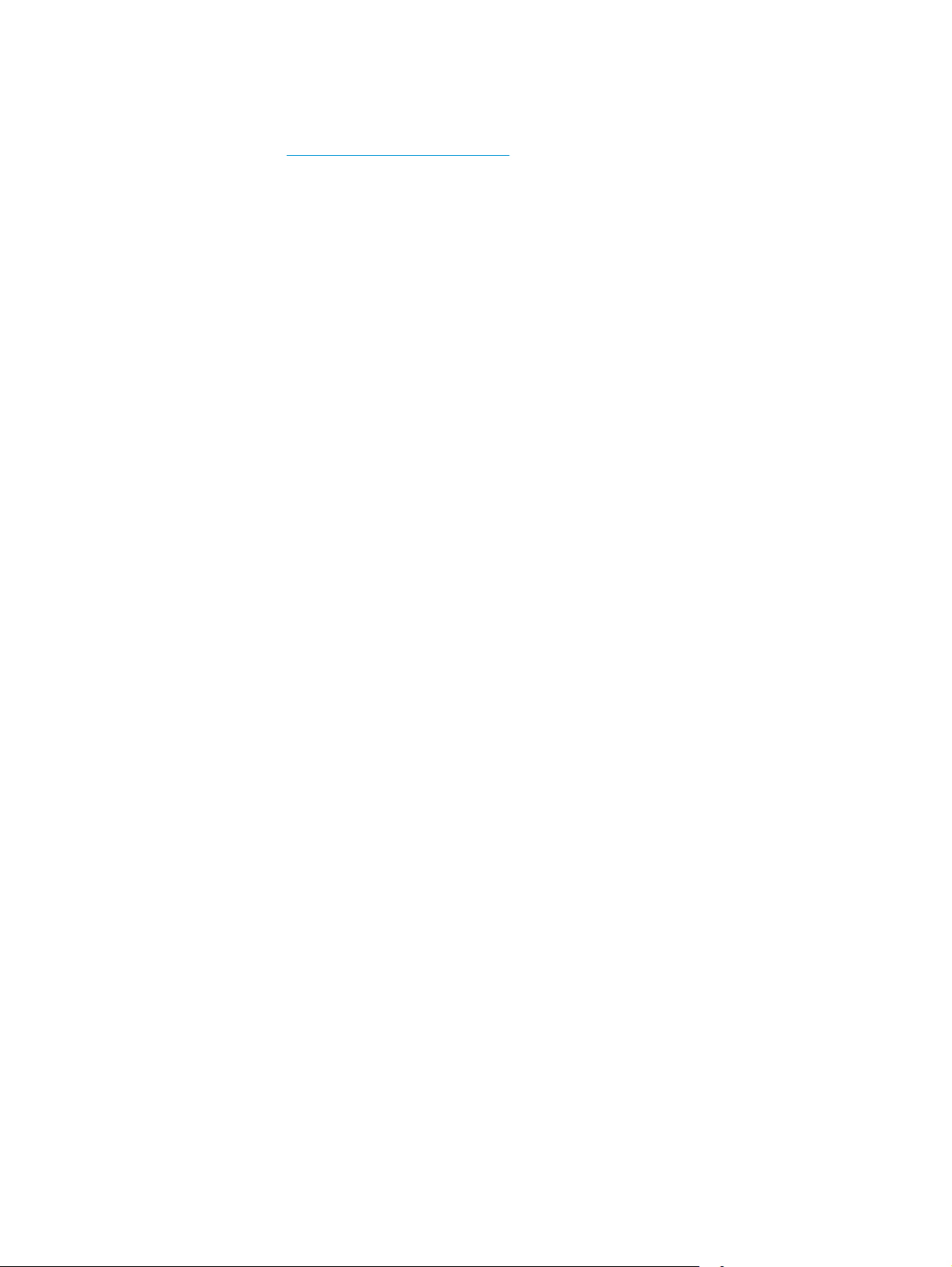
Kopioinnin lisätehtävät
Siirry osoitteeseen www.hp.com/support/ljM129MFP.
Ohjeet ovat saatavilla erityisten kopiointitehtävien suorittamiseen, esimerkiksi seuraavien:
●
Kirjojen tai muiden sidottujen asiakirjojen sivujen kopiointi tai skannaus
●
Henkilökortin kummankin puolen kopiointi tai skannaus
●
Kopiolaadun optimointi
FIWW Kopioinnin lisätehtävät 63
Page 76

64 Luku 5 Kopioi FIWW
Page 77

6Skannaus
●
Skannaaminen HP Scan -ohjelmalla (Windows)
●
Skannaaminen HP Easy Scan -ohjelmalla (OS X)
●
Skannaus sähköpostiin -toiminnon määrittäminen (vain kosketusnäyttömallit)
●
Skannaus verkkokansioon -toiminnon määrittäminen (vain kosketusnäyttömallit)
●
Skannaus sähköpostiin (vain kosketusnäyttömallit)
●
Skannaus verkkokansioon (vain kosketusnäyttömallit)
●
Skannauksen lisätehtävät
Lisätietoja:
Seuraavat tiedot pitävät paikkansa julkaisuhetkellä. Ajankohtaisia tietoja on kohdassa
support/ljM129MFP.
HP-tulostimen kaikenkattavassa ohjeessa on seuraavat tiedot:
●
Asennus ja määritys
●
Opi ja käytä
●
Ongelmien ratkaiseminen
●
Ohjelmisto- ja laiteohjelmistopäivitysten lataaminen
●
Asiakastukifoorumit
●
Tietoja takuusta ja säännöksistä
www.hp.com/
FIWW 65
Page 78

Skannaaminen HP Scan -ohjelmalla (Windows)
Voit aloittaa skannaamisen tietokoneen ohjelmistosta HP:n skannausohjelmiston avulla. Voit tallentaa
skannatun kuvan tiedostona tai lähettää sen toiseen sovellukseen.
1. Avaa HP Printer Assistant.
●
Windows 8.1: Valitse aloitusnäytön vasemmassa alakulmassa oleva alanuoli ja valitse sitten
tulostimen nimi.
●
Windows 8: Napsauta hiiren kakkospainikkeella tyhjää aluetta aloitusnäytössä, valitse Kaikki
sovellukset sovelluspalkista ja valitse sitten tulostimen nimi.
●
Windows 7, Windows Vista ja Windows XP: Valitse tietokoneen työpöydältä Käynnistä ja valitse
Kaikki ohjelmat, HP ja tulostimen kansio. Napsauta sitten kuvaketta, jossa on tulostimen nimi, ja
avaa HP Printer Assistant.
2. Valitse HP Printer Assistant -ohjelmassa Scan (Skannaus) ja valitse sitten Skannaa asiakirja tai
valokuva.
3. Säädä asetuksia tarvittaessa.
4. Napsauta Skannaa-painiketta.
66 Luku 6 Skannaus FIWW
Page 79

Skannaaminen HP Easy Scan -ohjelmalla (OS X)
Voit aloittaa skannaamisen tietokoneen ohjelmistosta HP Easy Scan -skannausohjelmiston avulla.
1. Syötä asiakirja asiakirjansyöttölaitteeseen tai skannerin lasille tulostimen osoittimien mukaisesti.
2. Avaa tietokoneessa HP Easy Scan, joka sijaitsee Sovellukset-kansiossa.
3. Skannaa asiakirja noudattamalla näytössä näkyviä ohjeita.
4. Kun olet skannannut kaikki sivut, tulosta ne painamalla Tiedosto-painiketta ja tallenna ne sitten
tiedostoon valitsemalla Tallenna.
FIWW Skannaaminen HP Easy Scan -ohjelmalla (OS X) 67
Page 80
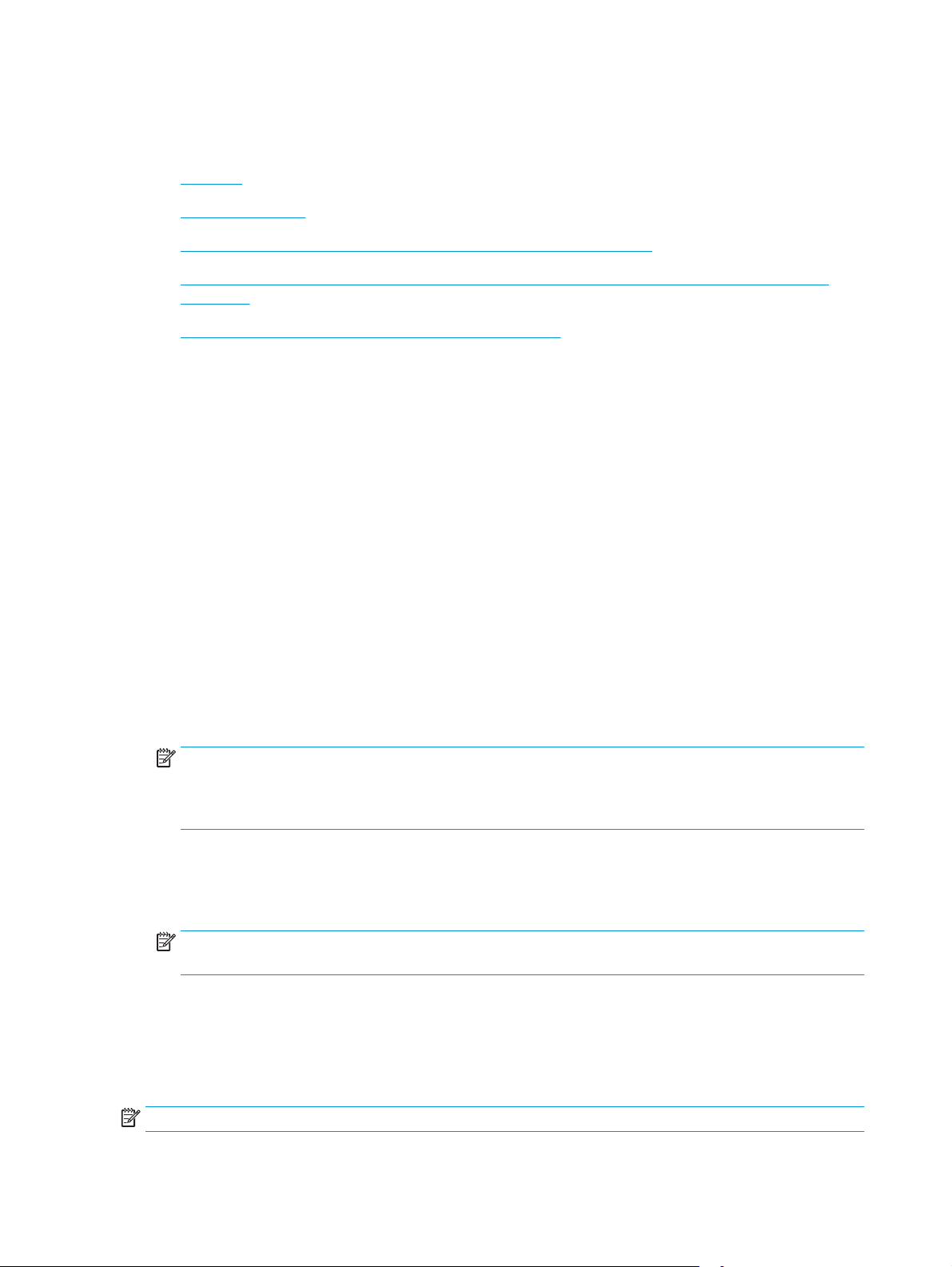
Skannaus sähköpostiin -toiminnon määrittäminen (vain kosketusnäyttömallit)
●
Johdanto
●
Ennen aloittamista
●
Tapa 1: Sähköpostiin skannauksen ohjatun toiminnon käyttö (Windows)
●
Tapa 2: Skannaus sähköpostiin -toiminnon määrittäminen HP:n sulautetun web-palvelimen kautta
(Windows)
●
Skannaus sähköpostiin -toiminnon määrittäminen Macilla
Johdanto
Tulostin voi skannata tiedoston ja lähettää sen yhteen tai useampaan sähköpostiosoitteeseen. Tulostimen
verkkoyhteyden tulee olla muodostettu ennen kuin skannaustoimintoa voidaan käyttää. Lisäksi toimintoa
voidaan käyttää vasta kun se on määritetty. Voit määrittää Skannaus sähköpostiin ‑toiminnon joko
sähköpostiin skannauksen ohjattujen toimintojen (Windows) avulla, jotka on asennettu tulostimen HPohjelmistoryhmään osana Windows 7:n sovelluksen asennusta, tai sähköpostiin skannauksen määrityksellä
HP:n sulautetun verkkopalvelimen avulla (EWS). Määritä skannaus sähköpostiin -toiminto seuraavien
tietojen avulla.
Ennen aloittamista
Sähköpostiin skannauksen määrittämistä varten tulostimesta tulee olla muodostettuna verkkoyhteys
samaan verkkoon kuin tietokoneesta, joka suorittaa määritystoiminnon.
Järjestelmänvalvojat tarvitsevat seuraavia tietoja ennen määritysprosessin aloittamista.
●
Tulostimen käyttö järjestelmänvalvojana
●
SMTP-palvelin (esim. smtp.mycompany.com)
HUOMAUTUS: Jos et tiedä SMTP-palvelimen nimeä, SMTP-palvelimen portin numeroa tai
todennustietoja, ota yhteyttä sähköposti- tai Internet-palveluntarjoajaan tai järjestelmänvalvojaan.
SMTP-palvelinten nimet ja porttien nimet on yleensä helppo löytää Internet-haulla. Suorita haku
esimerkiksi hakusanoilla “gmail smtp server name” tai “yahoo smtp server name".
●
SMTP-portin numero
●
SMTP-palvelimen todennusvaatimukset lähteville sähköpostiviesteille, mukaan lukien mahdollinen
todennukseen käytetty käyttäjänimi ja salasana.
HUOMAUTUS: Tietoja sähköpostitilin digitaalisen lähetyksen rajoista saat sähköpostipalvelun
toimittajan ohjeista. Jotkin toimittajat saattavat tilapäisesti lukita tilisi, jos lähetysraja ylittyy.
Tapa 1: Sähköpostiin skannauksen ohjatun toiminnon käyttö (Windows)
Joidenkin HP-tulostimien laiteohjaimet on asennettava ohjelmisto-CD:ltä. Tämän asennuksen lopussa on
valinta Määritä skannaus kansioon ja sähköpostiin. Ohjatuissa määritystoiminnoissa on valinnat
perusasetuksille.
HUOMAUTUS: Jotkin käyttöjärjestelmät eivät tue skannaus sähköpostiin -toimintoa.
68 Luku 6 Skannaus FIWW
Page 81

1. Avaa HP Printer Assistant.
●
Windows 8.1: Valitse aloitusnäytön vasemmassa alakulmassa oleva alanuoli ja valitse sitten
tulostimen nimi.
●
Windows 8: Napsauta hiiren kakkospainikkeella tyhjää aluetta aloitusnäytössä, valitse Kaikki
sovellukset sovelluspalkista ja valitse sitten tulostimen nimi.
●
Windows 7, Windows Vista ja Windows XP: Valitse tietokoneen työpöydältä Käynnistä ja valitse
Kaikki ohjelmat, HP ja tulostimen kansio. Napsauta sitten kuvaketta, jossa on tulostimen nimi, ja
avaa HP Printer Assistant.
2. Valitse HP Printer Assistant -ohjelmassa Scan (Skannaus) ja valitse sitten Scan to E-mail Wizard
(Sähköpostiin skannauksen ohjattu toiminto).
HUOMAUTUS: Jos Scan to E-mail Wizard (Sähköpostiin skannauksen ohjattu toiminto) -toiminto ei
ole käytettävissä, käytä vaihtoehtoa
sulautetun web-palvelimen kautta (Windows) sivulla 70
3. Napsauta Lähtevän sähköpostin profiili -valintaikkunassa Uusi-painiketta. Scan to Email Setup
(Sähköpostiin skannauksen määritys) -valintaikkuna avautuu.
4. Kirjoita 1. Käynnistä-sivulle lähettäjän sähköpostiosoite Sähköpostiosoite-kenttään.
5. Kirjoita Näyttönimi-kenttään lähettäjän nimi. Tämä on tulostimen ohjauspaneelissa näkyvä nimi.
6. Voit edellyttää PIN-koodin syöttämistä tulostimen ohjauspaneeliin ennen kuin tulostin voi lähettää
sähköpostia, antamalla 4-numeroisen PIN-koodin Security PIN (PIN-suojauskoodi) -kenttään ja
syöttämällä sen uudelleen Confirm Security PIN (Vahvista PIN-suojauskoodi) -kenttään, ja valitsemalla
sitten Seuraava.
Tapa 2: Skannaus sähköpostiin -toiminnon määrittäminen HP:n
HUOMAUTUS: HP suosittelee PIN-koodin luomista sähköpostiprofiilin suojaamiseksi.
HUOMAUTUS: Kun PIN-koodi on luotu, se on syötettävä tulostimen ohjauspaneeliin aina, kun profiilia
käytetään skannatun kuvan lähettämiseen sähköpostitse.
7. Tarkista tiedot 2. Authenticate (Todennus) -sivulla ja kirjoita SMTP-palvelimen ja SMTP-portin
numero.
HUOMAUTUS: Yleensä portin numeron oletusasetusta ei tarvitse muuttaa.
HUOMAUTUS: Jos käytät Gmailin kaltaista isännöityä SMTP-palvelua, tarkista SMTP-osoite, portin
numero ja SSL-asetukset palveluntarjoajan verkkosivustosta tai muista lähteistä. Yleensä Gmailpalvelun SMTP-palvelun osoite on smtp.gmail.com, portin numero on 465 ja SSL-salaus on käytössä.
Varmista verkkolähteistä, että nämä palvelinasetukset ovat ajan tasalla määritystä tehdessäsi.
8. Jos käytät Google™ Gmail -palvelua, valitse Käytä aina suojattua yhteyttä (SSL/TLS) ‑valintaruutu.
9. Valitse avattavasta valikosta Maximum Size of Email (Sähköpostin suurin koko).
HUOMAUTUS: HP suosittelee tiedostojen suurimmaksi kooksi oletuskokoa Automaattinen.
10. Jos SMTP-palvelin edellyttää todennusta sähköpostin lähettämiseksi, valitse Email Log-in
Authentication (Sähköpostin sisäänkirjautumisen todennus) -valintaruutu, kirjoita käyttäjätunnus ja
salasana ja valitse Seuraava.
FIWW Skannaus sähköpostiin -toiminnon määrittäminen (vain kosketusnäyttömallit) 69
Page 82

11. Valitse 3. Configure (Määritä) -sivulla Include sender in all email messages sent out successfully
from the printer (Sisällytä lähettäjä kaikkiin sähköpostiviesteihin, jotka on lähetetty onnistuneesti
tulostimesta) ja valitse Seuraava, jotta lähettäjä kopioidaan automaattisesti profiilista lähetettyihin
viesteihin.
12. Tarkista 4. Finish (Valmis) -sivulla, että kaikki asetukset ovat oikein. Korjaa mahdolliset virheet
napsauttamalla Takaisin-painiketta. Jos asetukset ovat oikein, testaa määritys valitsemalla Tallenna
ja testaa -painike.
13. Kun Congratulations (Onnittelut) -ilmoitus tulee näyttöön, suorita määritys loppuun valitsemalla
Finish (Valmis).
14. Lähtevän sähköpostin profiilit -valintaikkunassa näkyy nyt juuri lisätty lähettäjän sähköpostiprofiili.
Poistu ohjatusta asennuksesta valitsemalla Sulje.
Tapa 2: Skannaus sähköpostiin -toiminnon määrittäminen HP:n sulautetun webpalvelimen kautta (Windows)
●
Vaihe 1: HP:n sulautetun web-palvelimen (EWS) avaaminen
●
Vaihe 2: Skannaus sähköpostiin -toiminnon määrittäminen
●
Vaihe 3: Yhteystietojen lisääminen sähköpostin osoitekirjaan
●
Vaihe neljä: Sähköpostin oletusasetusten määrittäminen
Vaihe 1: HP:n sulautetun web-palvelimen (EWS) avaaminen
1. Näytä tulostimen IP-osoite tai isäntänimi painamalla tulostimen ohjauspaneelin aloitusnäytössä
Verkko
2. Avaa selain ja kirjoita osoiteriville IP-osoite tai isäntänimi täsmälleen siinä muodossa kuin se näkyy
tulostimen ohjauspaneelissa. Paina tietokoneen näppäimistön Enter-näppäintä. Sulautettu
verkkopalvelin avautuu.
HUOMAUTUS: Jos selaimessa näkyy ilmoitus, jonka mukaan sivuston käyttö ei ehkä ole turvallista,
jatka sivustoon siitä huolimatta. Tähän sivustoon siirtyminen ei vahingoita tietokonetta.
-painiketta tai Langaton -painiketta.
Vaihe 2: Skannaus sähköpostiin -toiminnon määrittäminen
1. Valitse HP EWS:ssä Järjestelmä-välilehti.
2. Valitse vasemmassa valikkopaneelissa Hallinta-linkki.
3. Ota Skannaa sähköpostiin -vaihtoehto käyttöön valitsemalla Käyttöön kohdassa Käytettävät
ominaisuudet.
4. Valitse Skannaa-välilehti.
5. Napsauta vasemmassa valikkopaneelissa Lähtevän sähköpostin profiili -linkkiä.
6. Napsauta Lähtevän sähköpostin profiili -sivulla Uusi-painiketta.
7. Täytä Sähköpostiosoite -alueella seuraavat kentät:
70 Luku 6 Skannaus FIWW
Page 83

a. Täytä Your E-mail Address (Lähettäjän sähköpostiosoite) -kenttään lähettäjän sähköpostiosoite
uutta lähtevän sähköpostin profiilia varten.
b. Kirjoita Näyttönimi-kenttään lähettäjän nimi. Tämä on tulostimen ohjauspaneelissa näkyvä nimi.
8. Täytä SMTP-palvelimen asetukset -alueella seuraavat kentät:
a. Kirjoita SMTP-palvelin-kenttään SMTP-palvelimen osoite.
b. Kirjoita SMTP-portti-kenttään SMTP-portin numero.
HUOMAUTUS: Yleensä portin numeron oletusasetusta ei tarvitse muuttaa.
HUOMAUTUS: Jos käytät Gmailin kaltaista isännöityä SMTP-palvelua, tarkista SMTP-osoite,
portin numero ja SSL-asetukset palveluntarjoajan verkkosivustosta tai muista lähteistä. Yleensä
Gmail-palvelun SMTP-palvelun osoite on smtp.gmail.com, portin numero on 465 ja SSL-salaus on
käytössä.
Varmista verkkolähteistä, että nämä palvelinasetukset ovat ajan tasalla määritystä tehdessäsi.
c. Jos käytät Google™ Gmail -palvelua, valitse Käytä aina suojattua yhteyttä (SSL/TLS)
‑valintaruutu.
9. Jos SMTP-palvelin edellyttää todennusta sähköpostin lähettämiseksi, täytä seuraavat kentät SMTP-
todennus-alueella:
a. Valitse SMTP-palvelin edellyttää todennusta sähköpostiviestien lähetystä varten -
valintaruutu.
b. Kirjoita SMTP-käyttäjätunnus-kenttään SMTP-palvelimen käyttäjätunnus.
c. Kirjoita SMTP-salasana-kenttään SMTP-palvelimen salasana.
10. Voit edellyttää PIN-koodin syöttämistä tulostimen ohjauspaneeliin ennen sähköpostin lähettämistä
tähän sähköpostiosoitteeseen täyttämällä seuraavat Valinnainen PIN -alueen kentät:
a. Syötä PIN (Optional) (PIN [valinnainen]) -kenttään nelinumeroinen PIN-koodi.
b. Syötä nelinumeroinen PIN-koodi uudelleen Confirm PIN (Vahvista PIN) -kenttään.
HUOMAUTUS: HP suosittelee PIN-koodin luomista sähköpostiprofiilin suojaamiseksi.
HUOMAUTUS: Kun PIN-koodi on luotu, se on syötettävä tulostimen ohjauspaneeliin aina, kun profiilia
käytetään skannatun kuvan lähettämiseen sähköpostitse.
11. Voit määrittää sähköpostiviestien asetukset täyttämällä seuraavat kentät Sähköpostiviestin
asetukset -alueella:
a. Valitse avattavasta Sähköpostiliitteiden enimmäiskoko -valikosta haluamasi suurin sallittu
sähköpostiliitteiden tiedostokoko.
HUOMAUTUS: HP suosittelee tiedostojen suurimmaksi kooksi oletuskokoa Automaattinen.
b. Jos haluat, että lähettäjä kopioidaan automaattisesti profiilista lähetettyihin viesteihin, valitse
Auto CC (Automaattinen kopio) -valintaruutu.
12. Tarkista kaikki tiedot ja valitse sitten jokin seuraavista vaihtoehdoista:
FIWW Skannaus sähköpostiin -toiminnon määrittäminen (vain kosketusnäyttömallit) 71
Page 84

●
Tallenna ja testaa: Valitsemalla tämän asetuksen voit tallentaa tiedot ja testata yhteyden.
●
Pelkkä tallennus: Valitsemalla tämän asetuksen voit tallentaa tiedot testaamatta yhteyttä.
●
Peruuta: Valitsemalla tämän asetuksen voit lopettaa määrittämisen tallentamatta tietoja.
Vaihe 3: Yhteystietojen lisääminen sähköpostin osoitekirjaan
▲
Valitsemalla vasemmasta siirtymisruudusta Sähköpostin osoitekirja voit lisätä sähköpostiosoitteita
tulostimen osoitekirjaan.
Voit lisätä yksittäisen sähköpostiosoitteen seuraavasti:
a. Kirjoita Yhteyshenkilön nimi -kenttään uuden yhteyshenkilön nimi.
b. Kirjoita Contact E-mail Address (Yhteyshenkilön sähköpostiosoite) -kenttään uuden
yhteyshenkilön sähköpostiosoite.
c. Valitse Add/Edit (Lisää/muokkaa).
Voit luoda yksittäisen sähköpostiryhmän seuraavasti:
a. Valitse New Group (Uusi ryhmä).
b. Kirjoita Enter the group name (Anna ryhmän nimi) -kenttään nimi uudelle ryhmälle.
c. Valitse nimi All Individuals (Kaikki henkilöt) -alueelta ja siirrä nimi Individuals in Group (Ryhmän
henkilöt) -alueelle valitsemalla nuolipainike.
HUOMAUTUS: Voit valita useita nimiä kerralla painamalla Ctrl-näppäintä ja valitsemalla sitten
nimiä.
d. Napsauta Tallenna.
Vaihe neljä: Sähköpostin oletusasetusten määrittäminen
▲
Voit määrittää sähköpostin oletusasetukset valitsemalla vasemmasta siirtymisruudusta
Sähköpostiasetukset.
a. Täytä Default Subject and Body Text (Oletusaihe ja viestin teksti) -alueella seuraavat kentät:
i. Kirjoita E-mail Subject (Sähköpostin aihe) -kenttään sähköpostiviestien oletusaihe.
ii. Kirjoita Body Text (Viestin teksti) -kenttään mukautettu oletusviesti.
iii. Ota käyttöön sähköpostiviesteissä näytettävä oletusteksti valitsemalla Show body text
(Näytä viestin teksti).
iv. Voit estää oletustekstin näyttämisen sähköpostiviestissä valitsemalla Hide body text
(Piilota viestin teksti).
b. Täytä Skannausasetukset -alueella seuraavat kentät:
i. Valitse avattavasta Scan File Type (Skannaustiedostotyyppi) -valikosta skannattujen
tiedostojen oletustiedostomuoto.
ii. Valitse skannattujen tiedostojen paperin oletuskoko avattavasta Scan Paper Size
(Skannauspaperin koko) -valikosta.
72 Luku 6 Skannaus FIWW
Page 85

iii. Valitse skannattujen tiedostojen oletustarkkuus avattavasta Scan Resolution
(Skannaustarkkuus) -valikosta.
HUOMAUTUS: Suuren tarkkuuden kuvissa on paljon pisteitä tuumalla (dpi, dots per inch),
joten niissä näkyy paljon yksityiskohtia. Pienemmän tarkkuuden kuvissa on vähemmän
pisteitä tuumalla ja vähemmän yksityiskohtia, mutta tiedostokoko on pienempi.
iv. Valitse avattavasta Tulosteväri-valikosta Mustavalkoinen tai Väri.
v. Kirjoita File Name Prefix (Tiedostonimen etuliite) -kenttään tiedostonimen etuliite (esim.
MyScan).
c. Valitse Käytä.
Skannaus sähköpostiin -toiminnon määrittäminen Macilla
●
Vaihe 1: HP:n sulautetun web-palvelimen (EWS) avaaminen
●
Vaihe 2: Skannaus sähköpostiin -toiminnon määrittäminen
●
Vaihe 3: Yhteystietojen lisääminen sähköpostin osoitekirjaan
●
Vaihe neljä: Sähköpostin oletusasetusten määrittäminen
Vaihe 1: HP:n sulautetun web-palvelimen (EWS) avaaminen
Avaa sulautettu web-palvelin (EWS) -käyttöliittymä jollakin seuraavista tavoista.
Tapa 1: Käynnistä HP:n sulautettu verkkopalvelin verkkoselaimella.
1. Näytä tulostimen IP-osoite tai isäntänimi painamalla tulostimen ohjauspaneelin aloitusnäytössä
Verkko
2. Avaa selain ja kirjoita osoiteriville IP-osoite tai isäntänimi täsmälleen siinä muodossa kuin se näkyy
tulostimen ohjauspaneelissa. Paina tietokoneen näppäimistön Enter-näppäintä. Sulautettu
verkkopalvelin avautuu.
HUOMAUTUS: Jos selaimessa näkyy ilmoitus, jonka mukaan sivuston käyttö ei ehkä ole turvallista,
jatka sivustoon siitä huolimatta. Tähän sivustoon siirtyminen ei vahingoita tietokonetta.
Tapa 2: Käynnistä HP:n sulautettu web-palvelin HP Utility -ohjelmistolla.
1. Avaa Sovellukset-kansio, valitse HP ja sitten HP Utility. HP Utility -apuohjelman päänäkymä tulee
näkyviin.
2. Avaa HP:n sulautettu web-palvelin (EWS) HP Utility -apuohjelman päänäkymässä jollakin seuraavista
tavoista:
●
-painiketta tai Langaton -painiketta.
Valitse Printer Settings (Tulostimen asetukset) -kohdassa Lisäasetukset ja valitse sitten Avaa
sulautettu verkkopalvelin.
●
Valitse Skannausasetukset -alueella Skannaus sähköpostiin ja valitse sitten Begin Scan to Email Setup... (Aloita sähköpostiin skannauksen määritys).
HP:n Sulautettu web-palvelin (EWS) avautuu.
FIWW Skannaus sähköpostiin -toiminnon määrittäminen (vain kosketusnäyttömallit) 73
Page 86

Vaihe 2: Skannaus sähköpostiin -toiminnon määrittäminen
1. Valitse HP EWS:ssä Järjestelmä-välilehti.
2. Valitse vasemmassa valikkopaneelissa Hallinta-linkki.
3. Ota Skannaa sähköpostiin -vaihtoehto käyttöön valitsemalla Käyttöön kohdassa Käytettävät
ominaisuudet.
4. Valitse Skannaa-välilehti.
5. Napsauta vasemmassa valikkopaneelissa Lähtevän sähköpostin profiili -linkkiä.
6. Napsauta Lähtevän sähköpostin profiili -sivulla Uusi-painiketta.
7. Täytä Sähköpostiosoite -alueella seuraavat kentät:
a. Täytä Your E-mail Address (Lähettäjän sähköpostiosoite) -kenttään lähettäjän sähköpostiosoite
uutta lähtevän sähköpostin profiilia varten.
b. Kirjoita Näyttönimi-kenttään lähettäjän nimi. Tämä on tulostimen ohjauspaneelissa näkyvä nimi.
8. Täytä SMTP-palvelimen asetukset -alueella seuraavat kentät:
a. Kirjoita SMTP-palvelin-kenttään SMTP-palvelimen osoite.
b. Kirjoita SMTP-portti-kenttään SMTP-portin numero.
HUOMAUTUS: Yleensä portin numeron oletusasetusta ei tarvitse muuttaa.
HUOMAUTUS: Jos käytät gmailin kaltaista isännöityä SMTP-palvelua, tarkista SMTP-osoite,
portin numero ja SSL-asetukset palveluntarjoajan verkkosivustosta tai muista lähteistä. Yleensä
gmail-palvelun SMTP-palvelun osoite on smtp.gmail.com, portin numero on 465 ja SSL-salaus on
käytössä.
Varmista verkkolähteistä, että nämä palvelinasetukset ovat ajan tasalla määritystä tehdessäsi.
c. Jos käytät Google™ Gmail -palvelua, valitse Käytä aina suojattua yhteyttä (SSL/TLS) -
valintaruutu.
9. Jos SMTP-palvelin edellyttää todennusta sähköpostin lähettämiseksi, täytä seuraavat kentät SMTP-
todennus-alueella:
a. Valitse SMTP-palvelin edellyttää todennusta sähköpostiviestien lähetystä varten -
valintaruutu.
b. Kirjoita SMTP-käyttäjätunnus-kenttään SMTP-palvelimen käyttäjätunnus.
c. Kirjoita SMTP-salasana-kenttään SMTP-palvelimen salasana.
10. Voit edellyttää PIN-koodin syöttämistä tulostimen ohjauspaneeliin ennen sähköpostin lähettämistä
tähän sähköpostiosoitteeseen täyttämällä seuraavat Valinnainen PIN -alueen kentät:
a. Syötä PIN (Optional) (PIN [valinnainen]) -kenttään nelinumeroinen PIN-koodi.
b. Syötä nelinumeroinen PIN-koodi uudelleen Confirm PIN (Vahvista PIN) -kenttään.
HUOMAUTUS: HP suosittelee PIN-koodin luomista sähköpostiprofiilin suojaamiseksi.
74 Luku 6 Skannaus FIWW
Page 87

HUOMAUTUS: Kun PIN-koodi on luotu, se on syötettävä tulostimen ohjauspaneeliin aina, kun profiilia
käytetään skannatun kuvan lähettämiseen sähköpostitse.
11. Voit määrittää sähköpostiviestien asetukset täyttämällä seuraavat kentät Sähköpostiviestin
asetukset -alueella:
a. Valitse avattavasta Sähköpostiliitteiden enimmäiskoko -valikosta haluamasi suurin sallittu
sähköpostiliitteiden tiedostokoko.
HUOMAUTUS: HP suosittelee tiedostojen suurimmaksi kooksi oletuskokoa Automaattinen.
b. Jos haluat, että lähettäjä kopioidaan automaattisesti profiilista lähetettyihin viesteihin, valitse
Auto CC (Automaattinen kopio) -valintaruutu.
12. Tarkista kaikki tiedot ja valitse sitten jokin seuraavista vaihtoehdoista:
●
Tallenna ja testaa: Valitsemalla tämän asetuksen voit tallentaa tiedot ja testata yhteyden.
●
Pelkkä tallennus: Valitsemalla tämän asetuksen voit tallentaa tiedot testaamatta yhteyttä.
●
Peruuta: Valitsemalla tämän asetuksen voit lopettaa määrittämisen tallentamatta tietoja.
Vaihe 3: Yhteystietojen lisääminen sähköpostin osoitekirjaan
▲
Valitsemalla vasemmasta siirtymisruudusta Sähköpostin osoitekirja voit lisätä sähköpostiosoitteita
tulostimen osoitekirjaan.
Voit lisätä yksittäisen sähköpostiosoitteen seuraavasti:
a. Kirjoita Yhteyshenkilön nimi -kenttään uuden yhteyshenkilön nimi.
b. Kirjoita Contact E-mail Address (Yhteyshenkilön sähköpostiosoite) -kenttään uuden
yhteyshenkilön sähköpostiosoite.
c. Valitse Add/Edit (Lisää/muokkaa).
Voit luoda yksittäisen sähköpostiryhmän seuraavasti:
a. Valitse New Group (Uusi ryhmä).
b. Kirjoita Enter the group name (Anna ryhmän nimi) -kenttään nimi uudelle ryhmälle.
c. Valitse nimi All Individuals (Kaikki henkilöt) -alueelta ja siirrä nimi Individuals in Group (Ryhmän
henkilöt) -alueelle valitsemalla nuolipainike.
HUOMAUTUS: Voit valita useita nimiä kerralla painamalla Ctrl-näppäintä ja valitsemalla sitten
nimiä.
d. Napsauta Tallenna.
Vaihe neljä: Sähköpostin oletusasetusten määrittäminen
▲
Voit määrittää sähköpostin oletusasetukset valitsemalla vasemmasta siirtymisruudusta
Sähköpostiasetukset.
a. Täytä Default Subject and Body Text (Oletusaihe ja viestin teksti) -alueella seuraavat kentät:
FIWW Skannaus sähköpostiin -toiminnon määrittäminen (vain kosketusnäyttömallit) 75
Page 88

i. Kirjoita E-mail Subject (Sähköpostin aihe) -kenttään sähköpostiviestien oletusaihe.
ii. Kirjoita Body Text (Viestin teksti) -kenttään mukautettu oletusviesti.
iii. Ota käyttöön sähköpostiviesteissä näytettävä oletusteksti valitsemalla Show body text
(Näytä viestin teksti).
iv. Voit estää oletustekstin näyttämisen sähköpostiviestissä valitsemalla Hide body text
(Piilota viestin teksti).
b. Täytä Skannausasetukset -alueella seuraavat kentät:
i. Valitse avattavasta Scan File Type (Skannaustiedostotyyppi) -valikosta skannattujen
tiedostojen oletustiedostomuoto.
ii. Valitse skannattujen tiedostojen paperin oletuskoko avattavasta Scan Paper Size
(Skannauspaperin koko) -valikosta.
iii. Valitse skannattujen tiedostojen oletustarkkuus avattavasta Scan Resolution
(Skannaustarkkuus) -valikosta.
HUOMAUTUS: Suuren tarkkuuden kuvissa on paljon pisteitä tuumalla (dpi, dots per inch),
joten niissä näkyy paljon yksityiskohtia. Pienemmän tarkkuuden kuvissa on vähemmän
pisteitä tuumalla ja vähemmän yksityiskohtia, mutta tiedostokoko on pienempi.
iv. Valitse avattavasta Tulosteväri-valikosta Mustavalkoinen tai Väri.
v. Kirjoita File Name Prefix (Tiedostonimen etuliite) -kenttään tiedostonimen etuliite (esim.
MyScan).
c. Valitse Käytä.
76 Luku 6 Skannaus FIWW
Page 89

Skannaus verkkokansioon -toiminnon määrittäminen (vain kosketusnäyttömallit)
●
Johdanto
●
Ennen aloittamista
●
Tapa 1: Verkkokansioon skannauksen ohjatun toiminnon käyttö (Windows)
●
Tapa 2: Skannaus verkkokansioon -toiminnon määrittäminen HP:n sulautetun web-palvelimen kautta
●
Skannaa verkkokansioon -toiminnon määrittäminen Macilla
Johdanto
Tulostin voi skannata tiedoston ja tallentaa sen verkkokansioon. Tulostimen verkkoyhteyden tulee olla
muodostettu ennen kuin skannaustoimintoa voidaan käyttää. Lisäksi toimintoa voidaan käyttää vasta kun se
on määritetty. Voit määrittää Skannaa verkkokansioon -toiminnon joko verkkokansioon skannauksen
ohjatun toiminnon (Windows) avulla, joka on asennettu tulostimen HP-ohjelmistoryhmään osana Windows
7:n sovelluksen asennusta, tai verkkokansion määrityksellä HP:n sulautetun web-palvelimen avulla (EWS).
Määritä Skannaa verkkokansioon -toiminto seuraavien tietojen avulla.
Ennen aloittamista
Verkkokansioon skannauksen määrittämistä varten tulostimesta tulee olla muodostettuna verkkoyhteys
samaan verkkoon kuin tietokoneesta, joka suorittaa määritystoiminnon.
Järjestelmänvalvojat tarvitsevat seuraavia tietoja ennen määritysprosessin aloittamista.
●
Tulostimen käyttö järjestelmänvalvojana
●
Kohdekansion verkkopolku (esimerkiksi \\servername.us.companyname.net\scans)
HUOMAUTUS: Verkkokansio on määritettävä jaetuksi kansioksi, jotta verkkokansioon skannaaminen
toimii.
Tapa 1: Verkkokansioon skannauksen ohjatun toiminnon käyttö (Windows)
Joidenkin HP-tulostimien laiteohjaimet on asennettava ohjelmisto-CD:ltä. Tämän asennuksen lopussa on
valinta Määritä skannaus kansioon ja sähköpostiin. Ohjatuissa määritystoiminnoissa on valinnat
perusasetuksille.
HUOMAUTUS: Jotkin käyttöjärjestelmät eivät tue verkkokansioon skannauksen ohjattua toimintoa.
1. Avaa HP Printer Assistant.
FIWW Skannaus verkkokansioon -toiminnon määrittäminen (vain kosketusnäyttömallit) 77
Page 90

●
Windows 8.1: Valitse aloitusnäytön vasemmassa alakulmassa oleva alanuoli ja valitse sitten
tulostimen nimi.
●
Windows 8: Napsauta hiiren kakkospainikkeella tyhjää aluetta aloitusnäytössä, valitse Kaikki
sovellukset sovelluspalkista ja valitse sitten tulostimen nimi.
●
Windows 7, Windows Vista ja Windows XP: Valitse tietokoneen työpöydältä Käynnistä ja valitse
Kaikki ohjelmat, HP ja tulostimen kansio. Napsauta sitten kuvaketta, jossa on tulostimen nimi, ja
avaa HP Printer Assistant.
2. Valitse HP Printer Assistant -ohjelmassa Scan (Skannaus) ja valitse sitten Scan to Network Folder
Wizard (Verkkokansioon skannauksen ohjattu toiminto).
HUOMAUTUS: Jos Scan to Network Folder Wizard (Verkkokansioon skannauksen ohjattu toiminto)
ei ole käytettävissä, käytä vaihtoehtoa
HP:n sulautetun web-palvelimen kautta sivulla 79.
3. Valitse Network Folder Profiles (Verkkokansion profiili) -valintaikkunassa Uusi-painike. Scan to
Network Folder Setup (Verkkokansioon skannauksen määrittäminen) -valintaikkuna avautuu.
4. Kirjoita 1. Käynnistä-sivulla kansion nimi Näyttönimi-kenttään. Tämä on tulostimen ohjauspaneelissa
näkyvä nimi.
5. Täytä Destination Folder (Kohdekansio) -kenttä jollakin seuraavista tavoista:
a. Anna tiedostopolku manuaalisesti.
Tapa 2: Skannaus verkkokansioon -toiminnon määrittäminen
b. Valitse Selaa-painike ja siirry kansion sijaintiin.
c. Luo jaettu kansio seuraavasti:
i. Valitse Jaa polku.
ii. Valitse Manage Network Shares (Verkkojaon hallinta) -valintaikkunassa Uusi.
iii. Kirjoita Jakonimi -kenttään jaetun kansion näytettävä nimi.
iv. Täytä Kansiopolku-kenttä valitsemalla Selaa-painike ja valitsemalla sitten jokin seuraavista
vaihtoehdoista. Valitse OK, kun olet valmis.
●
Siirry tietokoneessa olevaan kansioon.
●
Luo uusi kansio valitsemalla Make New Folder (Luo uusi kansio).
v. Jos jaettu polku vaatii kuvauksen, kirjoita kuvaus Description (Kuvaus) -kenttään.
vi. Valitse Share Type (Jaon tyyppi) -kentässä jokin seuraavista vaihtoehdoista ja valitse sitten
Käytä.
●
Julkinen
●
Yksityinen
HUOMAUTUS: Tietosuojasyistä HP suosittelee, että valitset jaon tyypiksi Yksityinen.
vii. Kun The share was successfully created (Jaon luonti onnistui) -ilmoitus tulee näyttöön,
valitse OK.
viii. Valitse kohdekansion valintaruutu ja valitse sitten OK.
78 Luku 6 Skannaus FIWW
Page 91

6. Voit luoda verkkokansion pikakuvakkeen työpöydälle valitsemalla Create a Desktop shortcut to the
network folder (Luo verkkokansion pikakuvake työpöydälle) -valintaruudun.
7. Voit edellyttää PIN-koodin syöttämistä tulostimen ohjauspaneeliin ennen kuin tulostin voi lähettää
skannatun asiakirjan verkkokansioon, antamalla 4-numeroisen PIN-koodin Security PIN (PINsuojauskoodi) -kenttään ja syöttämällä sen uudelleen Confirm Security PIN (Vahvista PIN-
suojauskoodi) -kenttään. Valitse Seuraava.
HUOMAUTUS: HP suosittelee PIN-koodin luomista kohdekansion suojaamiseksi.
HUOMAUTUS: Kun PIN-koodi on luotu, se on syötettävä tulostimen ohjauspaneeliin aina, kun
skannattu tiedosto lähetetään verkkokansioon.
8. Kirjoita 2. Authenticate (Todennus) -sivulla tietokoneeseen kirjautumiseen käytetyt Windows-
käyttäjänimi ja Windows-salasana ja valitse sitten Seuraava.
9. Valitse 3. Configure (Määritä) -sivulla skannauksen oletusasetukset seuraavien ohjeiden mukaan ja
valitse Seuraava.
a. Valitse avattavasta Document Type (Asiakirjan tyyppi) -valikosta skannattujen tiedostojen
oletustiedostomuoto.
b. Valitse avattavasta Color Preference (Väriasetus) -valikosta mustavalkoinen tai värillinen.
c. Valitse avattavasta Paperikoko-valikosta skannattujen tiedostojen paperin oletuskoko.
d. Valitse skannattujen tiedostojen oletustarkkuus avattavasta Quality Settings (Tulostuslaatu)
‑valikosta.
HUOMAUTUS: Suuren tarkkuuden kuvissa on paljon pisteitä tuumalla (dpi, dots per inch), joten
niissä näkyy paljon yksityiskohtia. Pienemmän tarkkuuden kuvissa on vähemmän pisteitä
tuumalla ja vähemmän yksityiskohtia, mutta tiedostokoko on pienempi.
e. Kirjoita Filename Prefix (Tiedostonimen etuliite) -kenttään tiedostonimen etuliite (esim.
MyScan).
10. Tarkista tiedot 4. Finish (Valmis) -sivulla ja varmista, että kaikki asetukset ovat oikein. Korjaa
mahdolliset virheet napsauttamalla Takaisin-painiketta. Jos asetukset ovat oikein, testaa määritys
valitsemalla Tallenna ja testaa -painike.
11. Kun Congratulations (Onnittelut) -ilmoitus tulee näyttöön, suorita määritys loppuun valitsemalla
Finish (Valmis).
12. Network Folder Profiles (Verkkokansion profiilit) -valintaikkunassa näkyy juuri lisätty lähettäjän
sähköpostiprofiili. Poistu ohjatusta asennuksesta valitsemalla Sulje.
Tapa 2: Skannaus verkkokansioon -toiminnon määrittäminen HP:n sulautetun web-palvelimen kautta
●
Vaihe 1: HP:n sulautetun web-palvelimen (EWS) avaaminen
●
Vaihe 2: Skannaus verkkokansioon -toiminnon määrittäminen
Vaihe 1: HP:n sulautetun web-palvelimen (EWS) avaaminen
1. Näytä tulostimen IP-osoite tai isäntänimi painamalla tulostimen ohjauspaneelin aloitusnäytössä
Verkko
FIWW Skannaus verkkokansioon -toiminnon määrittäminen (vain kosketusnäyttömallit) 79
-painiketta tai Langaton -painiketta.
Page 92

2. Avaa selain ja kirjoita osoiteriville IP-osoite tai isäntänimi täsmälleen siinä muodossa kuin se näkyy
tulostimen ohjauspaneelissa. Paina tietokoneen näppäimistön Enter-näppäintä. Sulautettu
verkkopalvelin avautuu.
HUOMAUTUS: Jos selaimessa näkyy ilmoitus, jonka mukaan sivuston käyttö ei ehkä ole turvallista,
jatka sivustoon siitä huolimatta. Tähän sivustoon siirtyminen ei vahingoita tietokonetta.
Vaihe 2: Skannaus verkkokansioon -toiminnon määrittäminen
1. Valitse HP EWS:ssä Järjestelmä-välilehti.
2. Valitse vasemmassa valikkopaneelissa Hallinta-linkki.
3. Ota Käytettävät ominaisuudet -kohdassa Skannaa verkkokansioon -vaihtoehto käyttöön.
4. Valitse Skannaa-välilehti.
5. Varmista vasemmassa siirtymisruudussa, että Verkkokansion määritys -linkki on korostettuna.
Skannaus verkkokansioon -sivun pitäisi tulla näkyviin.
6. Napsauta Verkkokansion asetukset -sivulla Uusi-painiketta.
7. Täytä Verkkokansion tiedot -alueella seuraavat kentät:
a. Kirjoita Näyttönimi-kenttään kansion näytettävä nimi.
b. Kirjoita Network Path (Verkkopolku) -kenttään kansion verkkopolku.
c. Kirjoita Käyttäjätunnus-kenttään kansion käyttämiseen verkossa tarvittava käyttäjätunnus.
d. Kirjoita Salasana-kenttään kansion verkossa käyttämiseen tarvittava salasana.
8. Voit edellyttää PIN-koodin syöttämistä tulostimen ohjauspaneeliin, ennen kuin tulostin voi lähettää
tiedoston verkkokansioon, täyttämällä seuraavat kentät Suojaa kansion käyttö PIN-koodilla -alueella:
a. Syötä PIN (Optional) (PIN [valinnainen]) -kenttään nelinumeroinen PIN-koodi.
b. Syötä nelinumeroinen PIN-koodi uudelleen Confirm PIN (Vahvista PIN) -kenttään.
HUOMAUTUS: HP suosittelee PIN-koodin luomista kohdekansion suojaamiseksi.
HUOMAUTUS: Kun PIN-koodi on luotu, se on syötettävä tulostimen ohjauspaneeliin aina, kun
skannattu tiedosto lähetetään verkkokansioon.
9. Täytä Skannausasetukset -alueella seuraavat kentät:
a. Valitse avattavasta Scan File Type (Skannaustiedostotyyppi) -valikosta skannattujen tiedostojen
oletustiedostomuoto.
b. Valitse skannattujen tiedostojen paperin oletuskoko avattavasta Scan Paper Size
(Skannauspaperin koko) -valikosta.
c. Valitse skannattujen tiedostojen oletustarkkuus avattavasta Scan Resolution
(Skannaustarkkuus) -valikosta.
80 Luku 6 Skannaus FIWW
Page 93

HUOMAUTUS: Suuren tarkkuuden kuvissa on paljon pisteitä tuumalla (dpi, dots per inch), joten
niissä näkyy paljon yksityiskohtia. Pienemmän tarkkuuden kuvissa on vähemmän pisteitä
tuumalla ja vähemmän yksityiskohtia, mutta tiedostokoko on pienempi.
d. Valitse avattavasta Tulosteväri-valikosta, ovatko skannatut tiedostot mustavalkoisia tai
värillisiä.
e. Kirjoita File Name Prefix (Tiedostonimen etuliite) -kenttään tiedostonimen etuliite (esim.
MyScan).
10. Tarkista kaikki tiedot ja valitse sitten jokin seuraavista vaihtoehdoista:
●
Tallenna ja testaa: Valitsemalla tämän asetuksen voit tallentaa tiedot ja testata yhteyden.
●
Pelkkä tallennus: Valitsemalla tämän asetuksen voit tallentaa tiedot testaamatta yhteyttä.
●
Peruuta: Valitsemalla tämän asetuksen voit lopettaa määrittämisen tallentamatta tietoja.
Skannaa verkkokansioon -toiminnon määrittäminen Macilla
●
Vaihe 1: HP:n sulautetun web-palvelimen (EWS) avaaminen
●
Vaihe 2: Skannaus verkkokansioon -toiminnon määrittäminen
Vaihe 1: HP:n sulautetun web-palvelimen (EWS) avaaminen
Avaa sulautettu web-palvelin (EWS) -käyttöliittymä jollakin seuraavista tavoista.
Tapa 1: Käynnistä HP:n sulautettu verkkopalvelin verkkoselaimella.
1. Näytä tulostimen IP-osoite tai isäntänimi painamalla tulostimen ohjauspaneelin aloitusnäytössä
Verkko
2. Avaa selain ja kirjoita osoiteriville IP-osoite tai isäntänimi täsmälleen siinä muodossa kuin se näkyy
tulostimen ohjauspaneelissa. Paina tietokoneen näppäimistön Enter-näppäintä. Sulautettu
verkkopalvelin avautuu.
HUOMAUTUS: Jos selaimessa näkyy ilmoitus, jonka mukaan sivuston käyttö ei ehkä ole turvallista,
jatka sivustoon siitä huolimatta. Tähän sivustoon siirtyminen ei vahingoita tietokonetta.
Tapa 2: Käynnistä HP:n sulautettu web-palvelin HP Utility -ohjelmistolla.
1. Avaa Sovellukset-kansio, valitse HP ja sitten HP Utility. HP Utility -apuohjelman päänäkymä tulee
näkyviin.
2. Avaa HP:n sulautettu web-palvelin (EWS) HP Utility -apuohjelman päänäkymässä jollakin seuraavista
tavoista:
●
-painiketta tai Langaton -painiketta.
Valitse Printer Settings (Tulostimen asetukset) -alueella Lisäasetukset ja valitse sitten Avaa
sulautettu web-palvelin.
●
Valitse Skannausasetukset -alueella Skannaus verkkokansioon ja valitse sitten Register My
Shared Folder... (Rekisteröi oma jaettu kansio).
FIWW Skannaus verkkokansioon -toiminnon määrittäminen (vain kosketusnäyttömallit) 81
Page 94

HUOMAUTUS: Jos käytettävissä ei ole jaettua verkkokansiota, saat näkyviin tietoa kansion
luomisesta valitsemalla Help Me Do This (Avusta tässä).
HP:n Sulautettu web-palvelin (EWS) avautuu.
Vaihe 2: Skannaus verkkokansioon -toiminnon määrittäminen
1. Valitse HP EWS:ssä Järjestelmä-välilehti.
2. Valitse vasemmassa valikkopaneelissa Hallinta-linkki.
3. Ota Käytettävät ominaisuudet -kohdassa Skannaa verkkokansioon -vaihtoehto käyttöön.
4. Valitse Skannaa-välilehti.
5. Varmista vasemmassa siirtymisruudussa, että Verkkokansion määritys -linkki on korostettuna.
Skannaus verkkokansioon -sivun pitäisi tulla näkyviin.
6. Napsauta Verkkokansion asetukset -sivulla Uusi-painiketta.
7. Täytä Verkkokansion tiedot -alueella seuraavat kentät:
a. Kirjoita Näyttönimi-kenttään kansion näytettävä nimi.
b. Kirjoita Network Path (Verkkopolku) -kenttään kansion verkkopolku.
c. Kirjoita Käyttäjätunnus-kenttään kansion käyttämiseen verkossa tarvittava käyttäjätunnus.
d. Kirjoita Salasana-kenttään kansion verkossa käyttämiseen tarvittava salasana.
8. Voit edellyttää PIN-koodin syöttämistä tulostimen ohjauspaneeliin, ennen kuin tulostin voi lähettää
tiedoston verkkokansioon, täyttämällä seuraavat kentät Suojaa kansion käyttö PIN-koodilla -alueella:
a. Syötä PIN (Optional) (PIN [valinnainen]) -kenttään nelinumeroinen PIN-koodi.
b. Syötä nelinumeroinen PIN-koodi uudelleen Confirm PIN (Vahvista PIN) -kenttään.
HUOMAUTUS: HP suosittelee PIN-koodin luomista kohdekansion suojaamiseksi.
HUOMAUTUS: Kun PIN-koodi on luotu, se on syötettävä tulostimen ohjauspaneeliin aina, kun
skannattu tiedosto lähetetään verkkokansioon.
9. Täytä Skannausasetukset -alueella seuraavat kentät:
a. Valitse avattavasta Scan File Type (Skannaustiedostotyyppi) -valikosta skannattujen tiedostojen
oletustiedostomuoto.
b. Valitse skannattujen tiedostojen paperin oletuskoko avattavasta Scan Paper Size
(Skannauspaperin koko) -valikosta.
c. Valitse skannattujen tiedostojen oletustarkkuus avattavasta Scan Resolution
(Skannaustarkkuus) -valikosta.
HUOMAUTUS: Suuren tarkkuuden kuvissa on paljon pisteitä tuumalla (dpi, dots per inch), joten
niissä näkyy paljon yksityiskohtia. Pienemmän tarkkuuden kuvissa on vähemmän pisteitä
tuumalla ja vähemmän yksityiskohtia, mutta tiedostokoko on pienempi.
82 Luku 6 Skannaus FIWW
Page 95

d. Valitse avattavasta Tulosteväri-valikosta, ovatko skannatut tiedostot mustavalkoisia tai
värillisiä.
e. Kirjoita File Name Prefix (Tiedostonimen etuliite) -kenttään tiedostonimen etuliite (esim.
MyScan).
10. Tarkista kaikki tiedot ja valitse sitten jokin seuraavista vaihtoehdoista:
●
Tallenna ja testaa: Valitsemalla tämän asetuksen voit tallentaa tiedot ja testata yhteyden.
●
Pelkkä tallennus: Valitsemalla tämän asetuksen voit tallentaa tiedot testaamatta yhteyttä.
●
Peruuta: Valitsemalla tämän asetuksen voit lopettaa määrittämisen tallentamatta tietoja.
FIWW Skannaus verkkokansioon -toiminnon määrittäminen (vain kosketusnäyttömallit) 83
Page 96

Skannaus sähköpostiin (vain kosketusnäyttömallit)
Tulostimen ohjauspaneelista voit skannata tiedoston suoraan sähköpostiosoitteeseen. Skannattu tiedosto
lähetetään osoitteeseen sähköpostiviestin liitetiedostona.
HUOMAUTUS: Jotta voit käyttää tätä toimintoa, tulostimen on oltava liitettynä verkkoon ja sähköpostiin
skannaamisen toiminnon on oltava määritetty Windowsin ohjatun sähköpostiin skannauksen määrityksen tai
HP:n sulautetun web-palvelimen avulla.
1. Aseta asiakirja skannerin lasille tulostimen osoittimien mukaisesti.
2.
Valitse tulostimen ohjauspaneelin aloitusnäytössä Skannaus
3. Valitse Skannaus sähköpostiin.
4. Valitse käytettävä Lähettäjä-kentän osoite. Se tunnetaan myös ”lähtevänä sähköpostiprofiilina”.
HUOMAUTUS: Jos tulostimeen on määritetty vain yksi lähtevän sähköpostin profiili, tämä vaihtoehto
ei ole käytettävissä.
HUOMAUTUS: Jos PIN-kooditoiminto on otettu käyttöön, anna PIN-koodi ja valitse OK. Toiminnon
käyttöön ei kuitenkaan vaadita PIN-koodia.
5. Valitse Vastaanottaja-painike ja valitse osoite tai ryhmä tiedoston lähettämistä varten. Valitse Valmis,
kun olet valmis.
●
Voit lähettää viestin toiseen osoitteeseen valitsemalla uudelleen Uusi-painikkeen ja antamalla
sähköpostiosoitteen.
6. Valitse Aihe-painike, jos haluat lisätä otsikon.
7. Voit tarkastella skannausasetuksia valitsemalla Asetukset.
Voit muuttaa skannausasetusta valitsemalla Muokkaa ja muuttamalla sitten asetusta.
8. Käynnistä skannaustyö koskettamalla Skannaa-painiketta.
-kuvake.
84 Luku 6 Skannaus FIWW
Page 97

Skannaus verkkokansioon (vain kosketusnäyttömallit)
Tulostimen ohjauspaneelista voit skannata tiedoston verkossa olevaan kansioon.
HUOMAUTUS: Jotta voit käyttää tätä toimintoa, tulostimen on oltava liitettynä verkkoon ja verkkokansioon
skannaamisen toiminnon on oltava määritetty Windowsin ohjatun verkkokansioon skannauksen määrityksen
tai HP:n sulautetun web-palvelimen avulla.
1. Aseta asiakirja skannerin lasille tulostimen osoittimien mukaisesti.
2.
Valitse tulostimen ohjauspaneelin aloitusnäytössä Skannaus
3. Valitse kohta Skannaaminen verkkokansioon.
4. Valitse verkkokansioiden luettelosta kansio, johon haluat tallentaa tiedoston.
5. Ohjauspaneelissa näkyvät skannausasetukset.
●
Jos haluat muuttaa jotakin näistä asetuksista, kosketa Asetukset-painiketta ja muuta asetuksia.
●
Jos asetukset ovat oikein, siirry seuraavaan vaiheeseen.
6. Käynnistä skannaustyö koskettamalla Skannaa-painiketta.
-kuvake.
FIWW Skannaus verkkokansioon (vain kosketusnäyttömallit) 85
Page 98

Skannauksen lisätehtävät
Siirry osoitteeseen www.hp.com/support/ljM129MFP.
Ohjeet ovat saatavilla erityisten skannaustehtävien suorittamiseen, esimerkiksi seuraavien:
●
Tavallisen asiakirjan tai valokuvan skannaaminen
●
Skannaaminen muokattavana tekstinä (merkintunnistus)
●
Useiden sivujen skannaaminen yhteen tiedostoon
86 Luku 6 Skannaus FIWW
Page 99

7Faksi
●
Faksien lähetyksen ja vastaanoton määritys
●
Faksin lähettäminen
●
Faksauksen lisätehtävät
Lisätietoja:
Seuraavat tiedot pitävät paikkansa julkaisuhetkellä. Ajankohtaisia tietoja on kohdassa
support/ljM129MFP.
HP-tulostimen kaikenkattavassa ohjeessa on seuraavat tiedot:
●
Asennus ja määritys
●
Opi ja käytä
●
Ongelmien ratkaiseminen
●
Ohjelmisto- ja laiteohjelmistopäivitysten lataaminen
●
Asiakastukifoorumit
●
Tietoja takuusta ja säännöksistä
www.hp.com/
FIWW 87
Page 100

Faksien lähetyksen ja vastaanoton määritys
●
Ennen kuin aloitat
●
Vaihe 1: Tunnista puhelinliitännän tyyppi
●
Vaihe 2: Faksin määrittäminen
●
Vaihe 3: Faksin kellonajan, päivämäärän ja otsikon määrittäminen
●
Vaihe 4: Suorita faksitesti
Ennen kuin aloitat
Varmista, että tulostimen asetukset on määritetty kokonaan ennen faksipalvelun yhdistämistä.
HUOMAUTUS: Liitä tulostin puhelinpistokkeeseen käyttämällä puhelinjohtoa ja tulostimen mukana
mahdollisesti toimitettuja sovittimia.
HUOMAUTUS: Sarjapuhelinjärjestelmää käyttävissä maissa tulostimen mukana toimitetaan sovitin.
Sovittimen avulla voit yhdistää muut televiestintälaitteet samaan puhelinpistokkeeseen tulostimen kanssa.
Noudata ohjeita seuraavissa neljässä vaiheessa:
Vaihe 1: Tunnista puhelinliitännän tyyppi sivulla 88.
Vaihe 2: Faksin määrittäminen sivulla 89.
Vaihe 3: Faksin kellonajan, päivämäärän ja otsikon määrittäminen sivulla 93.
Vaihe 4: Suorita faksitesti sivulla 95.
Vaihe 1: Tunnista puhelinliitännän tyyppi
Määritä käytettävä asennusmenetelmä tarkistamalla seuraavat laitteet ja palvelutyypit. Käytettävä
menetelmä riippuu puhelinjärjestelmään valmiiksi asennetuista laitteista ja palveluista.
HUOMAUTUS: Tämä tulostin on analoginen. HP suosittelee, että tulostimelle varataan erillinen, analoginen
puhelinlinja.
●
Oma puhelinlinja: Puhelinlinjaan ei tulostimen lisäksi ole liitetty muita laitteita tai palveluja.
●
Äänipuhelut: Ääni- ja faksipuhelut käyttävät samaa puhelinlinjaa.
●
Puhelinvastaaja: Puhelinvastaaja vastaa äänipuheluihin samalla linjalla, jota käytetään
faksipuheluihin.
●
Puheposti: Puhepostipalvelu käyttää samaa puhelinlinjaa kuin faksi.
●
Erotteleva soittoäänipalvelu: Puhelinyhtiön tarjoama palvelu, joka mahdollistaa useiden
puhelinnumerojen yhdistämisen samaan puhelinlinjaan. Kullakin numerolla on erilainen soittoääni;
tulostin tunnistaa sille määritetyn soittoäänen ja vastaa puheluun.
●
Tietokoneeseen liitetty modeemi: Tietokone käyttää puhelinlinjaa Internet-yhteyden
muodostamiseen modeemin avulla.
●
DSL-linja: Puhelinyhtiön tarjoama DSL-linja (Digital Subscriber Line). Palvelua nimitetään myös ADSLlinjaksi.
88 Luku 7 Faksi FIWW
